Page 1
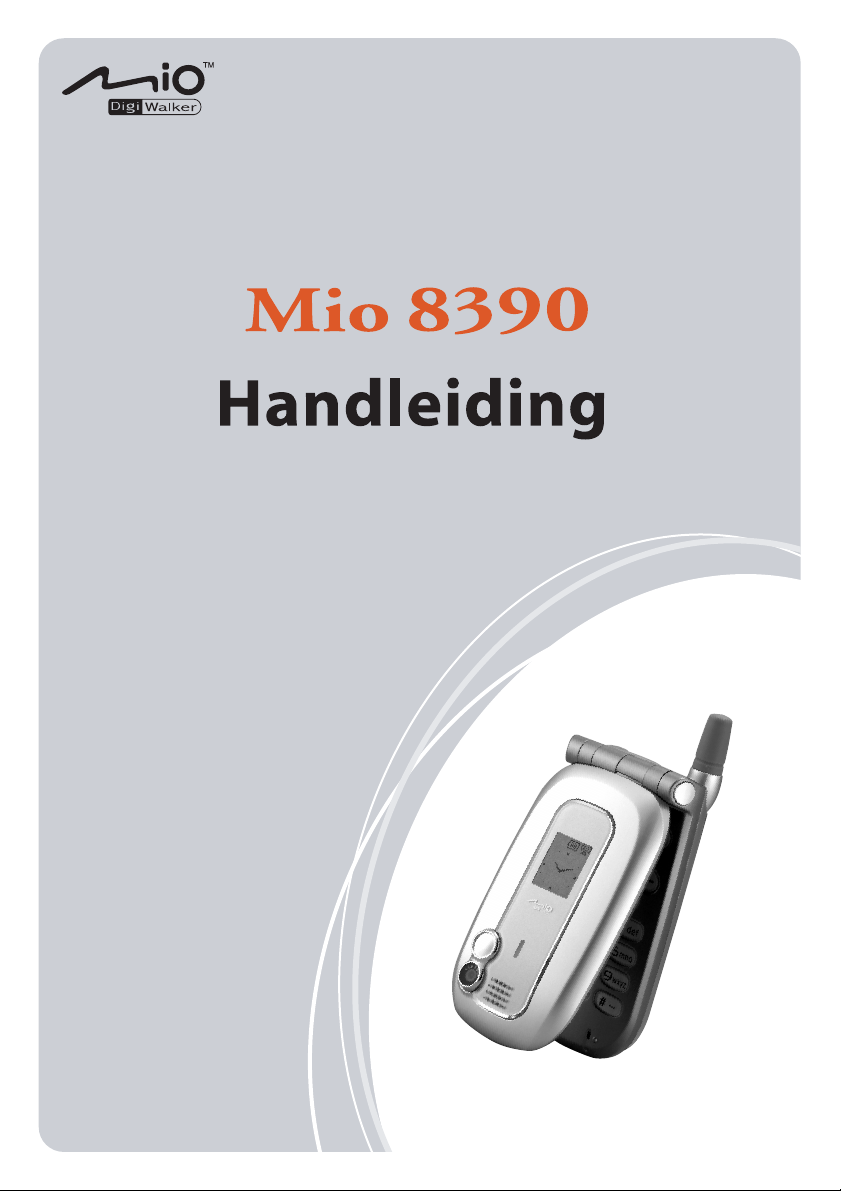
Page 2
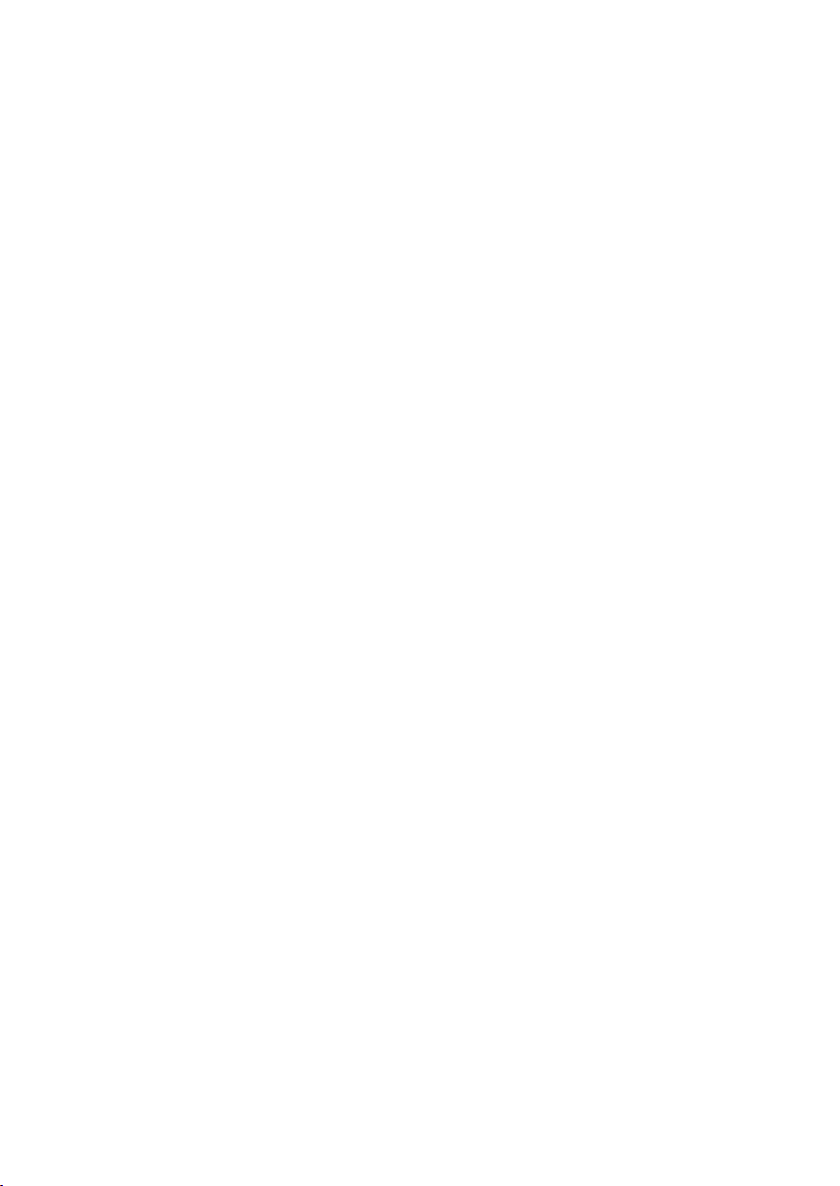
Revisie: R01
Juni 2004
Handelsmerken
Alle merk- en productnamen zijn handelsmerken of geregistreerde handelsmerken van de
respectievelijke eigenaren.
Opmerking
De informatie in deze handleiding kan veranderen zonder kennisgeving.
Page 3
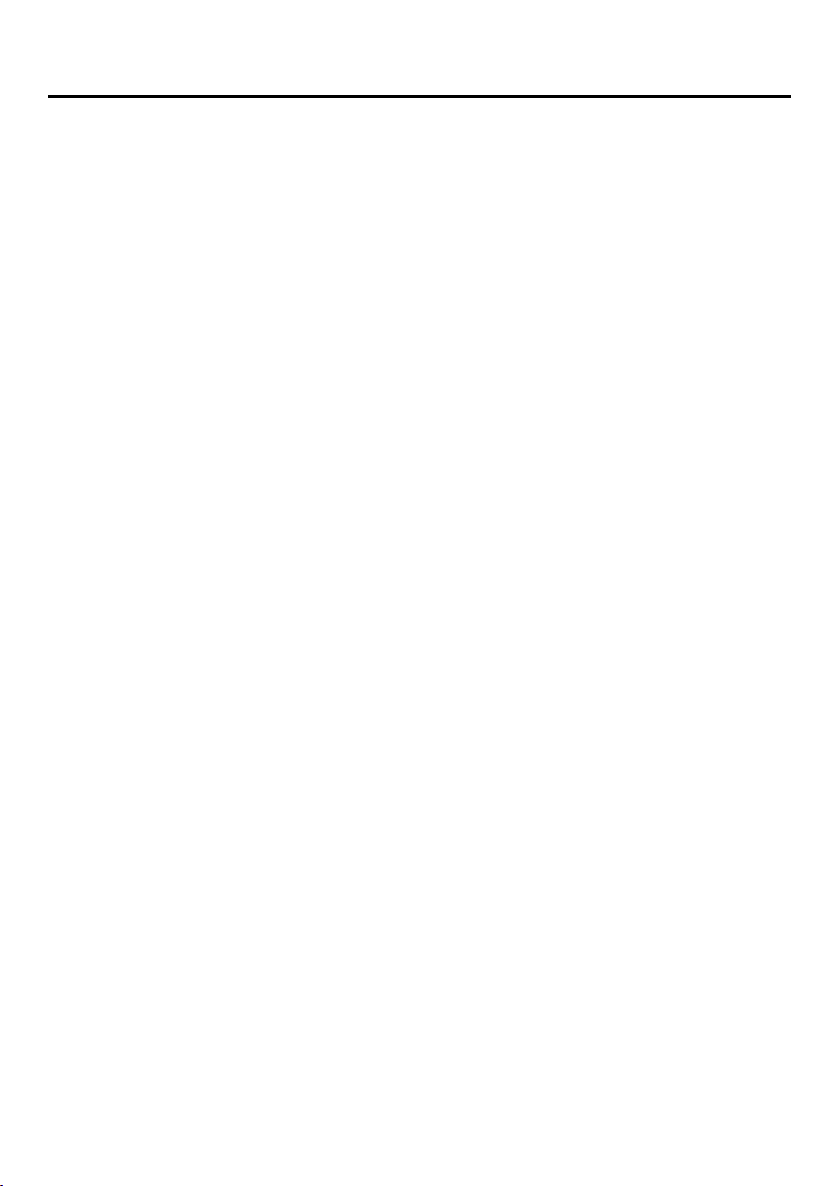
Veiligheidsmaatregelen
Algemene richtlijnen voor de Smartphone
Plaats de Smartphone niet op een plaats met extreme temperaturen, een hoge vochtigheid of op een
stoffige plaats.
De Smartphone en de toebehoren zijn niet waterdicht. Bewaar ze op een droge plaats.
Klop niet op de Smartphone. Schud en gooi er niet mee. U kunt er lekkage, oververhitting en brand
mee veroorzaken.
Demonteer de Smartphone en de toebehoren niet zonder toestemming.
Leg de Smartphone niet bij de rand van een tafel, vooral niet als de trilfunctie aanstaat. De
Smartphone zou zich door het trillen kunnen verplaatsen waardoor hij valt.
Laat de Smartphone tijdens het rijden op zijn plaats liggen. Leg hem niet op de stoel van de
passagier of op een plaats waar hij kan breken bij een botsing of een noodstop.
Verwijder geen bestanden uit de map Windows van de Smartphone. U kunt er slecht functioneren
mee veroorzaken.
Richtlijnen voor het gebruik van de telefoon
Gebruik de Smartphone in een normale positie. Bedek de antenne niet zonder noodzaak, want
daarmee vermindert u de communicatiekwaliteit en verhoogt u het batterijverbruik.
Gebruik een hoofdtelefoon op uw oren als u de Smartphone achter het stuur gebruikt.
De Smartphone produceert elektromagnetische straling met een specifieke absorptie (SAR) van
1,02W/kg, dat is minder dan de standaard van 1,6W/kg. Om echter het effect van de straling op het
menselijk lichaam te verminderen, moet de telefoon met zorg worden gebruikt. Houd de
gespreksduur bijvoorbeeld zo laag mogelijk.
De Smartphone is een RF (radio frequentie)-apparaat met een laag vermogen. Hij ontvangt en
verzendt RF-signalen als de telefoon ingeschakeld is. Let dus op het volgende:
• De meeste RF-apparaten zijn afgeschermd tegen RF-signalen. Desondanks kunt u zonder
ondervinden en veroorzaken bij nabijgelegen apparaten, zoals een televisie, radio of computer.
• Zet de telefoon uit als dat gevraagd wordt om interferentie of gevaar te vermijden.
• Zet de telefoon uit bij ziekenhuizen of medische apparatuur (zoals pacemakers of
hoorapparaten) om interferentie te vermijden.
• Zet de telefoon uit bij benzinestations, brandstofdepots, chemische fabrieken, en bij
explosieven.
• Zet de telefoon uit aan boord van een vliegtuig, zodat er geen interferentie ontstaat bij de
vluchtinstrumenten.
i
Page 4
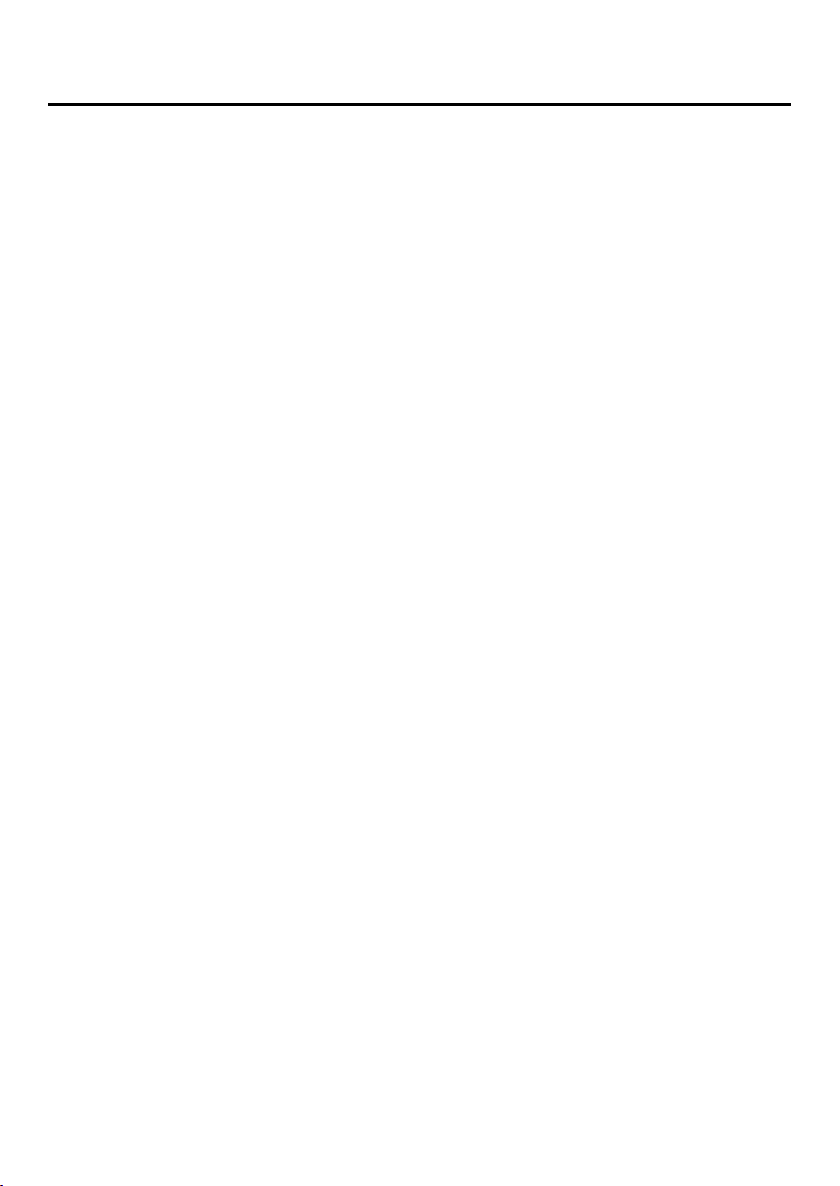
Richtlijnen voor gebruik van het voedingsapparaat
Gebruik alleen het voedingsapparaat (PHIHONG, PSC05R-050) dat met de Smartphone geleverd
is. Andere voedingsapparaten kunnen storingen en gevaar veroorzaken.
Dit apparaat is bedoeld om voeding te ontvangen van een GEREGISTREERD voedingsapparaat
met de markering “LPS” en een uitgang van + 5 V gelijkspanning van minimaal 1,0A.
Gebruik het voedingsapparaat niet in een vochtige omgeving. Raak het voedingsapparaat niet aan
met natte handen.
Bewaar het voedingsapparaat op een goedgeventileerde plaats.
Sluit het voedingsapparaat aan op de juiste voedingsbron. Op het apparaat of de verpakking staan de
netspanning en de eisen voor aarding vermeld.
Gebruik het voedingsapparaat niet als de aansluitkabel beschadigd is.
Richtlijnen voor gebruik van de batterij
Gebruik alleen het voedingsapparaat dat met de Smartphone geleverd is om de batterij op te laden.
Bewaar de batterij bij een temperatuur tussen 0°C (32°F) en 40°C (104°F) om gevaar te vermijden.
Vermijd kortsluiting en zorg ervoor dat + and – contact niet in aanraking komt met metalen
voorwerpen, zoals paperclips en voedingssnoeren.
Houd de batterij uit de buurt van warmtebronnen en kachels om lekkage, oververhitting of brand te
vermijden.
Houd de batterij uit de buurt van water, regen en extreme vochtigheid.
Demonteer en doorboor de batterij niet en gooi hem niet in het vuur. De batterij zou kunnen breken,
exploderen of gevaarlijke chemicaliën vrijgeven.
Alle batterijen hebben een beperkte levensduur. De levensduur vermindert door herhaaldelijk laden
en ontladen. Wordt de gebruikstijd duidelijk minder en heeft opladen geen zin meer, vervang de
batterij dan door een nieuwe.
Waarschuwing: er is explosiegevaar als de batterij door een onjuist type wordt vervangen. Vervang
de batterij alleen door hetzelfde type of een gelijkwaardig type, zoals aanbevolen door de fabrikant.
Verwijder gebruikte batterijen volgens de instructies.
ii
Page 5
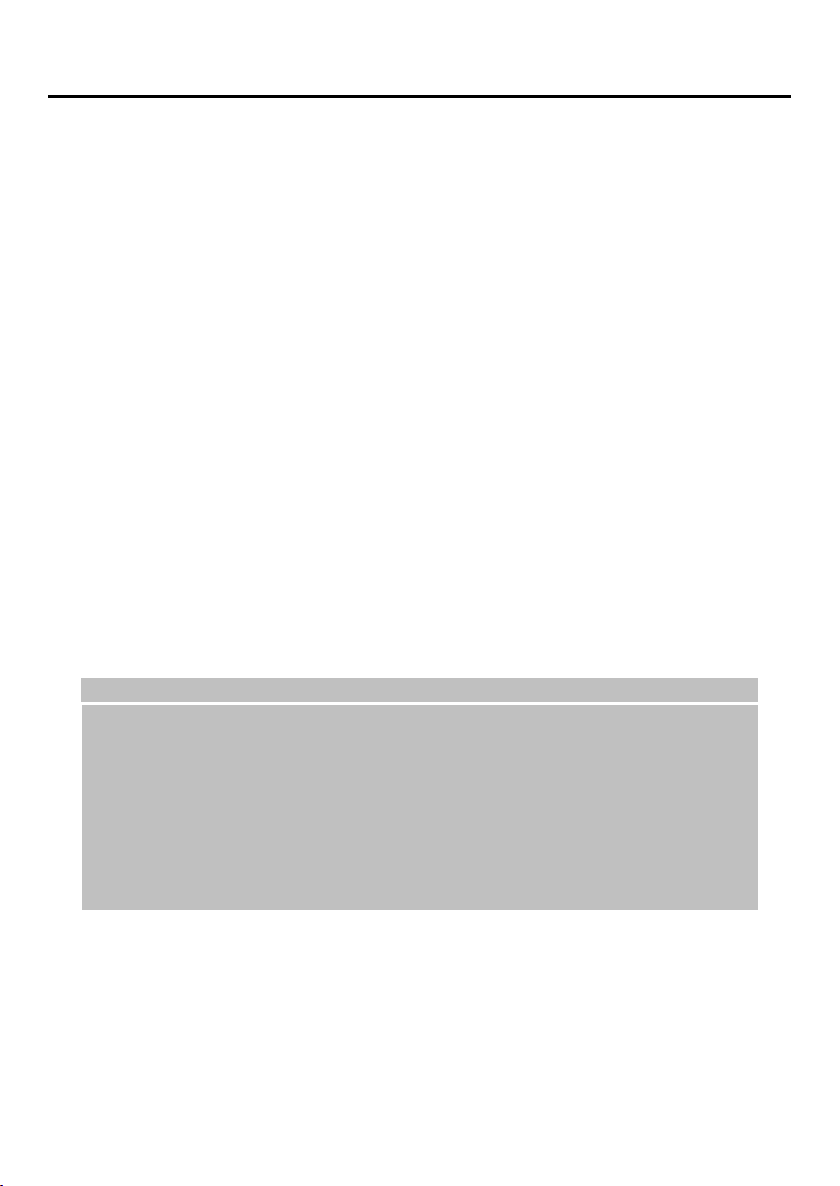
Voorwoord
Welkom
We feliciteren u met de aankoop van deze Windows Mobile™ Smartphone. Uw Smartphone is niet alleen
een mobiele telefoon. Hij biedt alle mogelijkheden van een GPRS-telefoon, maar u kunt er ook foto’s en
video’s mee maken, door het internet surfen, webpagina’s WAPpen, berichten ontvagen en verzenden
(zoals e-mails, expresberichten en MMS multimediaberichten), muziek beluisteren, JAVA-spelletjes
spelen en nog veel meer. Als u moet communiceren, foto’s maken, informatie zoeken, berichten
verzenden of alleen maar iets leuks doen, dan kan de Smartphone u op ieder moment helpen, waar u ook
bent.
Met het besturingssysteem Windows Mobile™ for Smartphone kunt u altijd Microsoft® ActiveSync®
gebruiken om de gegevens van Microsoft Outlook tussen de Smartphone en de bureaucomputer te
synchroniseren, waaronder de Contactpersonen, Agenda, Postvak IN en Taken.
Over deze handleiding
Deze handleiding bestaat uit drie delen.
Deel I “Systeemhandleiding” legt u het gebruik van de Smartphone uit, waaronder de
basisactiviteiten, kernprogramma’s van Windows Mobile™ for Smartphone en de
systeeminstellingen.
Deel II “Softwarehandleiding” geeft informatie over de “extra software” (naast de
kernprogramma’s van Windows Mobile™ for Smartphone), waaronder de additionele programma’s
en spelletjes die worden geleverd door de fabrikant van uw Smartphone.
Deel III “Referenties” met referenties zoals de productspecificaties.
_ OPMERKING`
Ziet U opdrachten met pijltjes ( ) ertussen, voer ze dan in die volgorde uit.
Afhankelijk van het model dat u hebt gekocht, kan het uiterlijk van de Smartphone iets verschillen van
de afbeeldingen in deze handleiding.
Sommige diensten worden aangeboden door het draadloze mobiele netwerk en worden niet
gedetailleerd in deze handleiding besproken. Neem voor meer informatie contact op met uw service
provider.
Afhankelijk van de ontwikkelingen aan dit product, kan de software van uw Smartphone veranderd of
uitgebreid zijn. Ziet u verschil tussen de informatie in deze handleiding en het product, dan geldt de
informatie van het product.
iii
Page 6
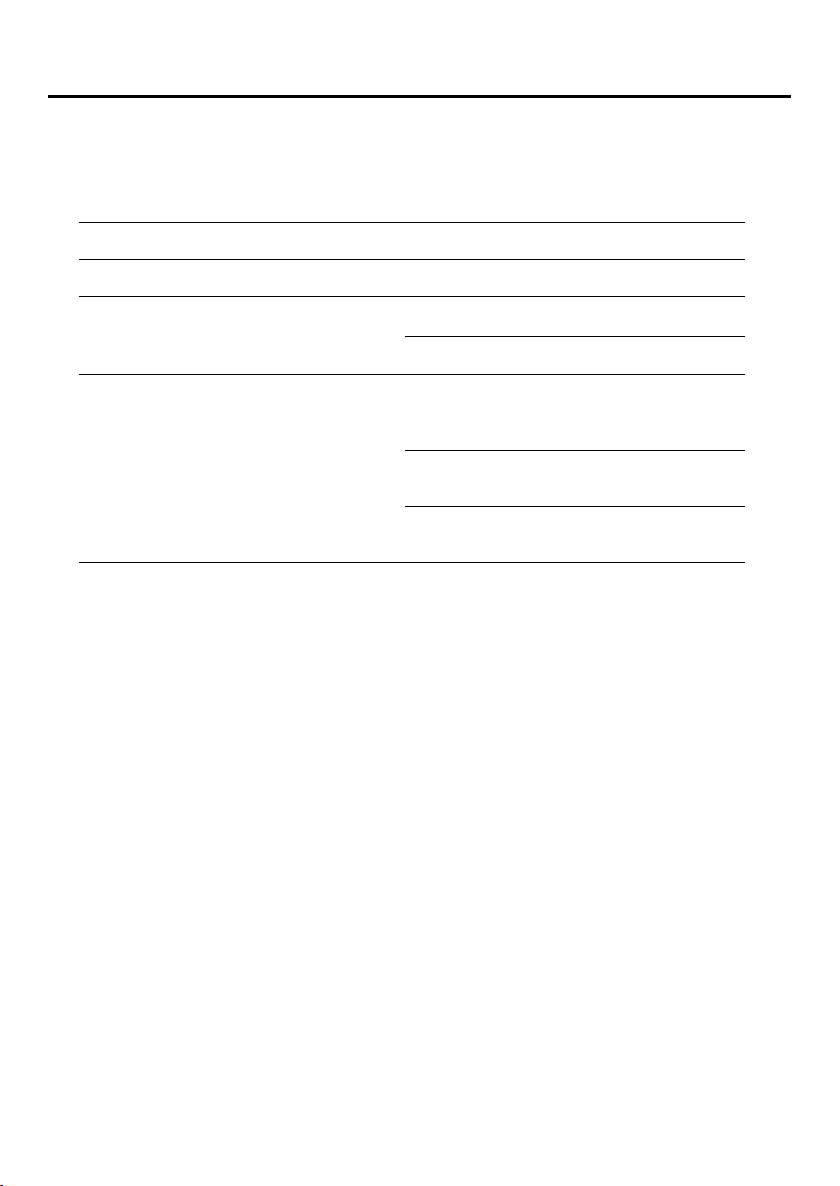
Waar kunt u informatie vinden
Kunt u iets niet in deze handleiding vinden, dan kan deze tabel u wellicht verder helpen:
Informatie over Vindt u hier
Voor het eerst opstarten Snelle startgids
Hoofdstuk 7 van deze handleiding Meer informatie over Microsoft ActiveSync
ActiveSync Help op uw bureaucomputer
Laatste wijzigingen en gedetailleerde
technische informatie
De readme-bestanden in de map “Microsoft
ActiveSync” van uw bureaucomputer of de cd
van Smartphone
De website van Mio series product:
www.mio-tech.be
De website van Microsoft Web:
www.microsoft.com
iv
Page 7
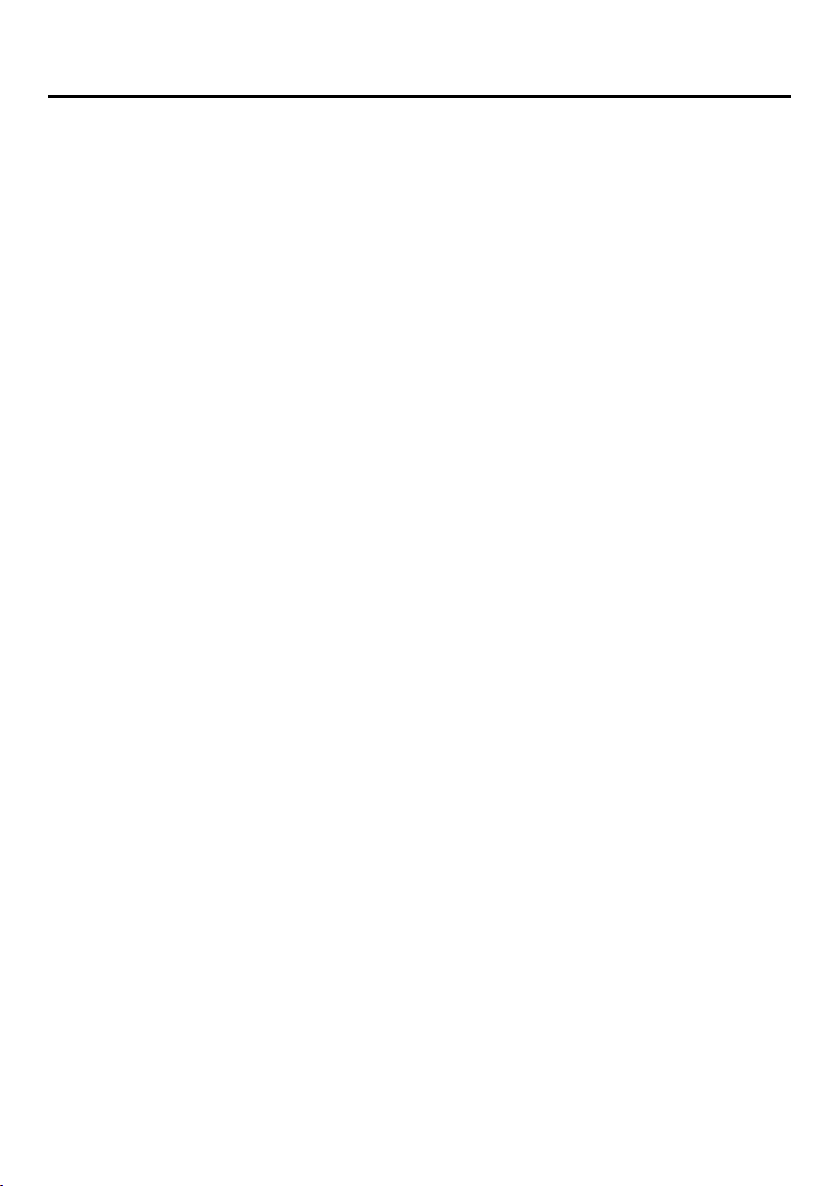
Inhoudsopgave
Veiligheidsmaatregelen............................................................................................. i
Voorwoord ...............................................................................................................iii
Deel I Systeemhandleiding ......................................................................... 1
Hoofdstuk 1 Eerste werkzaamheden.................................................................... 2
1.1 Hardwarekenmerken ..................................................................................3
Voorzijde..................................................................................................... 3
Zijkant ......................................................................................................... 3
Boven- en onderzijde.................................................................................. 4
Achterzijde..................................................................................................4
Onderdelen met geopende klep .................................................................5
1.2 ActiveSync-kabel en usb-houder................................................................6
1.3 De SIM-kaart en batterij plaatsen ............................................................... 7
1.4 De batterij opladen .....................................................................................8
1.5 De Smartphone in- en uitschakelen............................................................9
Inschakelen ................................................................................................9
Uitschakelen ............................................................................................... 9
Energiebeheer ............................................................................................ 9
1.6 ActiveSync installeren ..............................................................................10
1.7 De Smartphone uitbreiden........................................................................ 12
Toebehoren ..............................................................................................12
Gebruik van de headset ...........................................................................12
Gebruik van een SD/MMC-kaart...............................................................13
Hoofdstuk 2 Algemene vaardigheden.................................................................... 14
2.1 Navigatiemethodes...................................................................................15
Navigatieknop...........................................................................................15
Actietoets..................................................................................................15
Hometoets ................................................................................................15
Terugtoets ................................................................................................15
Programmeerbare toetsen........................................................................ 16
Numeriek toetsenbord ..............................................................................16
2.2 Beginscherm en schermelementen .......................................................... 17
Beginscherm............................................................................................. 17
Statusindicators ........................................................................................ 18
Startlijst.....................................................................................................19
Menu’s ...................................................................................................... 19
Snelmenu .................................................................................................20
2.3 Tekst en cijfers invoeren........................................................................... 21
Taalmenu.................................................................................................. 21
Tekst invoeren .......................................................................................... 21
Cijfers in de numerieke modus invoeren ..................................................23
Symbolen invoeren...................................................................................23
Diverse invoertaken..................................................................................24
v
Page 8
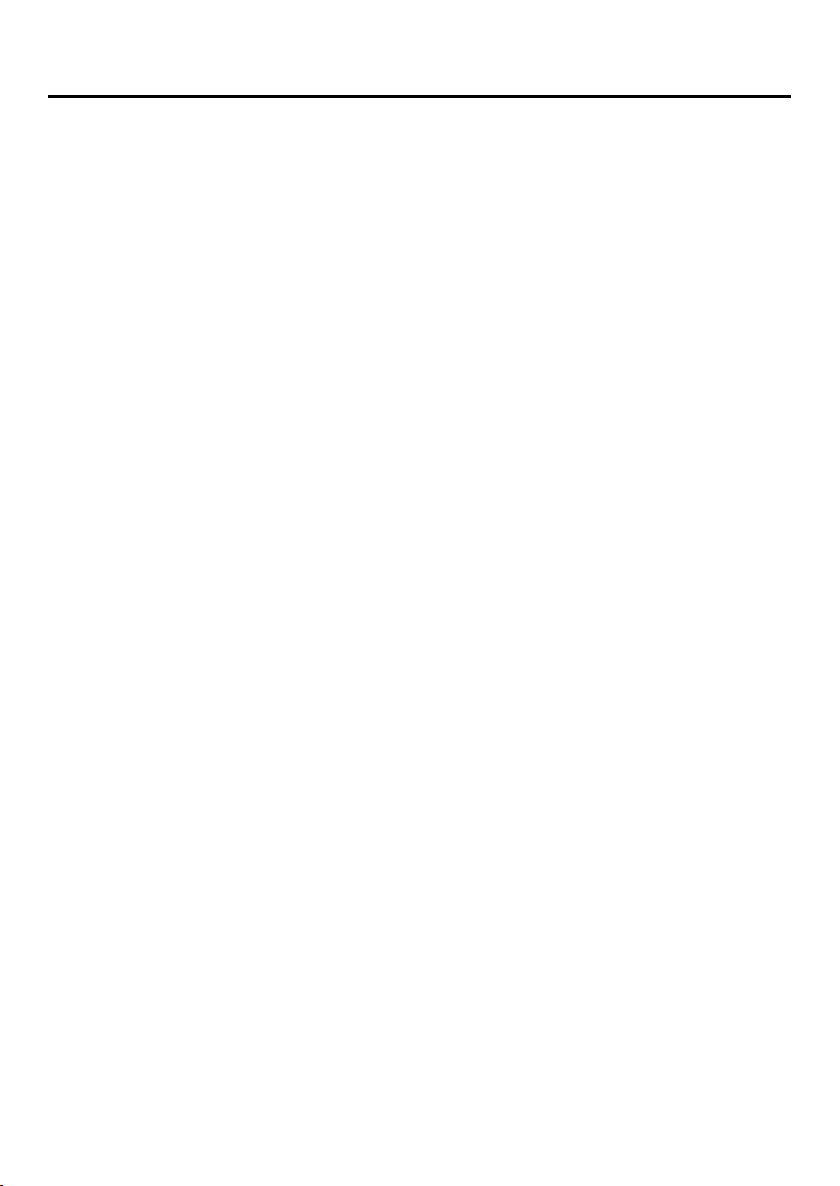
2.4 De Smartphone beveiligen .......................................................................25
Het toetsenbord blokkeren........................................................................25
De Smartphone blokkeren........................................................................26
De SIM-kaart blokkeren............................................................................27
Hoofdstuk 3 De telefoon gebruiken ....................................................................... 28
3.1 Opbellen ................................................................................................... 29
Een gesprek tot stand brengen.................................................................29
Een contactpersoon opbellen ................................................................... 29
Opbellen met snelkeuze ........................................................................... 30
Een onlangs gebeld nummer opnieuw bellen...........................................31
Bellen uit de oproepenlijst.........................................................................31
Opbellen uit een Hyperlink........................................................................31
3.2 Een inkomend gesprek beantwoorden ..................................................... 32
Een inkomend gesprek beantwoorden .....................................................32
Een inkomend gesprek weigeren .............................................................32
3.3 Meer dan een gesprek tegelijk .................................................................33
Een gesprek in de wachtstand zetten....................................................... 33
Het tweede gesprek weigeren .................................................................. 33
Een gesprek in de wachtstand zetten voor een ander gesprek................33
Tussen gesprekken wisselen....................................................................33
Een telefonische vergadering beginnen ...................................................33
3.4 Opties tijdens een gesprek ....................................................................... 34
De geluidssterkte instellen........................................................................ 34
Luidspreker...............................................................................................34
Opties tijdens een gesprek ....................................................................... 34
3.5 Oproepen.................................................................................................. 35
De oproepenlijst openen........................................................................... 35
Opdrachten in de oproepenlijst................................................................. 35
3.6 Snelkiezen ................................................................................................ 36
Snelkeuze invoeren .................................................................................. 36
Een snelkeuze wijzigen ............................................................................36
Een snelkeuze verwijderen....................................................................... 37
Snelkeuzenummers bekijken.................................................................... 37
3.7 Spraakcodes............................................................................................. 38
Een spraakcode creëren...........................................................................38
Een spraakcode gebruiken.......................................................................38
Een spraakcode terugspelen ....................................................................38
Een spraakcode verwijderen ....................................................................39
Spraakcodes bekijken die u hebt gemaakt ............................................... 39
3.8 Voicemail .................................................................................................. 40
Het telefoonnummer voor voicemail invoeren ..........................................40
Voicemail beluisteren ...............................................................................40
3.9 Internationale gesprekken ........................................................................41
3.10 De radio uitschakelen ............................................................................... 42
Hoofdstuk 4 Instellingen van de Smartphone ........................................................ 43
4.1 Instellingen (Pagina 1)..............................................................................44
Geluiden ...................................................................................................45
Datum en tijd ............................................................................................45
vi
Page 9
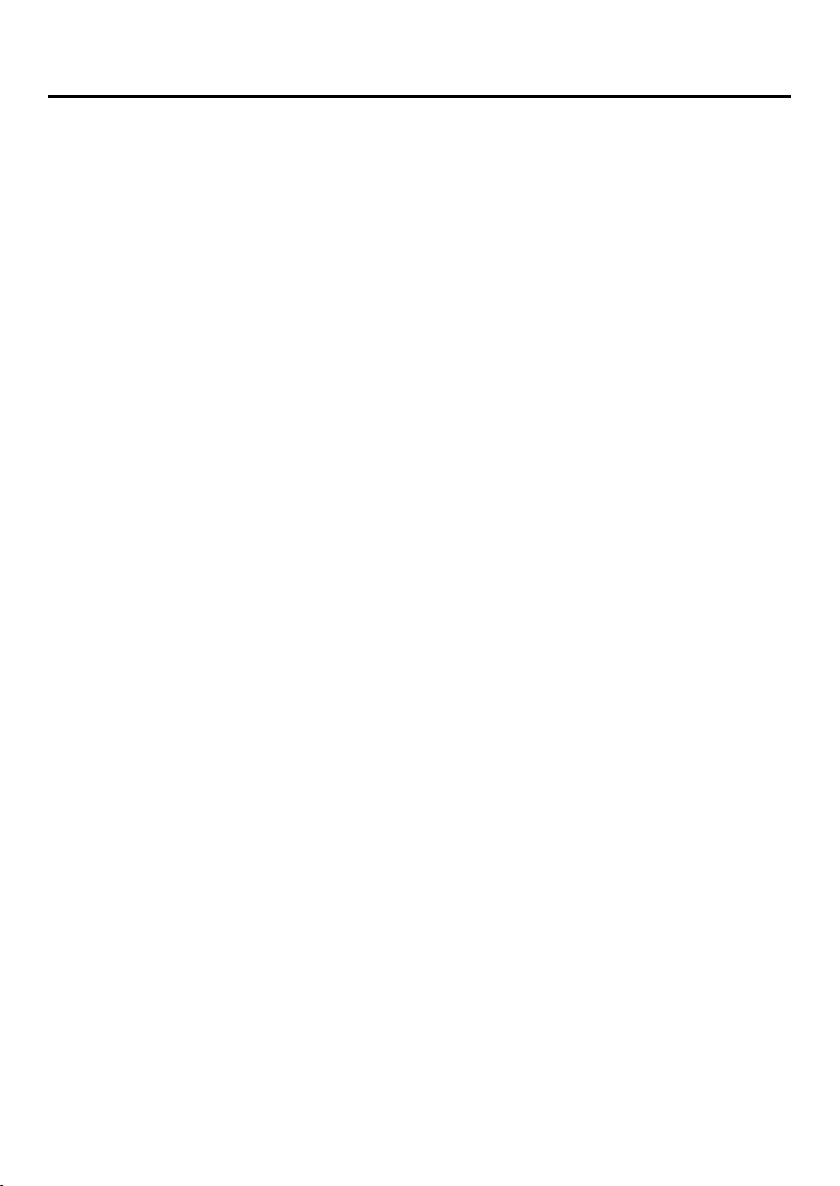
Profielen ...................................................................................................45
Begin scherm............................................................................................ 46
Dataverbindingen .....................................................................................47
Info over eigenaar..................................................................................... 50
Batterij beheer ..........................................................................................50
Programma’s verw.................................................................................... 51
4.2 Instellingen (Pagina 2)..............................................................................52
Verzenden ................................................................................................53
Telefoon.................................................................................................... 53
Toegankelijkheid....................................................................................... 54
Landinstellingen........................................................................................ 54
Beveiliging ................................................................................................54
Certificaten ...............................................................................................54
Bluetooth ..................................................................................................55
Info............................................................................................................ 55
Hoofdstuk 5 Berichten ........................................................................................... 56
5.1 De verschillende berichttypen ..................................................................57
E-mail .......................................................................................................57
SMS..........................................................................................................57
Expresberichten........................................................................................ 57
5.2 Een Messaging Account instellen............................................................. 58
Synchroniseren met Outlook ....................................................................58
Een e-mailaccount inrichten .....................................................................58
5.3 Met accounts werken................................................................................ 60
De lijst van accounts bekijken...................................................................60
Een andere account selecteren ................................................................ 60
De opties van een e-mailaccount veranderen ..........................................60
Een account verwijderen ..........................................................................60
5.4 Berichten schrijven en verzenden.............................................................61
Een e-mail of SMS-bericht schrijven......................................................... 61
Voorgedefinieerde tekst in een bericht invoegen...................................... 62
Geluidsopnamen in een bericht invoegen ................................................62
Handtekeningen aan berichten toevoegen ............................................... 63
Berichten verzenden................................................................................. 63
Een ontvangstbevestiging vragen.............................................................64
5.5 Berichten ontvangen................................................................................. 65
SMS-berichten ontvangen ........................................................................ 65
E-mail ontvangen...................................................................................... 66
5.6 Berichten lezen en beantwoorden ............................................................ 67
Met de berichtenlijst werken ..................................................................... 67
Menu van Postvak IN ...............................................................................68
Een volledige e-mail ophalen....................................................................69
Een bijlage ontvangen .............................................................................. 69
Een uitnodiging voor een vergadering accepteren ...................................70
5.7 Berichtmappen beheren ...........................................................................71
De inhoud van de berichtenmap bekijken................................................. 71
Een map markeren om te synchroniseren................................................71
Een bericht in een andere map zetten...................................................... 72
De map met verwijderde items leegmaken............................................... 72
vii
Page 10
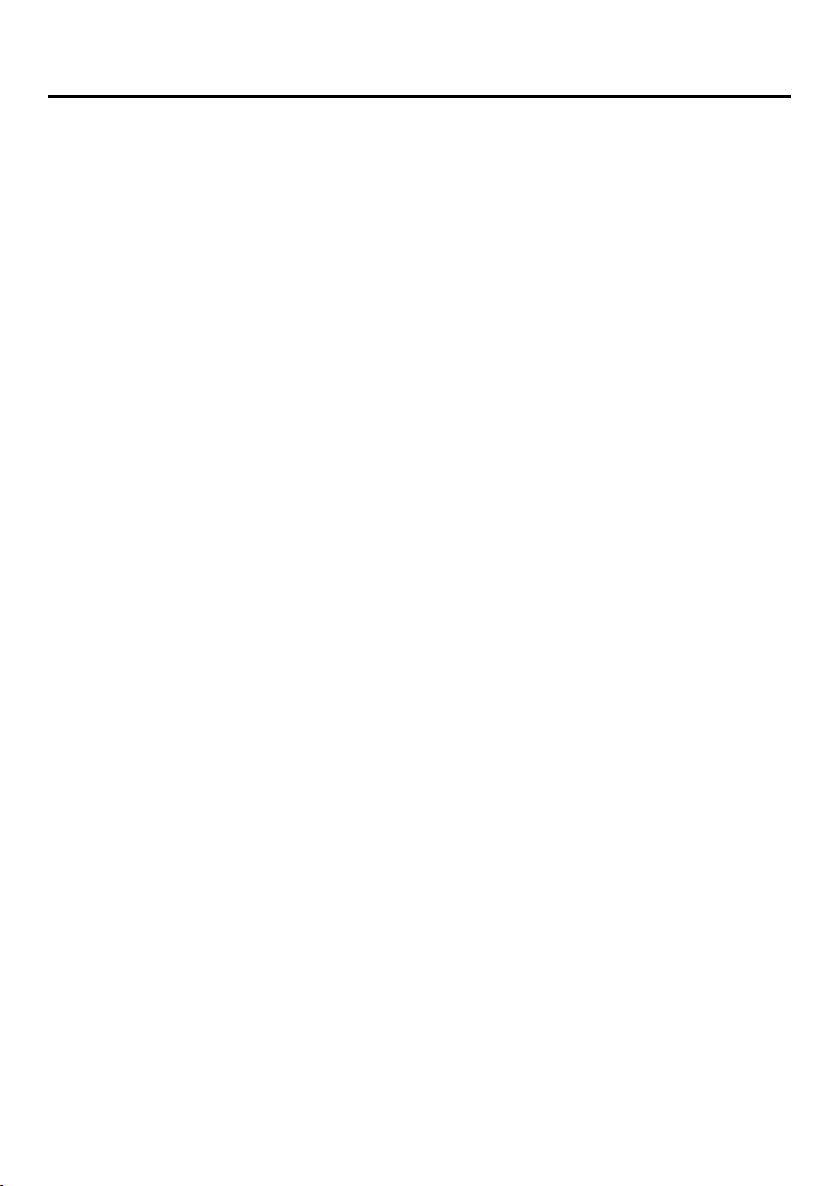
5.8 MSN Messenger.......................................................................................73
MSN Messenger gebruiken ...................................................................... 73
Hoofdstuk 6 Pocket Outlook .................................................................................. 75
6.1 Contactpersonen ......................................................................................76
De lijst van contactpersonen bekijken ......................................................76
Een nieuw contactpersoon toevoegen...................................................... 78
Een contactpersoon verwijderen ..............................................................78
Een contactpersoon zoeken ..................................................................... 78
Een contactpersoon bewerken ................................................................. 79
Een beltoon voor een contactpersoon selecteren ....................................79
Telefoonnummers kopiëren van de SIM-kaart naar Contactpersonen ..... 79
Telefoonnummers van contactpersonen naar de SIM-kaart kopiëren ......80
Een contactpersoon opbellen ................................................................... 80
6.2 Agenda ..................................................................................................... 82
Een nieuwe afspraak maken ....................................................................82
Een afspraak bekijken ..............................................................................82
Een afspraak wijzigen............................................................................... 82
Een afspraak verwijderen ......................................................................... 82
De planning bekijken ................................................................................83
Agendagegevens importeren....................................................................84
6.3 Taken........................................................................................................85
Een nieuwe taak maken ...........................................................................85
De takenlijst bekijken................................................................................85
6.4 Spraaknotities...........................................................................................86
Een gesproken notitie maken ................................................................... 86
Een opname beluisteren........................................................................... 86
6.5 Beaminginformatie.................................................................................... 87
Een contactkaart of afspraak overzenden ................................................ 87
Gegevens ontvangen ...............................................................................87
Hoofdstuk 7 ActiveSync ......................................................................................... 88
7.1 Overzicht van ActiveSync.........................................................................89
7.2 ActiveSync gebruiken ............................................................................... 90
Gegevens synchroniseren........................................................................90
Resultaten van synchronisatie.................................................................. 91
7.3 Server ActiveSync installeren...................................................................92
Server ActiveSync installeren...................................................................92
Het synchroniseren met een server beëindigen .......................................92
7.4 Een synchronisatieschema maken ...........................................................93
Een synchronisatieschema maken met een Exchange Server.................93
7.5 Op afstand synchroniseren....................................................................... 94
Op afstand synchroniseren met de bureaucomputer................................ 94
7.6 Synchroniseren met een infraroodverbinding ........................................... 95
Hoofdstuk 8 Internet, Ontspanning, en nog Meer .................................................. 96
8.1 Internet Explorer ....................................................................................... 97
Door het web surfen .................................................................................97
De lijst van favorieten gebruiken...............................................................98
viii
Page 11

Webpagina’s vernieuwen..........................................................................98
Pocket Internet Explorer aanpassen.........................................................98
8.2 Media Player........................................................................................... 100
Bestanden afspelen................................................................................100
Menu-opdrachten gebruiken terwijl er een bestand wordt gespeeld ......101
Media Player Favorieten gebruiken ........................................................ 101
Licenties .................................................................................................102
Compatibiliteit met Media Player ............................................................ 103
8.3 Modemkoppeling ....................................................................................104
Een infraroodverbinding maken.............................................................. 104
Een usb-verbinding maken .....................................................................104
8.4 Spelletjes ................................................................................................ 106
Patience.................................................................................................. 106
Jawbreaker ............................................................................................. 107
8.5 Rekenmachine........................................................................................ 108
8.6 Bandselectie ........................................................................................... 109
Deel II Softwarehandleiding..................................................................... 110
Hoofdstuk 9 De digitale camera........................................................................... 111
9.1 PhoneCamera ........................................................................................ 112
Foto’s nemen..........................................................................................112
Doorgaan................................................................................................113
Video’s opnemen....................................................................................113
Instellingen van PhoneCamera...............................................................115
Notities bij het gebruik van PhoneCamera .............................................116
9.2 PhoneViewer ..........................................................................................117
Foto’s bekijken........................................................................................ 117
Notities aan een foto toevoegen .............................................................118
Een thema aan een foto toevoegen........................................................119
Diavoorstelling ........................................................................................ 120
Menu-opdrachten van PhoneViewer ......................................................121
9.3 VideoPlayer ............................................................................................122
Video’s afspelen .....................................................................................122
Hoofdstuk 10 MMS-berichten ............................................................................. 124
10.1 Overzicht van MMS ................................................................................125
10.2 Instellingen van MMS .............................................................................126
10.3 MMS-berichten samenstellen en versturen ............................................ 127
Een MMS samenstellen.......................................................................... 127
Berichtinstellingen configureren..............................................................129
Een MMS versturen................................................................................129
10.4 MMS-berichten ontvangen en erop reageren .........................................130
Een bericht openen ................................................................................130
Op een geopend bericht reageren.......................................................... 131
10.5 Berichtmappen beheren .........................................................................132
De berichtenmappen veranderen ........................................................... 132
De berichten sorteren ............................................................................. 132
Een bericht naar een andere map verplaatsen....................................... 133
ix
Page 12
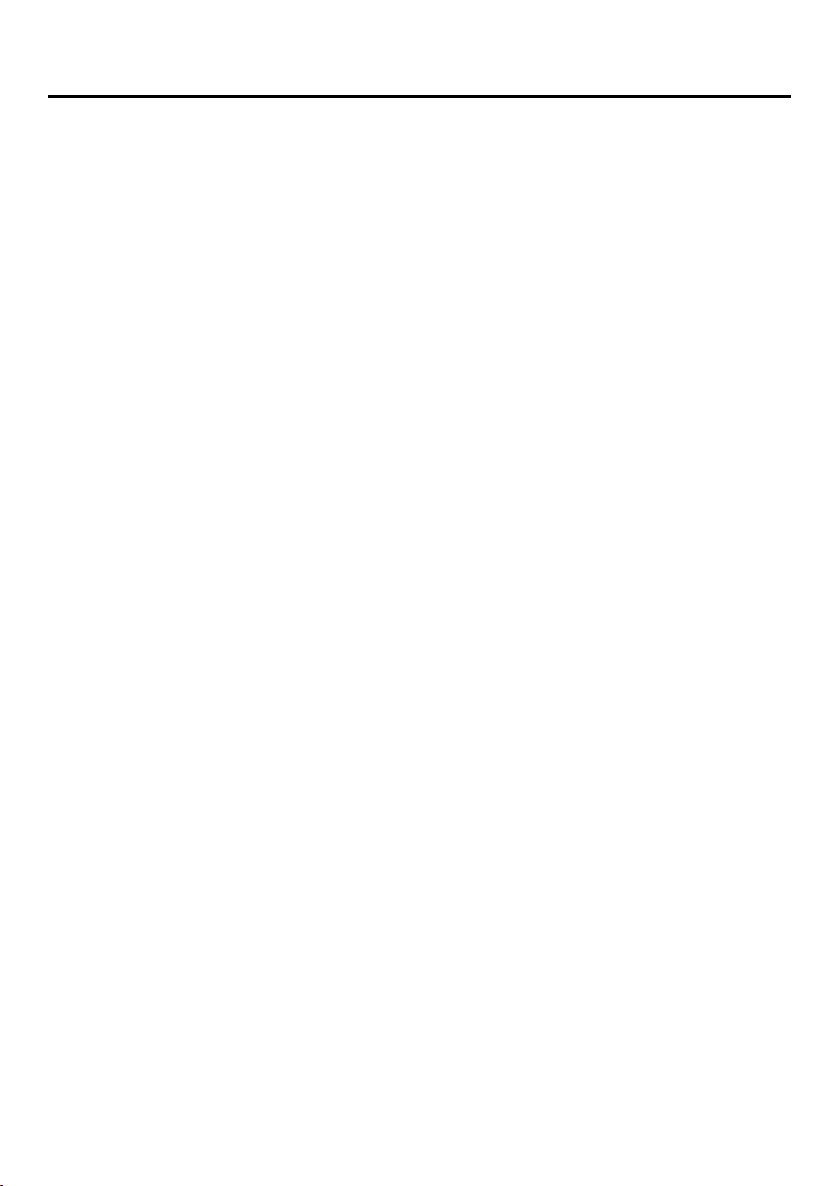
Een map leegmaken............................................................................... 133
Hoofdstuk 11 PhotoID ........................................................................................ 134
11.1 Overzicht van PhotoID............................................................................ 135
11.2 Een foto aan een contactpersoon toekennen ......................................... 136
11.3 Beheer van contactpersonen.................................................................. 137
Een contactpersoon toevoegen ..............................................................137
Een contactpersoon verwijderen ............................................................137
Een contactpersoon bewerken ............................................................... 138
Wijze van weergave ...............................................................................138
Contactgroepen beheren........................................................................139
11.4 Instellingen van PhotoID......................................................................... 142
Hoofdstuk 12 Hulpprogramma’s ......................................................................... 143
12.1 Hulpprogramma’s installeren..................................................................144
12.2 TaskManager.......................................................................................... 145
12.3 PhoneExplorer........................................................................................146
PhoneExplorer openen...........................................................................146
Bestanden zoeken en vinden .................................................................146
Sorteervolgorde ...................................................................................... 147
Bestanden beheren ................................................................................147
12.4 PhoneReader .........................................................................................148
PhoneReader openen en afsluiten ......................................................... 148
Boekmappen en boeklijsten....................................................................148
Een boek lezen.......................................................................................149
Bladwijzers .............................................................................................149
Favorieten in PhoneReader.................................................................... 150
Instellingen van PhoneReader................................................................150
Beheer van boekmappen .......................................................................151
12.5 PhoneCity ............................................................................................... 152
De stijl van de klok veranderen...............................................................152
Steden selecteren................................................................................... 153
De klok gelijkzetten................................................................................. 154
Synchroniseren met GMT....................................................................... 155
12.6 MPEG4 Plug-in.......................................................................................156
12.7 Mio Assistant ..........................................................................................157
De functie Contactpersonen ................................................................... 158
De SMS-functie gebruiken...................................................................... 159
De belfunctie gebruiken..........................................................................160
De fotofunctie .........................................................................................161
De videofunctie gebruiken ...................................................................... 162
Instellingen van Mio Assistant ................................................................163
Hoofdstuk 13 Spellen ......................................................................................... 164
13.1 Javaspel .................................................................................................165
DM Java openen ....................................................................................165
Mio Burning Rush ................................................................................... 165
x
Page 13
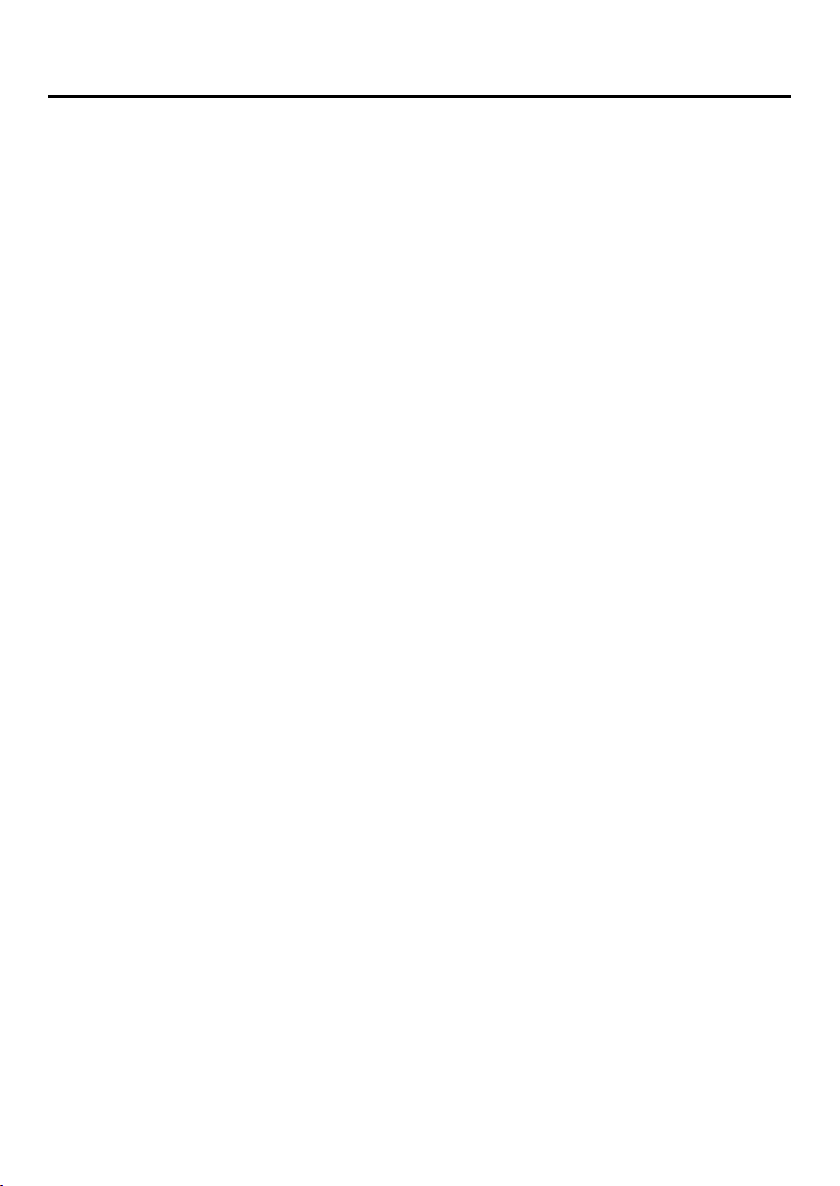
Deel III Referenties................................................................................... 166
Hoofdstuk 14 Referenties ................................................................................... 167
14.1 Productspecificatie .................................................................................168
14.2 Veelgestelde vragen...............................................................................169
14.3 De fabrieksinstelling herstellen...............................................................170
14.4 Wettelijke informatie ...............................................................................171
Europese aantekening............................................................................ 171
Hoofdstuk 15 Index ............................................................................................ 172
xi
Page 14

Deel I
Systeemhandleiding
1
Page 15
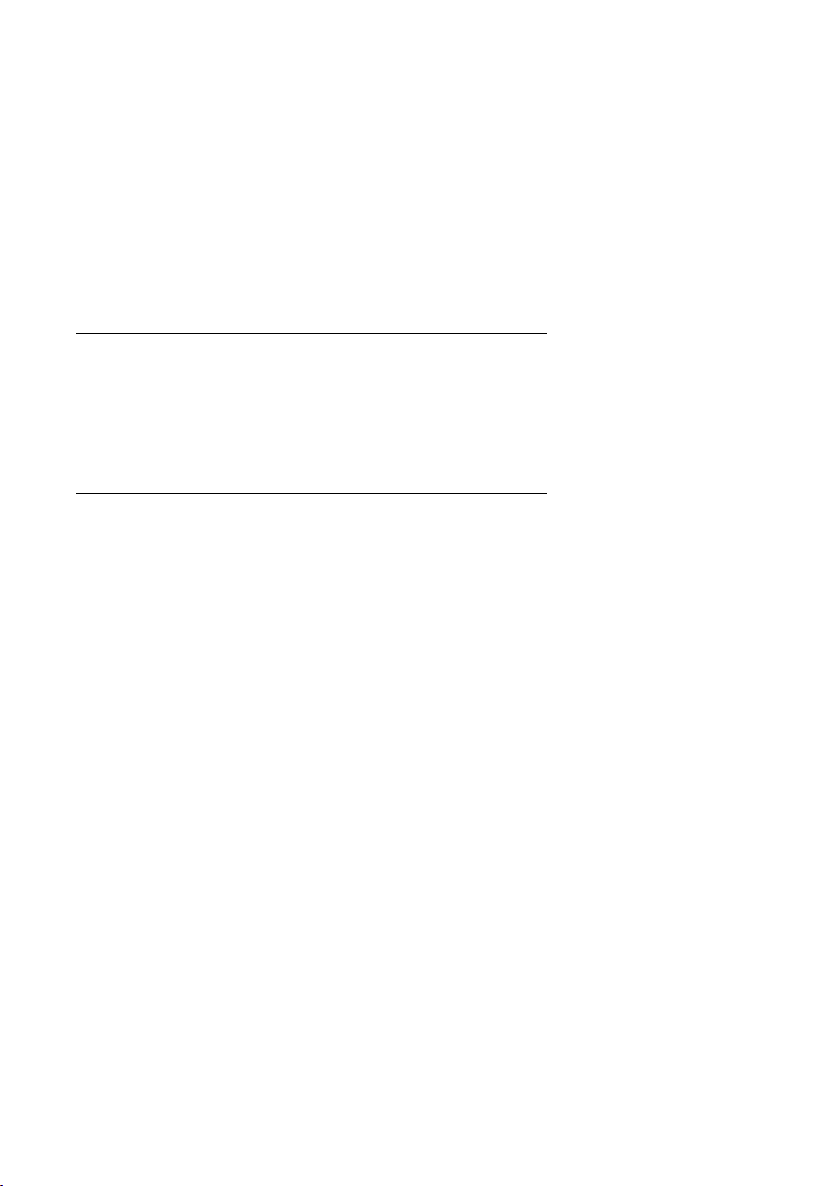
1
Eerste werkzaamheden
Dit hoofdstuk toont u de externe onderdelen van uw Smartphone en helpt u om de Smartphone voor het
eerst in gebruik te nemen.
In dit hoofdstuk:
1.1 Hardwarekenmerken...............................................................3
1.2 ActiveSync-kabel en usb-houder............................................ 6
1.3 De SIM-kaart en batterij plaatsen........................................... 7
1.4 De batterij ............................................................................... 8
1.5 De Smartphone in- en uitschakelen........................................9
1.6 ActiveSync ...........................................................................10
1.7 De Smartphone ..................................................................... 12
2
Page 16
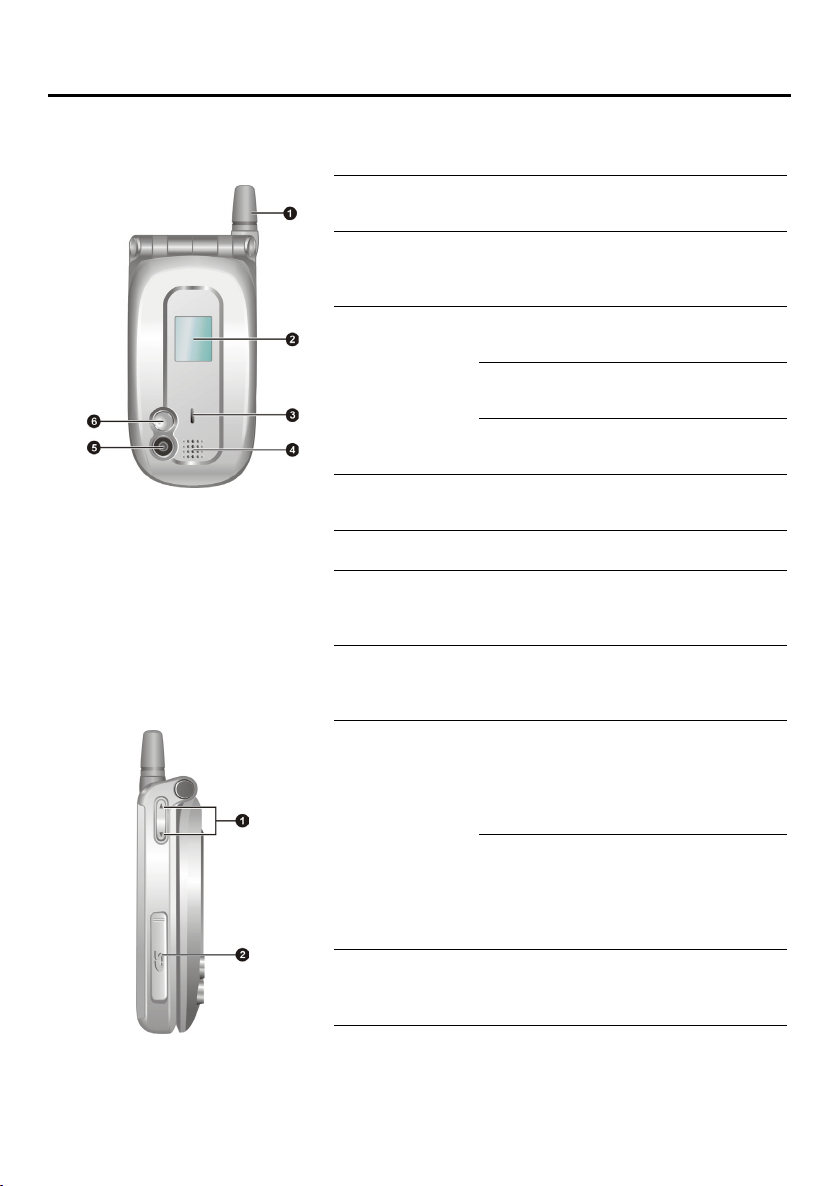
1.1
Voorzijde
Hardwarekenmerken
Zijkant
Vaste
antenne
Klein
statusscherm
Signaal-
lampje
Luid-
spreker
Cameralens Foto’s en video’s opnemen.
Spiegel
Geluids-
sterkte
Ontvangt en verzendt draadloze gegevens
terwijl u de telefoon gebruikt.
Toont de tijde van de dag, toestand van de
batterij, aantal gemiste oproepen en
berichten.
Rood knipperend betekent dat de batterij
bijna leeg is.
Rood brandend betekent dat de batterij
geladen wordt.
Groen brandend betekent dat de batterij
volledig geladen is.
Hierdoor hoort u spraak, muziek en
hoorbare waarschuwingen.
Hiermee kunt u de afstand en hoek instellen
als u de Smartphone gebruikt voor een
zelfportret.
Met geopende klep regelt u de
geluidssterkte door op de onderste en
bovenste knop te drukken. Ook kunt u het
rinkelen van een inkomen gesprek ermee
tot zwijgen brengen.
Bij gesloten klep verandert u met de
bovenste knop de toestand van de klok in
het kleine statusscherm en met de onderste
knop de verlichting van het kleine
statusscherm.
Gleuf voor
SD/MMCkaart
Hierin past een SD/MMC-kaart om het
geheugen uit te breiden.
3
Page 17
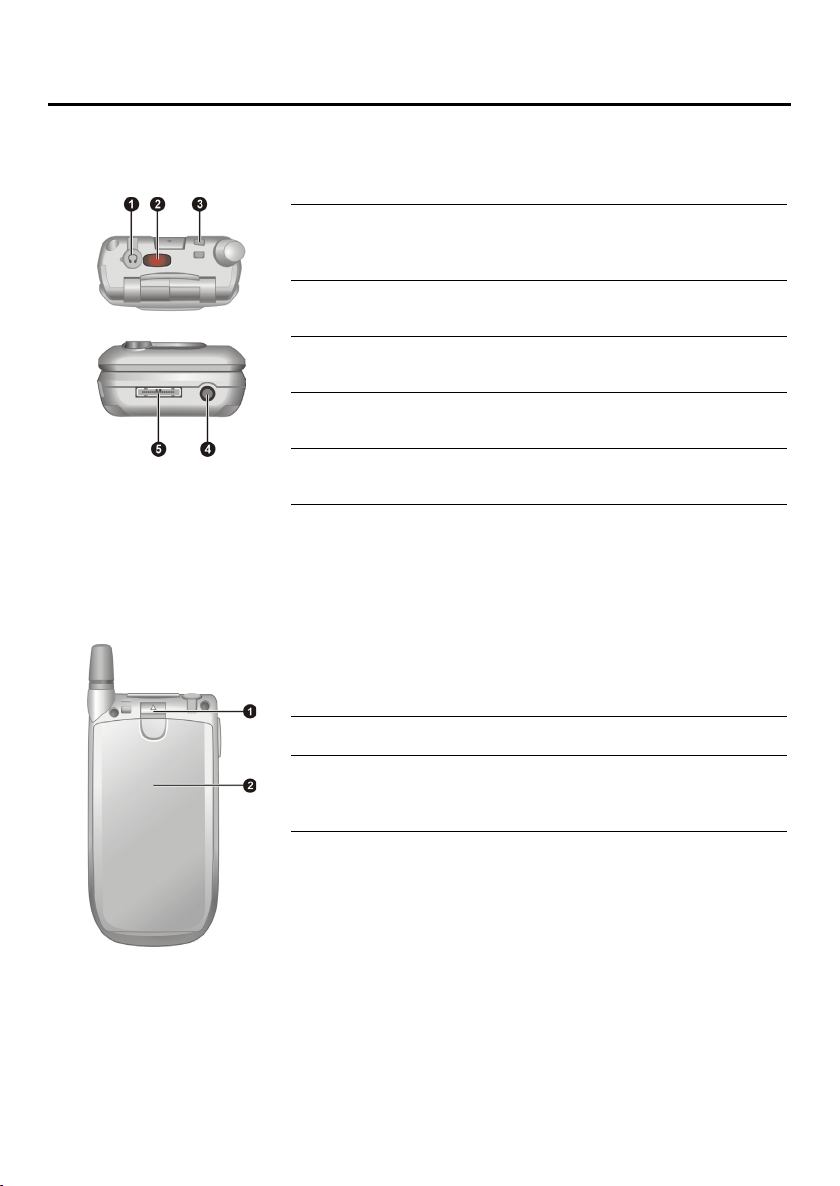
Boven- en onderzijde
Achterzijde
Aansluiting voor
hoofdtelefoon
IR-Poort
Lanyard-oogje
Voedings-
aansluiting
ActiveSync-
connector
Batterijslot Houdt de batterij vast.
Batterij
Hierop kunt u een stereohoofdtelefoon
aansluiten of een headset voor handsfree
telefoneren.
Voor infraroodverbinding met andere
apparaten.
Lanyard wordt op deze opening
aangesloten.
Voor het aansluiten van het
voedingsapparaat.
Voor het aansluiten van de bureaucomputer
voor synchronisatie van gegevens.
Interne energiebron voor uw Smartphone.
Kan worden opgeladen met het
voedingsapparaat.
4
Page 18
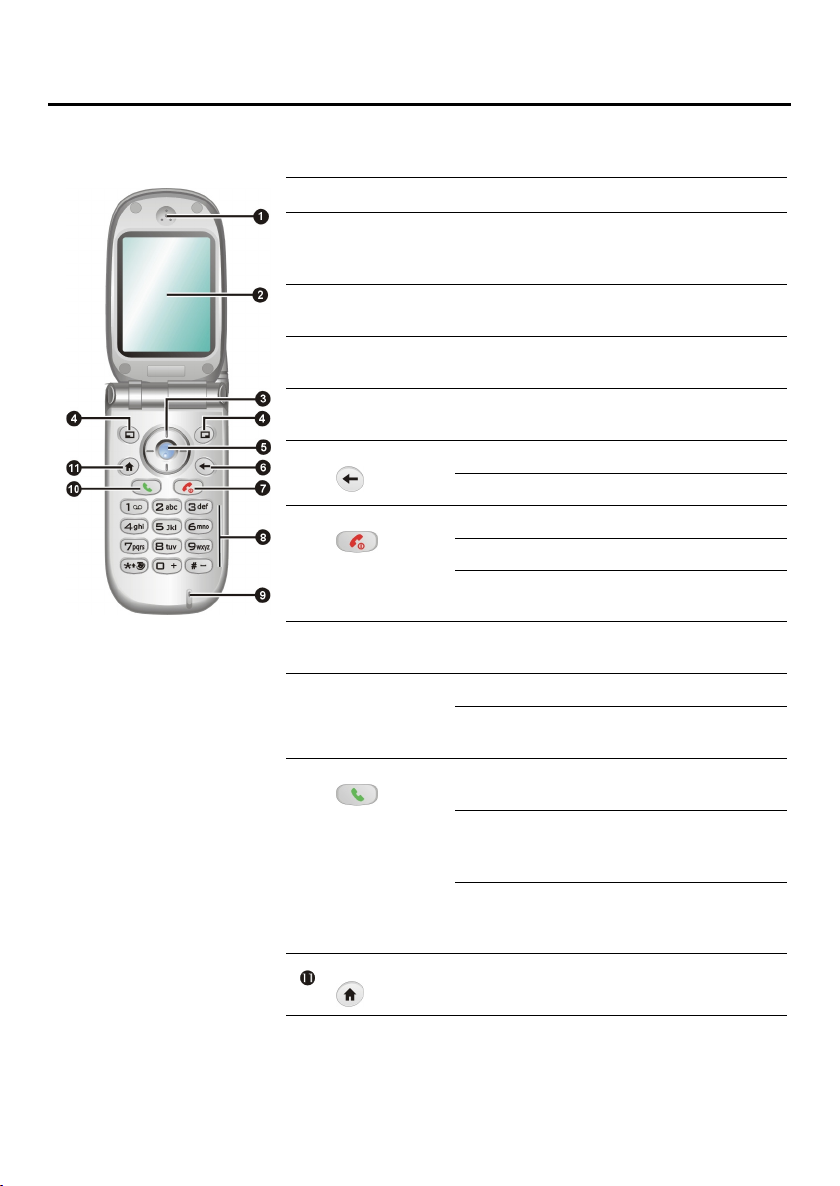
Onderdelen met geopende klep
Luisterdeel Hierdoor hoort u een gesprek.
Scherm Toont het Beginscherm, statuspictogrammen,
Navigatieknop U gaat naar boven, benden, naar links of rechts
Programmeerbare toets
Actietoets Bevestigt uw selectie, vergelijkbaar met de
Terugtoets
Eindtoets
Numeriek
toetsenbord
Microfoon
Spreektoets
actieve programma’s en programmeerbare
toetsen.
door op de rand va deze knop te drukken.
Voert de opdracht uit die direct boven de toets
op het scherm staat.
Enter–toets van de computer.
Navigeert naar het vorige scherm.
Gaat in een tekstveld een of meer tekens terug.
Zet de Smartphone aan of uit.
Beëindigt of weigert een oproep.
Ingedrukt houden om het Snelmenu te zien.
Invoer van cijfers en letters.
Dient tijdens een gesprek om in te spreken.
Wordt gebruikt bij het maken van
Spraaknotities.
Om een nummer te kiezen of een gesprek te
beantwoorden.
Houd deze knop tijdens een gesprek ingedrukt
om om te schakelen naar de
speakerphone-modus.
Houd deze knop bij het Beginscherm
ingedrukt om het geluidsfragment te
gebruiken.
Hometoets
Toont het Beginscherm.
5
Page 19
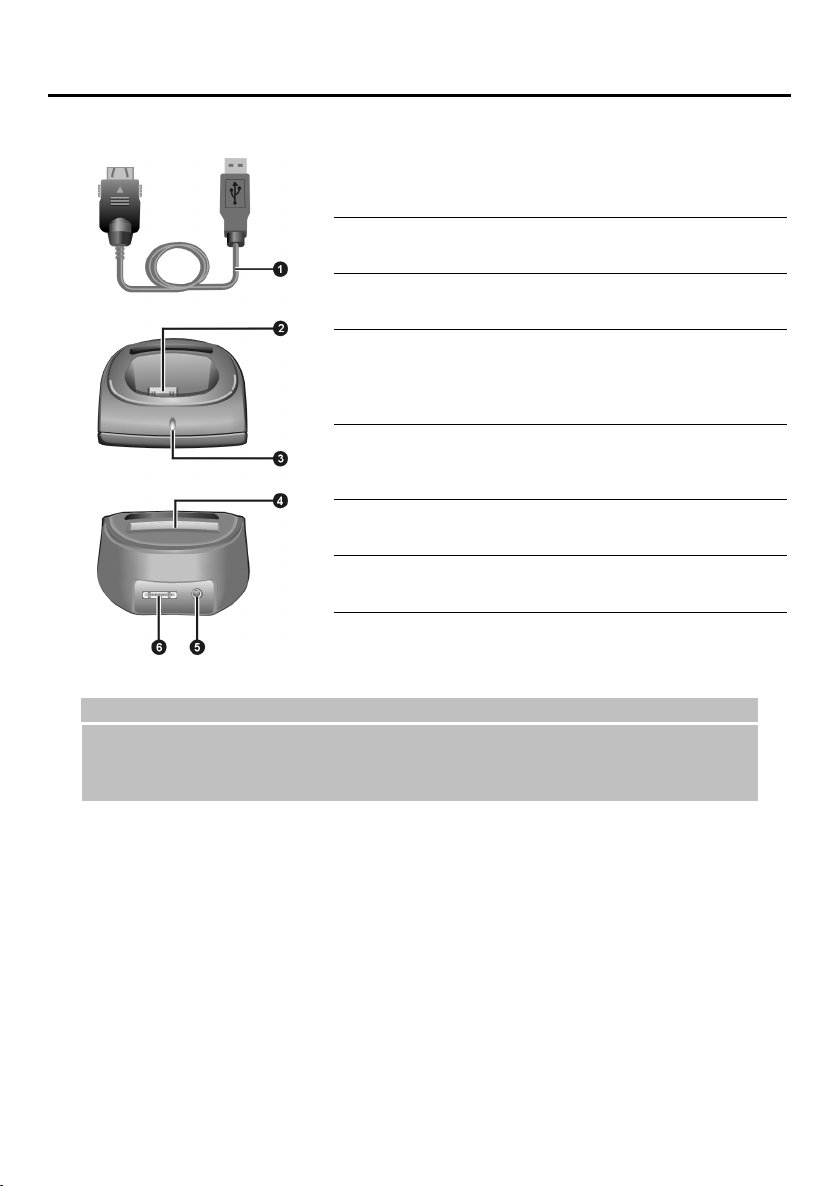
1.2
ActiveSync-kabel en usb-houder
Voorzijde
Acterzijde
_ OPMERKING`
Afhankelijk van het model is de houder als standaardaccessoire meegeleverd.
Er zijn twee soorten houder: een met een batterijconnector en een zonder batterijconnector. Met de
batterijconnector kunt u de batterij, of een reservebatterij los van de Smartphone opladen.
ActiveSync-
kabel
Smartphone-
connector
Batterij-
ladingsindicator
(eventueel)
Batterij-
connector
(eventueel)
Voedings-
aansluiting
ActiveSync-
connector
Verbindt de Smartphone met een
bureaucomputer.
Sluit de Smartphone aan.
Brandt rood als de batterij van de
Smartphone wordt opgeladen en groen
als de batterij volledig geladen is.
Voor het aansluiten van een extra
batterij.
Voor het aansluiten van het
voedingsapparaat.
Voor het aansluiten van de
ActiveSync-kabel.
6
Page 20

1.3
De SIM-kaart en batterij plaatsen
Hebt u een aansluiting bij een mobiel netwerk, dan krijgt u een SIM-kaart SIM (Subscriber Identification
Module). Deze kaart bevat de gegevens van uw abonnement, uw telefoonboek en andere diensten waarop
u geabonneerd bent. U moet een SIM-kaart in de telefoon plaatsen voordat u van de telefoon of andere
diensten gebruik kunt maken.
1.
Steek de SIM-kaart in de telefoon met de contacten naar beneden
(het schuine hoekje is linksonder). Zorg ervoor dat de SIM-kaart
zich bevindt tussen de twee metalen houders boven en links.
2.
Duw tegen de SIM-kaart naar links tot hij vastklikt en bedekt wordt.
3. Plaats de batterij door de twee uitstekende delen
van de batterij in de gaten van het batterijvak te
steken en daarna aan te drukken. U hoort een “klik”
als de batterij op de juiste plek ligt.
_ OPMERKING`
Om de batterij te verwijderen, drukt u het batterijslot onhoog. De batterij klikt los en kan verwijderd
worden.
Wees voorzichtig bij het plaatsen en verwijderen van de SIM-kaart. Buig de kaart niet en raak de
contacten niet aan.
Batterijslot
7
Page 21
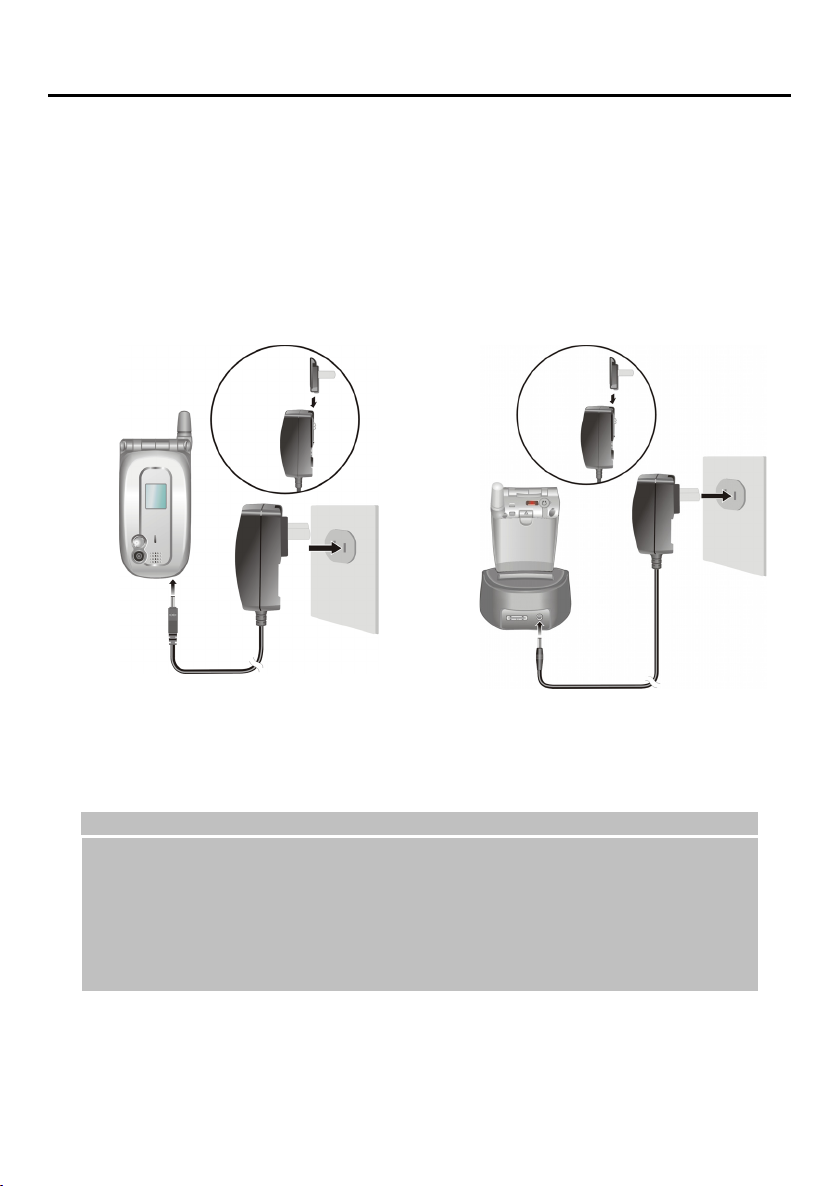
1.4
De batterij opladen
De batterij moet volledig opgeladen worden voordat u de Smartphone voor het eerst kunt gebruiken.
1. Monteer de converter aan het voedingsapparaat.
2.
Hebt u een houder, dan kunt u de Smartphone in de houder plaatsen om de batterij op te laden.
Zonder houder
Sluit de uitgang van het voedingsapparaat
aan op de onderkant van de Smartphone, en
steek het voedingsapparaat in het
stopcontact.
Met houder
Doe de Smartphone in de houder. Sluit de
uitgang van het voedingsapparaat aan op de
achterkant van de houder, en steek het
voedingsapparaat in het stopcontact.
Converter
Converter
3. Het lampje aan de bovenkant van de Smartphone gaat branden om aan te geven dat de batterij
geladen wordt. Neem de stekker niet uit het stopcontact voor het laden gereed is. Het lampje wordt
groen als het laden voltooid is.
_ OPMERKING`
Laadt u de batterij voor de eerste keer, dan duurt dat minsterns acht uur.
Een lege batterij kan in twee uur worden opgeladen. De laadtijd is afhankelijk van de situatie.
Is de batterij helemaal leeg, dan kunt u de Smartphone pas weer aanzetten als hij minstens vijf
minuten aan de lader is geweest.
U kunt de Smartphone gebruiken tijdens het laden.
Heeft de houder een batterijconnector, dan kunt u de batterij zonder de Smartphone opladen.
8
Page 22
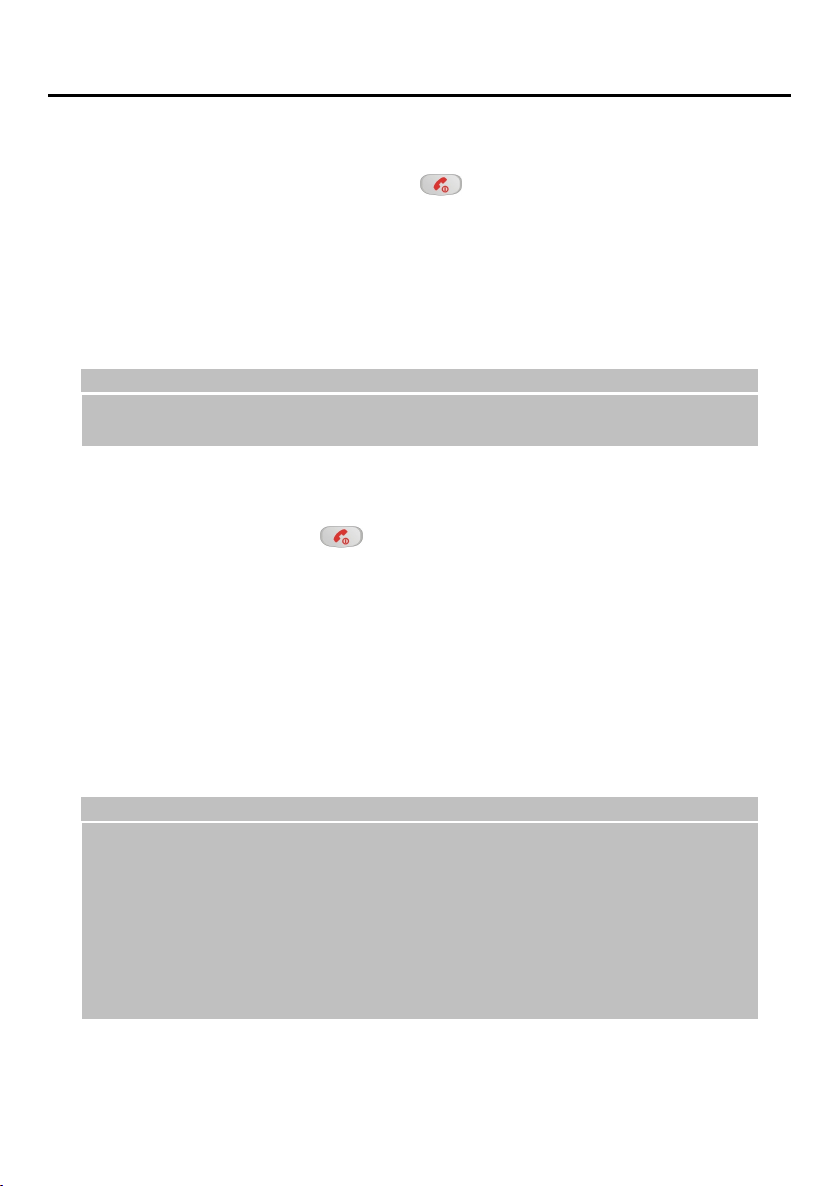
1.5
De Smartphone in- en uitschakelen
Inschakelen
1. Open de klep. Houd de eindtoets Eindtoets . Ingedrukt. Het licht van het toetsenbord gaat
branden, en de Smartphone toont eerst het opstartscherm en daarna het Beginscherm.
2. Heeft uw serviceprovider (of uzelf) een PIN ingesteld, dan wordt gevraagd de PIN op te geven.
Druk daarna op de programmeerbare toets. Voltooid. (De PIN wordt beschreven onder “De
SIM-kaart blokkeren” in paragraaf 2.4.)
3. De Smartphone gaat op zoek naar het mobiele netwerk en den naam van de serviceprovider wordt
getoond. De Smartphone is klaar voor gebruik.
_ OPMERKING`
U kunt de radio uitschakelen (telefoonfunctie) en andere functies van de Smartphone gebruiken
zonder een SIM-kaart te plaatsen. (Zie paragraaf 3.10 om de radio uit te schakelen.)
Uitschakelen
1. Houd de eindtoets Eindtoets
2. De eerste optie is Uitschakelen. Druk op de Actietoets of de programmeerbare toets Selecteren om
de Smartphone uit te schakelen.
ingedrukt tot het Snelmenu verschijnt.
Energiebeheer
De standaard is dat de Smartphone de verlichting van het toetsenbord en het scherm automatisch na 60
seconden uitschakelt. Bovendien bestaat er een slaapstand waarin het scherm geheel wordt uitgeschakeld
na een zekere tijdsduur. Om de slaapstand te beëindigen houdt u een willekeurige toets ingedrukt of opent
u de klep. Het beeld op het scherm komt dan weer terug. (Informatie over het energiebeheer vindt u in
“Batterij beheer” in paragraaf 4.1.)
_ OPMERKING`
De levensduur van de batterij is afhankelijk van het mobiele netwerk, de manier waarop u uw
Smartphone gebruikt en de omgeving. In de volgende situaties gebruikt de Smartphone meer energie:
De Smartphone moet vaak naar een mobiel netwerk zoeken doordat het signaal zwak is,
•
doordat u zich snel verplaatst of doordat u buiten bereik van het mobiele netwerk bent.
U gebruikt de trilfunctie, handsfree, de wekker, en u speelt spelletjes.
•
De verlichting is aan.
•
De geluidssterkte staat maximaal.
•
U gebruikt de camera.
•
De temperatuur is laag.
•
9
Page 23
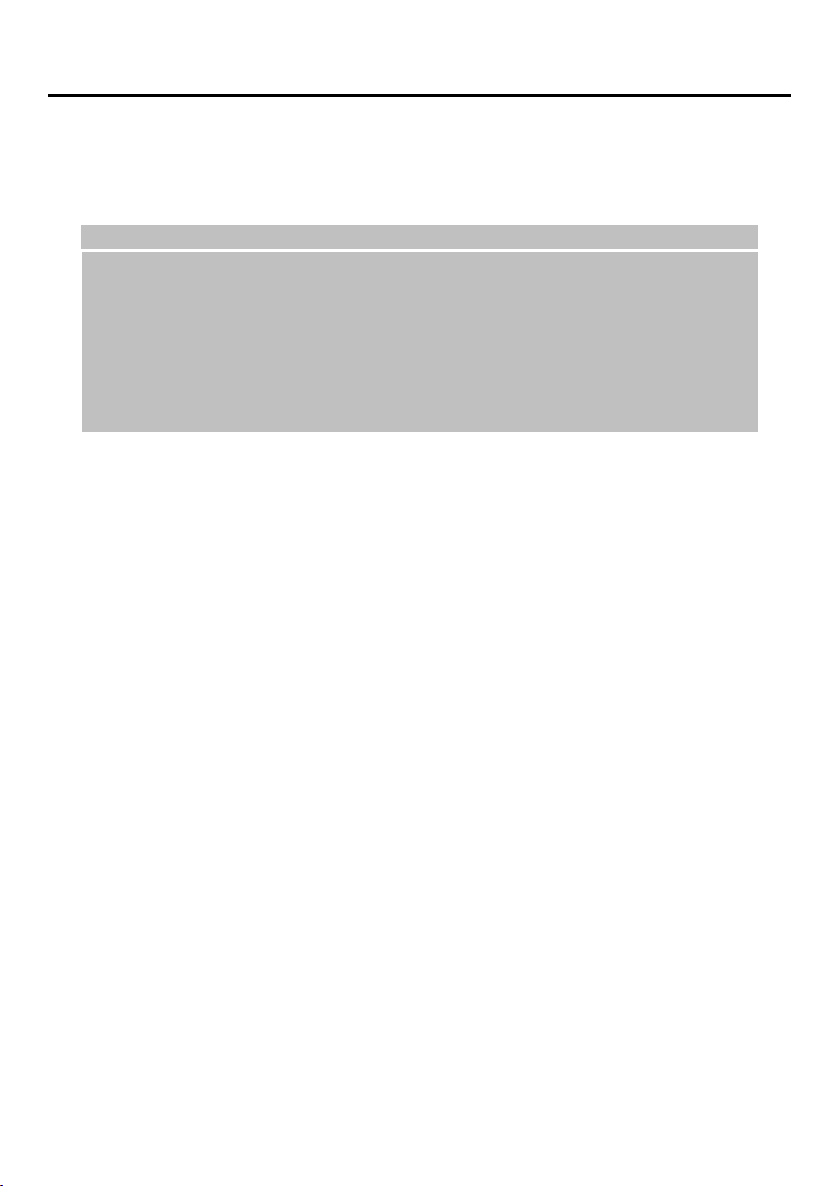
1.6
ActiveSync installeren
U kunt de technologie Microsoft ActiveSync gebruiken om gegevens te synchroniseren tussen de
bureaucomputer of een Microsoft Exchange® Server en uw Smartphone. ActiveSync vergelijkt de
gegevens op de Smartphone met de gegevens op de bureaucomputer of de server en werkt alle locaties
bij, waarbij u up-to-date blijft met de laatste informatie.
_ OPMERKING`
Zorg er allereerst voor dat Microsoft Outlook op uw bureaucomputer geïnstalleerd is. Hebt u Outlook
niet, of een versie die ouder is dan de versie die op de Companion CD staat, installeer Outlook dan van
de cd.
Sluit de Smartphone niet op de bureaucomputer aan voordat ActiveSync geïnstalleerd is.
Selecteer tijdens het installeren van een Nieuw Partnerschap setup “Synchroniseren met deze
bureaucomputer.” Selecteer niet “Synchroniseren met Microsoft Exchange Server en/of deze
bureaucomputer” tenzij u zeker weet dat uw bedrijf gebruik maakt van Microsoft Exchange Server en
Exchange ActiveSync. Vraag uw netwerkbeheerder of internetprovider om meer informatie.
ActiveSync is al geïnstalleerd op uw Smartphone. U hoeft alleen nog ActiveSync op uw bureaucomputer
te installeren. Volg de procedure hieronder:
1. Zet de bureaucomputer aan.
2.
Doe de Companion CD in de cd-lezer van de bureaucomputer.
3. Klik op de pijl op het eerste scherm om naar het hoofdscherm te gaan en klik op Hier beginnen.
4. Klik in het volgende scherm op ActiveSync installeren aan de linkerkant.
5. Klik in het volgende scherm op Installeren om de installatie te starten.
6.
Gebruikt u Windows XP, selecteer dan Openen als het venster “Bestand download” op het scherm
verschijnt. Gebruikt u Windows 2000/Me/98, selecteer dan Dit programma van de huidige locatie
uitvoeren en klik op OK.
7.
Volg de instructies op het scherm om ActiveSync te installeren.
10
Page 24

8.
Sluit, als daarom wordt gevraagd, de Smartphone aan op de bureaucomputer. Hebt u een houder,
dan kunt u die gebruiken.
Zonder houder
Sluit het juiste uiteinde van de
ActiveSync-kabel aan op de onderkant van
de Smartphone en het andere uiteinde op
een usb-aansluiting van de
bureaucomputer.
Met houder
Schuif de Smartphone in de houder. Sluit
het juiste uiteinde van de ActiveSync-kabel
aan op de connector aan de achterzijde van
de houder en het andere uiteinde op een
usb-aansluiting van de bureaucomputer.
9. De “Wizard Nieuwe hardware toevoegen” installeert nu het usb-stuurprogramma. (Moet u de
locatie van het stuurprogramma opgeven, klik dan op Bladeren en selecteer de cd-lezer met de
Companion CD.)
10. Volg de instructies op het scherm om een partnerschap te maken en de Smartphone te
synchroniseren met de bureaucomputer.
11.
U ziet de gegevens die in Outlook worden opgeslagen (zoals de Agenda, Contactpersonen en
Taken) nu op de Smartphone verschijnen. (Voor meer informatie over ActiveSync, zie hoofdstuk 7.)
11
Page 25
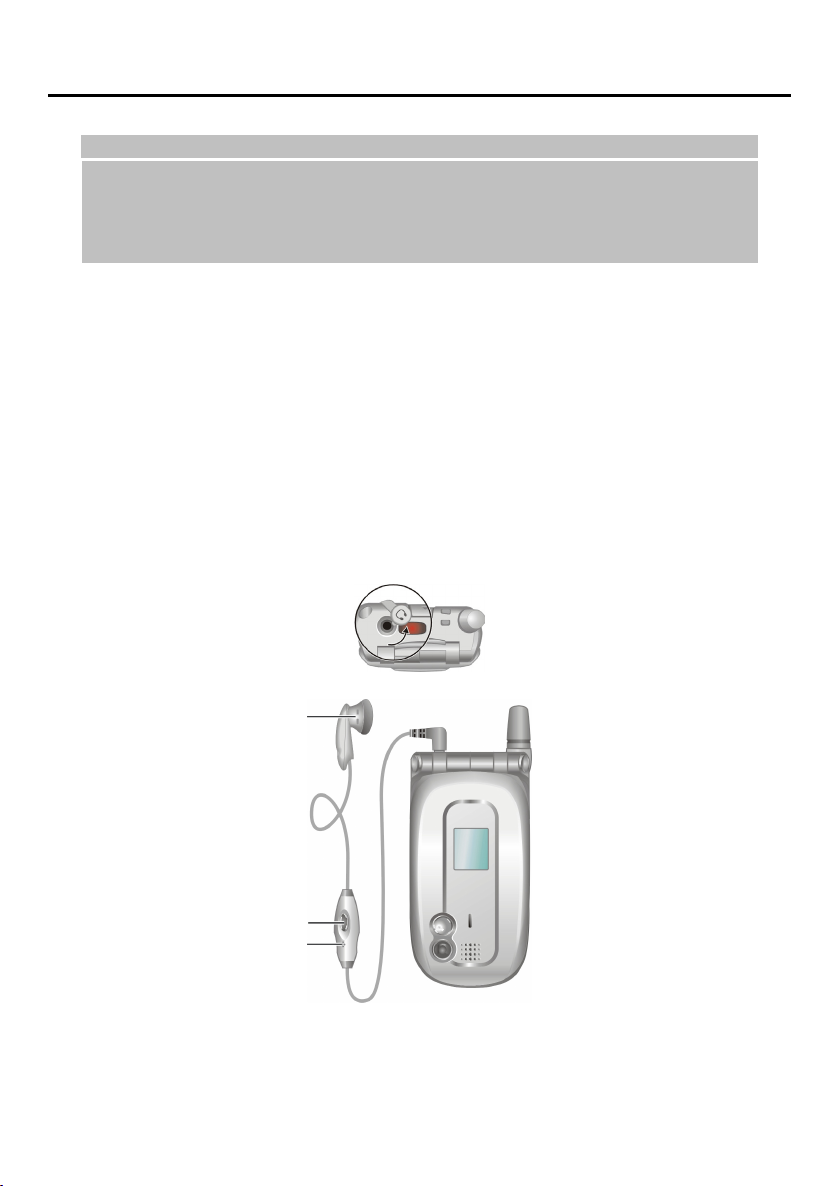
1.7
De Smartphone uitbreiden
_ OPMERKING`
De beschikbaarheid van toebehoren voor de Smartphone kan plaatselijk verschillen. Neem voor de
laatste gegevens contact op met de leverancier.
Gebruik van verkeerde toebehoren maakt de garantie ongeldig.
Afhankelijk van het gekochte model, is de headset meegeleverd als standaardtoebehoren.
Toebehoren
U kunt de mogelijkheden van uw Smartphone uitbreiden en de bediening vereenvoudigen foor
toebehoren te kopen die voor de Smartphone zijn bedoeld. U kunt bijvoorbeeld een houder, headset,
SD/MMC-kaart en autolader aanschaffen.
Gebruik van de headset
De headset bestaat uit een microfoon, een antwoordknop en een oortelefoon, zodat u tijdens het gesprek
uw handen vrij hebt.
De Smartphone heeft een aansluiting voor de oortelefoon aan de bovenkant. U kunt de headset aansluiten
nadat u het beschermkapje van de aansluiting hebt weggehaald.
Oortelefoon
Antwoorknop
Microfoon
12
Page 26

Gebruik van een SD/MMC-kaart
Uw Smartphone heeft een gleuf voor een SD/MMC-kaart waarin een SD (Secure Digital)- of MMC
(MultiMediaCard) kaart past voor opslag.
Om een SD/MMC-kaart, te plaatsen opent u eerst de beschermkap. Steek de kaart in de gleuf met het
opschrift naar voren en de connector in de gleuf van de Smartphone, zoals in de afbeelding. Duw hem in
de gleuf tot hij vastklikt.
Om een kaart te verwijderen, controleert u eerst of er geen toepassing is die de kaart nog gebruikt. Daarna
drukt u op de bovenzijde van de kaart zodat hij vrijkomt en uit de gleuf kan worden getrokken. Sluit de
beschermkap.
_ OPMERKING`
Een opslagkaart wordt ook wel geheugenkaart genoemd.
De Smartphone ondersteunt geen SD/MMC I/O-kaarten.
Meer informatie vindt u in de gebruiksaanwijzing van de SD/MMC-kaart.
Pas op dat geen vreemde voorwerpen inde gleuf voor de SD/MMC-kaart komen.
Bewaar een SD- of MMC-kaart in een goed beschermde doos om stof en vocht te vermijden.
13
Page 27
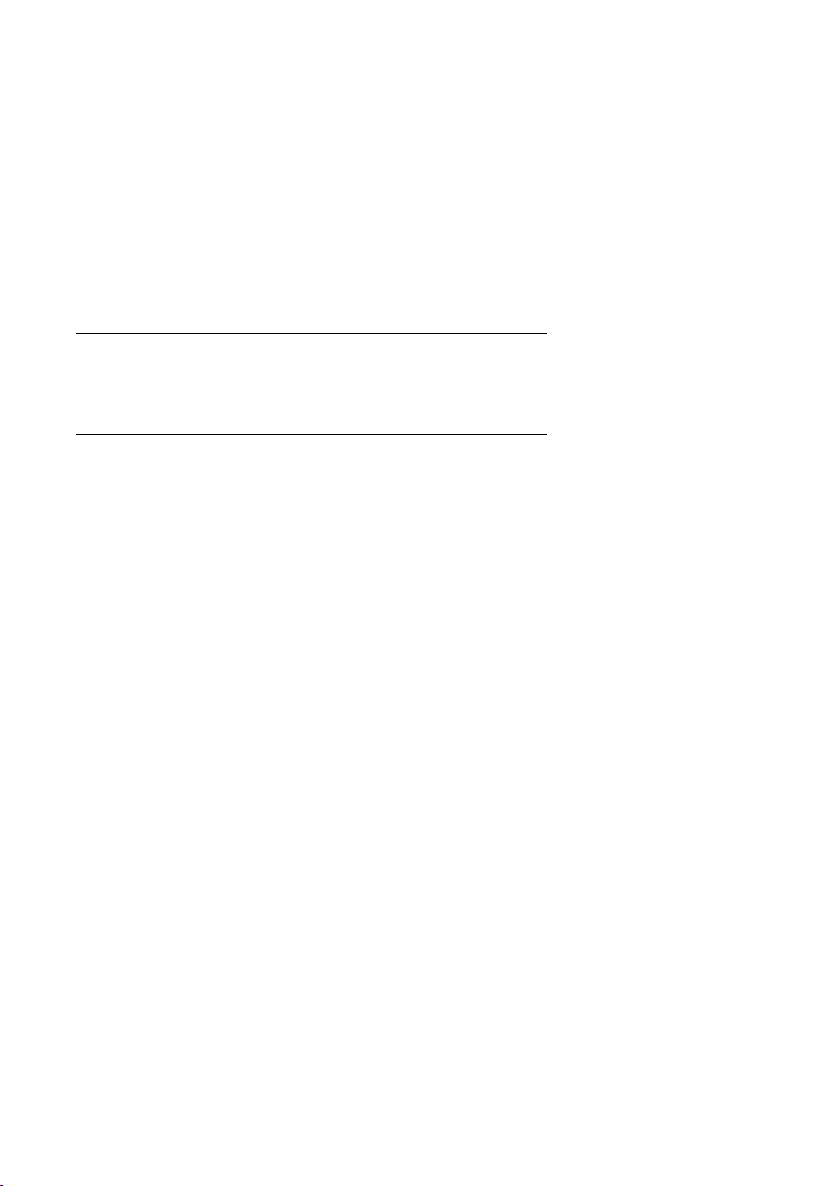
2
Algemene vaardigheden
Dit hoofdstuk beschrijft de belangrijkste punten van de Smartphone, zoals de navigatieknop, de
elementen van het Beginscherm, tekst en cijfers invoeren en de verzorging van de Smartphone.
In dit hoofdstuk:
2.1 Navigatiemethodes ............................................................... 15
2.2 Beginscherm en schermelementen ....................................... 17
2.3 Tekst en cijfers invoeren ......................................................21
2.4 De Smartphone ..................................................................... 25
14
Page 28
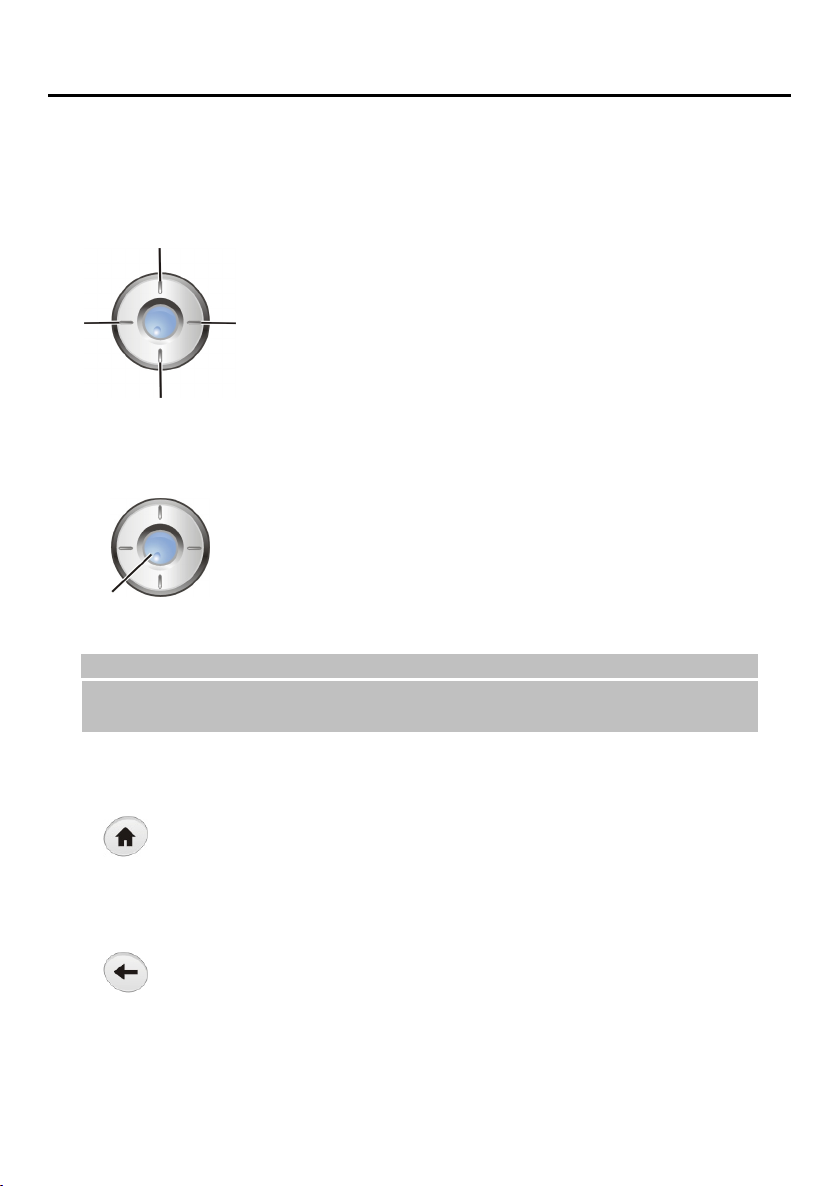
2.1
Navigatiemethodes
Uw Smartphone heeft diverse toetsen waarmee u kunt navigeren en selecteren. Het gaat erg makkelijk
met één hand.
Navigatieknop
Links
Op
Rechts
De navigatieknop bestaat ui vier toetsen. U gebruikt ze om horizontaal
en verticaal op het scherm het gewenste item te zoeken. Dit heet
“scrolling.”
In een tekstveld gebruikt u de navigatieknop om de cursor naar links of
rechts te verplaatsen, letter voor letter.
Neer
Actietoets
Actietoets
_ OPMERKING`
In de procedures van dit document betekent “selecteren”: naar een item scrollen en op de
drukken.
Hometoets
Met de Hometoets gaat u naar het Beginscherm, het hoofdscherm van de Smartphone.
Terugtoets
Met de Terugtoets navigeert u naar het vorige scherm.
Typt u tekst, dan gaat u met de Terugtoets naar links waarbij een teken verwijderd wordt.
Door de Terugtoets ingedrukt te houden worden meerdere tekens verwijderd.
De Actietoets bevestigt uw selectie.
Vaak scrolt u naar een object en drukt u op de Actietoets (waarmee u
het item “selecteert”) om een programma of instelling uit te voeren.
Scrolt u naar een aankruisvakje, dan zet de Actietoets het vakje aan of
uit.
Actietoets
15
Page 29

Programmeerbare toetsen
Er zijn twee programmeerbare toetsen aan weerszijden
van de Smartphone, direct onder het scherm.
Iedere programmeerbare toets voert de opdracht uit die
direct daarboven in het scherm staat, waardoor u
gemakkelijk door de Smartphone kunt navigeren en
veelvoorkomende opdrachten kunt uitvoeren.
programmeerbare
Links
toets
Numeriek toetsenbord
Rechter
programmeerbare
toets
U kunt cijfers gebruiken om snel naar programma’s en instellingen van de
Smartphone te navigeren. Druk op het cijfer dat correspondeert met het cijfer
dat naast het programma of de instelling staat.
Meestal hebben opdrachten in een menu geen cijfers, maar u kunt nog steeds
cijfers gebruiken om menu-opdrachten te selecteren door te drukken op het
cijfer dat correspondeert met het commando, geteld van boven naar beneden.
16
Page 30
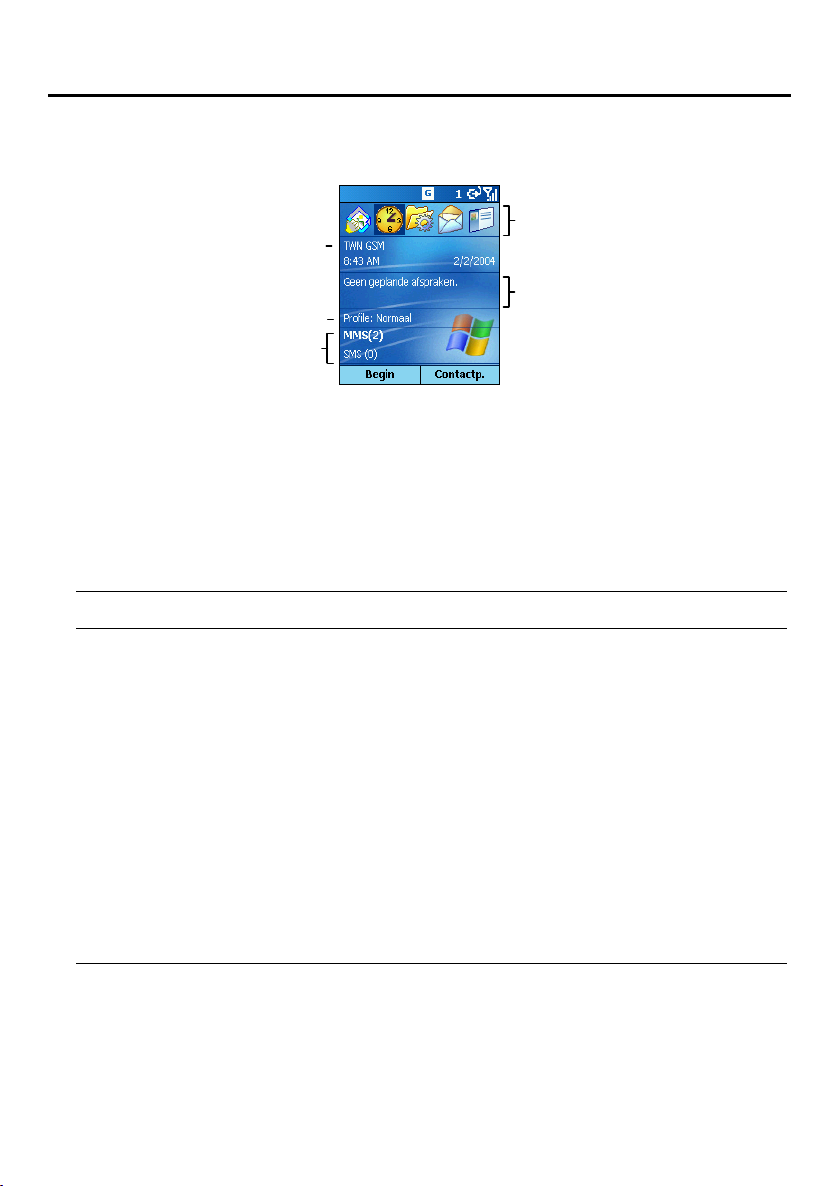
2.2
r
Beginscherm en schermelementen
Beginscherm
Selecteer en druk op de
Uw huidige provide
Uw huidige profiel
Aantal ongelezen berichten
Het Beginscherm is uw startpunt voor de meeste taken. Het scherm verschijnt automatisch als u de
Smartphone aanzet of enige tijd niet gebruikt. U kunt op ieder moment naar het Beginscherm navigeren
door op de Hometoets te drukken.
Bovenaan het Beginscherm ziet u de vijf laatstgebruikte programma’s. U ziet hier ook uw huidige
provider, de tijd, uw volgende afspraak, uw huidige profiel en het aantal nieuwe berichten.
U kunt een programma snel openen door er met de navigatieknop heen te gaan en op de Actietoets te
drukken.
Om dit te doen... Doet u dit…
Actietoets om de laatstgebruikte
programma’s te
-
Volgende afspraak
Een programma openen
De Agenda openen en de afspraken van
vandaag bekijken
Het Postvak IN openen en de
SMS/MMS-berichten lezen
Contactpersonen openen en de
contactenlijst bekijken
Profielen openen en de
profielinstellingen bekijken en wijzigen
Scroll naar de bovenkant van het scherm en selecteer het
programma door naar het pictogram te scrollen (rechts) en op
de Actietoets te drukken.
Scroll naar de volgende afspraak en druk op de Actietoets.
(Informatie over de Agenda vindt u in paragraaf 6.2.)
Scroll naar het statusgebeid van de account waarvan u de
bericht wilt lezen en druk op de Actietoets. (Informatie over
het Postvak IN vindt u in paragraaf 5.1 ~ 5.7.)
Selecteer de rechter programmeerbare toets (als Contactp.
op het scherm staat). (Informatie over de contactpersonen
vindt u in paragraaf 6.1.)
Scroll naar het huidige profiel en druk op de Actietoets.
(Informatie over de profielen vindt u in paragraaf 4.1.)
17
Page 31

Statusindicators
Statusindicators staan bovenaan op het scherm van de Smartphone. In deze tabel ziet u de belangrijkste
statusindicators bet de betekenis.
Indicator Betekenis Indicator Betekenis
Nieuwe e-mail
Nieuwe voicemail op lijn 1
Nieuwe voicemail op lijn 2
Nieuwe voicemail op lijn 1 en lijn 2
Nieuw expresbericht
Gesprek geopend
Gegevensverbinding geopend
Inkomende gesprekken worden
doorgestuurd naar een ander nummer
Gesprek in wachtstand
Gemist gesprek
Lijn 1
Lijn 2
Batterijniveau
Batterij bijna leeg
Batterij wordt opgeladen
Signaalsterkte
Geen signaal
General Packet Radio Services
(GPRS) beschikbaar
General Packet Radio Services
(GPRS) in gebruik
Roaming
Synchronisatiefout
Radio uit
Bel uit
18
Page 32

Startlijst
De Smartphone heeft een aantal voorgeïnstalleerde programma’s die u direct kunt starten.
Druk op het Beginscherm op de programmeerbare toets Begin om de Startlijst te openen. Selecteer een
programma door erheen te scrollen en op de Actietoets te drukken.
Met de optie Meer in de lijst gaat u naar de volgende pagina.
Druk op een cijfer om een
Open hiermee
het Startlijst.
_ OPMERKING`
Ondersteunt uw SIM-kaart de functie STK (SIM Tool Kit), dan kunt u ook programma’s op de SIM-kaart
uitvoeren.
programma te starten of kies
Meer voor de volgende pagina.
Menu’s
Op veel schermen heet de rechter programmeerbare toets Menu. Hiermee
toont u een lijst van menu-opdrachten die van toepassing zijn op het scherm
dat u bekijkt. Een menu-opdracht voet de opdracht uit of brengt u naar een
ander deel van de gebruikersinterface waar u de opdracht kunt uitvoeren.
19
Page 33

Snelmenu
Het Snelmenu toont een aantal opdrachten die u kunt gebruiken om snel een
actie uit te voeren, zoals de Smartphone uitschakelen, blokkeren, de
mogelijkheid tot telefoneren uitschakelen en het profieltype veranderen.
Houd de Eindtoets
op een cijfer om een opdracht uit te voeren, of druk op de toets Op/Neer om
een optie te selecteren en druk op de Actietoets of de programmeerbare
toets Selecteren.
ingedrukt tot het Snelmenu verschijnt. Druk nu
20
Page 34

2.3
Tekst en cijfers invoeren
Taalmenu
Met het taalmenu verandert u de gewenste invoermodus. Houd de knop met het
) ingedrukt om het taalmenu te openen. In het taalmenu ziet u:
*
123 naar de numerieke modus.
ABC naar de Multipress-modus.
Symbols opent de symbolenlijst.
English gaat naar de T9-modus. (De getoonde naam is afhankelijk van de
ingestelde taal.)
Languages opent de lijst voor de taalkeuze.
sterretje (
Tekst invoeren
Met het toetsenbord kunt u tekst in de Smartphone invoeren. Er zijn twee modi om tekst in te voeren:
Multipress en T9.
Selecteert u een veld waarvoor tekstinvoer nodig is, dan gaat de Smartphone automatisch naar de juiste
invoermodus. Het statuspictogram in de rechterbovenhoek van het scherm toont de invoermodus die u op
het moment gebruikt. U kunt de invoermodus door de Asterisktoets (
gewenste invoermodus uit het taalmenu te kiezen.. Het statuspictogram voor de gewenster invoermodus
staat op het scherm.
De volgende tabel toont de volledige lijst van invoermodi met de pictogrammen.
Indicator Invoermodus Indicator Input modus
) ingedrukt te houden en de
*
Multipress tekstinvoer,
kleine letters
Multipress tekstinvoer,
hoofdletters
Multipress tekstinvoer,
alleen hoofdletters
T9 tekstinvoer,
kleine letters
T9 tekstinvoer,
hoofdletters
T9 tekstinvoer,
alleen hoofdletters
Tekstinvoer met Multipress
Houd de Asterisktoets (*) ingedrukt en kies ABC uit het taalmenu. Om een letter in te voeren, drukt u op
de toets waarop de letter staat. Voor de eerste letter op de toets drukt u de toets één keer in. Voor de
tweede letter drukt u twee keer op de toets, enzovoort.
21
Page 35

Bijvoorbeeld:
Voor de letter “s,” drukt u op 7777.
Voor het woord “hat,” drukt u op 44, 2, 8.
De ingevoerde letter wordt onderstreept totdat u alle toetsen hebt ingedrukt voor die letter en verder bent
gegaan met de volgende letter. Voert u meerdere letters in waarvoor dezelfde cijfertoets wordt gebruikt,
dan moet u na de eerste letter even wachten tot de onderstreping verdwijnt, waarna u verder kunt gaan
met de volgende letter. Bijvoorbeeld:
Voor het woord "cat" drukt u op 222, even wachten, 2, even wachten, en op 8.
De pauze tussen de letters heet de Multipress-timeout. De duur daarvan kunt u instellen. (Zie daarvoor
“Toegankelijkheid” in paragraaf 4.2.)
Tekstinvoer in de T9-modus
Om een woord in de T9-modus in te voeren, drukt u op de cijfertoetsen voor de gewenste letters. Tijdens
de invoer analyseert T9 uw invoer, waarbij geprobeerd wordt het woord te voltooien.
Bijvoorbeeld:
Voor het woord “shoe,” drukt u op 7, 4, 6, 3.
Hieronder staan gedetailleerde instructies over het gebruik van ed T9-modus:
12. Houd de Asterisktoets (
talamenu. De indicator T9 verschijnt bovenaan.
13.
Druk op de toetsen waarop de geweenste letters staan. Druk voor iederen letter een keer op een toets.
14. Druk op de Actietoets als een woord voltooid is zodat er een spatie verschijnt, of druk op de knop
Op/Neer om een keus te maken uit beschikbare woorden.
15. U kunt een andere taal kiezen voor T9, zodat er een andere woordenlijst wordt gebruikt. Houd de
Asterisktoets (
woordenlijst u nu gebruikt, houd dan de Asterisktoets (
taalmenu.
16.
Ziet u het juiste woord niet, verwijder het dan. Houd nu de Asterisktoets (*) ingedrukt en kies ABC
uit het taalmenu om naar de Multipress-modus te gaan. U kunt nu het woord handmatig invoeren.
) ingedrukt en selecteer Language de gewenste woordenlijst. Wilt u weten welke
*
) ingedrukt en selecteer 4 (daar staat English of een andere taal) uit het
*
) ingedrukt en kies nummer 4 uit het
*
22
Page 36

_ OPMERKING`
T9 zal niet altijd het gewenste woord in de woordenlijst vinden. In dat geval gaat u naar de
Multipress-modus. Het woord dat u zo hetbt ingevoerd wordt aan de T9-woordenlijst toegevoegd.
De eindgebruiker heeft geen eigendom nog andere rechten op Documentation and Tegic Product,
noch op enige andere software of technologie van Tegic. De eindgebruiker erkent dat alle
eigendomsrechten en andere rechten op Documentation and Tegic Product toebehoren aan Tegic. De
eindgebruiker zal Tegic Product niet wijzigen, decompileren if disassembleren of op andere wijze
trachten de bvroncode van Tegic Product te verkrijgen. Documentation and Tegic Product wordt
beschermd door auteursrechtwetten van de Verenigde Staten en internationale
auteursrechtverdragen.
Cijfers in de numerieke modus invoeren
Met de numerieke modus kunt u cijfers invoeren. Selecteert u een veld waarvoor numerieke invoer nodig
is, dan gaat de Smartphone automatisch naar de juiste invoermodus.
Wilt u in een tekst een getal invoeren, dan moet u omschakelen naar de numerieke modus (
Asterisktoets (*) ingedrukt te houden en 123 te keizen uit het talamenu. Nadat het getal is ingevoerd gaat
u terug naar Multipress of T9 om de tekst te voltooien.
_ OPMERKING`
In een veld waarin alleen cijfers kunnen worden ingevoerd, zoals een telefoonnummer van een
contactpersoon, gaat de invoermodus automatisch naar numeriek.
) door de
Symbolen invoeren
Houd de Asterisktoets (*) ingedrukt en selecteer Symbols uit het taalmenu. Of, vanuit een van de
volgende modi:
Multipress-modus Houd het Hekje (#) ingedrukt om de symbolenlijst te openen. Of druk
herhaaldelijk o het cijfer 1 tot het symbool verschijnt.
T9-modus Druk op het Hekje (#) om de symbolenlijst te openen.
23
Page 37

Diverse invoertaken
Om dit te doen… Doet u dit…
Een spatie invoeren Druk in de Multipress- of T9-modus op het Hekje (#).
Een nieuwe regel beginnen Druk op de Actietoets.
Schakelen tussen hoofdletters en kleine
letters
Hoofdletters vastzetten
Een cijfer, asterisk (
invoeren
Tekens verwijderen
Het plusteken (+) voor een
internationaal gesprek invoeren
) of hekje (#)
*
Druk op de Asterisk (
woord van een zin automatisch met een hoofdletter
geschreven.
Druk twee keer op de Asterisk (
voeren. Druk weer op de Asterisk (
kleine letters.
Ga naar de Numerieke modus en druk op de gewesnte toets.
Druk op de Terugtoets om een teken terug te gaan. Of houd
de Terugtoets ingedrukt om een heel tekstveld te
verwijderen.
Houdt 0 ingedrukt op het Beginscherm tot het plusteken
verschijnt.
). In de tekstmodus wordt het eerste
*
) om hoofdletters in te
*
) om terug te gaan naar
*
24
Page 38

2.4
De Smartphone beveiligen
U kunt zelf het bevieligingsniveau van de Smartphone instellen door het toetsenbord, de hele Smartphone
of de SIM-kaart te blokkeren.
Het toetsenbord blokkeren
Door het toetsenbord te blokkeren schakelt u de functionaliteit van het toetsenbord uit. Dat is plezierig als
u de Smartphone in uw zak draagt en wilt vermijden dat er toevallig toetsen worden in gedrukt.
Het toetsenbord blokkeren:
1. Houd de Eindtoets ingedrukt tot het Snelmenu verschijnt.
2. Selecteer Toetsblokkering uit de lijst endruk op de Actietoets of de
programmeerbare toets Selecteren. De linker programmeerbare toets
toont nu Ontgrendelen, waatruit blijkt dat het toetsenbord
geblokkeerd is.
Om het toetsenbord te deblokkeren, drukt u in het Beginscherm op de programmeerbare toets
Ontgrendelen en vervolgens op de Hekje-toets (#).
En daarna op het Hekje.
Druk op Ontgrendelen.
_ OPMERKING`
Inkomende gesprekken en noodoproepen zijn niet geblokkeerd als het toetsenbord geblokkeerd is.
25
Page 39

De Smartphone blokkeren
Door de Smartphone te blokkeren verhindert u toegang tot uw persoonlijke gegvens. Is deze functie
ingeschakeld, dan blokkeert de Smartphone automatisch na enige tijd. Er verschijnt dan een scherm
waarop u een wachtwoord moet invoeren om de Smartphone weer te kunnen gebruiken.
Blokkering inschakelen:
1. Houd de Eindtoets
Selecteer Apparaatblokkering uit de lijst en druk op de Actietoets of
de programmeerbare toets Selecteren.
2. Selecteer onder Telefoon blokkeren na de tijdsduur waarna de
Smartphone geblokkeerd wordt door te drukken op de toets
Links/Rechts.
3. Scroll naar Wachtwoord met de toets Neer. Geef het wachtwoord op
waarmee u de Smartphone wilt deblokkeren. Scroll vervolgens met de
toets Neer naar Wachtwoord bevestigen en geef hetzelfde
wachtwoord opnieuw op.
4. Druk op de programmeerbare toets Gereed om de instgellingen op te
slaan.
De Smartphone blokkeren:
Nadat u de blokkering hebt ingeschakeld, zal de Smartphone automatisch geblokkeerd worden na een
zekere tijd. U kunt hem ook direct blokkeren door in het Snelmenu Apparaatblokkering te kiezen. De
linker programmeerbare toets toont Ontgrendelen om aan te geven dat de Smartphone geblokkeerd is.
_ OPMERKING`
Inkomende gesprekken en noodoproepen zijn niet geblokkeerd als het toetsenbord geblokkeerd is.
DE Smartphone deblokkeren:
Is de Smartphone geblokkeerd, dan drukt u op de programmeerbare toets
Ontgrendelen, geeft u het wachtwqoord op, en drukt u weer op
Ontgrendelen.
ingedrukt tot het Snelmenu verschint.
26
Page 40

Blokkering uitschakelen:
1.
Druk in het Beginscherm op de programmeerbare toets Begin en selecteer Instellingen
Beveiliging.
2. Selecteer Tel.blokkering uitsch..
3. Geef het wachtwoord op.
4.
Druk op de programmeerbare toets Gereed. De tijd en het wachtwoord wordenverwijderd.
De SIM-kaart blokkeren
Door de SIM-kaart te blokkeren kan de Smartphone met deze SIM-kaart niet gebruikt worden tot het
juiste waschtwoor dis ingevoerd. Om de telefoon aan te zetten, moet een PINcode worden ingevoerd.
De SIM-kaart blokkeren en een PINcode opgeven:
1.
Druk in het Beginscherm op de programmeerbare toets Begin en selecteer Instellingen
Beveiliging.
2. Selecteer SIM-blokkering inschakelen.
3. Geef het wachtwoord op (De PIN1 van de SIM-kaart), en druk op de programmeerbare toets
Gereed.
Vanaf nu zal de Smartphone u om een PIN vragen als u hem inschakelt.
De SIM-kaart deblokkeren :
1. Druk in het Beginscherm op de programmeerbare toets Begin en selecteer Instellingen
Beveiliging.
2.
Selecteer SIM-blokkering uitschakelen.
3. Geef het wachtwoord op (De PIN1 van de SIM-kaart), en druk op de programmeerbare toets
Gereed.
De PINcode veranderen:
1. Druk in het Beginscherm op de programmeerbare toets Begin en selecteer Instellingen
Beveiliging.
2.
Selecteer PIN wijzigen.
3.
Geef de oorspronkelijke PIN1 op. Scroll naar het volgende veld met de toets Neer en geen een
nieuw wachtwoord op. Druk weer op de toets Neer en geef het wschtwoord opnieuw op.
4.
Druk op de programmeerbare toets Gereed.
_ OPMERKING`
Inkomende gesprekken en noodoproepen zijn niet geblokkeerd als de SIM geblokkeerd is.
27
Page 41

3
De telefoon gebruiken
Dit hoofdstuk legt uit hoe u een telefoonverbinding tot stand brengt en beantwoordt, hoe u op gesprekken
trackt, en hoe u gesprekken en telefoonnummers efficient beheert.
In dit hoofdstuk:
3.1 Opbellen ...............................................................................29
3.2 Een inkomend gesprek beantwoorden.................................. 32
3.3 Meer dan een gesprek tegelijk .............................................33
3.4 Opties tijdens een gesprek....................................................34
3.5 Oproepen .............................................................................. 35
3.6 Snelkiezen ............................................................................ 36
3.7 Spraakcodes.......................................................................... 38
3.8 Voicemail .............................................................................40
3.9 Internationale gesprekken..................................................... 41
3.10 De radio uitschakelen ...........................................................42
28
Page 42

3.1
t
t
r
Opbellen
Er zijn verschillende manieren om op te bellen. De eenvoudigste manier is een telefoonnummer te kiezen.
U kunt ook een keus maken uit de nummer sdie in de Smartphone bekend zijn, zoals de nummers die u
hebt opgeslagen en de nummers waarmee u onlangs nog hebt getelefoneerd.
Een gesprek tot stand brengen
1. Druk in het Beginscherm op de cijfertoetsen om het telefoonnummer te kiezen. Maakt u een fout,
dan kunt u die herstellen met de Terugtoets.
2. Druk op de Spreektoets .
AutoFilter combineert he
nummer met een
contactpersoon.
AutoFilter combineert he
nummmer met een eerde
gevoerd gesprek.
3. U kunt spreken als de oproep beantwoord wordt.
4. Beëindig het gesprek met de Eindtoets . U kunt ook drukken op de programmeerbare toets
Menu en Beëindigen selecteren.
_ OPMERKING`
Terwijl u een telefoonnummer invoert, zoekt de Smartphone in de contactpersonen, eerder gevoerde
gesprekken en de snelle kieslijst of het nummer daar voorkomt. Ziet u de naam van degene die u wilt
spreken, selecteer die dan en druk op de
Hebt u een lange lijst van contactpersonen, en zit de gewenste persoon er niet tussen, geef dan de
beginletters van zijn naam op. De telefoon zoekt dan door de lijst en toont de naam. Druk op de
Spreektoets
Om het laatste nummer nog eens te bellen, drukt in het het
Spreektoets
om de verbinding tot stand te brengen.
.
Spreektoets
om de verbinding tot stand te brengen.
Beginscherm
twee keer op de
Een contactpersoon opbellen
Contactpersonen is ee programma van Microsoft waarmee u gegevens van uw contactpersonen in het
geheugen van de Smartphone kunt opslaan. Om iemand uit de contactlijst te bellen, selecteert u zijn naam
en drukt u op de Spreektoets
29
.
Page 43

r
Soms heeft een contactpersoon meerdere telefoonnummers, bijvoorbeeld, op het werk, thuis en mobiel.
Het telefoonnummer op het werk is het standaardnummer, dat gekozen wordt als u op de Spreektoets
drukt, maar ukunt het standaardnummer altijd veranderen.
Iemand met zijn naam opbellen:
1. Druk in het Beginscherm op de programmeerbare toets Begin en selecteer Contactpersonen.
Selectee
Contactpersonen
uit Beginlijst.
Selecteer een naam uit
de lijst van
contactpersonen.
2. Selecteren de persoon die u wilt bellen met de toetsen Op en Neer. Is de lijst lang, dan kunt u
beginnen met de eerste letters van zijn naam, waarna de Smartphone de namen toont die met die
letters beginnen.
3. Druk op de Spreektoets om het standaardnummer van de contactpersoon te kiezen. Wilt u
niet het standaardnummer kiezen, verander het dan met de toets Links/Rechts en druk daarna op de
Spreektoets .
_ OPMERKING`
Hebt u een contactpersoon geselecteerd, druk op de Actietoets om de kaart met Contactpersonen te
openen en daaruit een nummer te selecteren.
Gedetailleerde informatie over de contactpersonen vindt u in paragraaf 6.1.
Opbellen met snelkeuze
Met snelkeuze kunt u snel opbellen zonder het hele nummer in te voeren.
Houd in het Beginscherm de cijfertoets ingedrukt die u voor de snelkeuze hebt toegekend. Zijn het twee
cijfers, druk dan eerst het eerste cijfer in en houd het tweede cijfer ingedrukt.
_ OPMERKING`
Gedetailleerde informatie over de snelkeuze vindt u in paragraaf 3.6.
30
Page 44

Een onlangs gebeld nummer opnieuw bellen
U kunt een lijst oproepen van nummers die u onlangs gebeld hebt en daaruit
iemand kiezen om opnieuw te bellen.
1. Druk op de Spreektoets . De lijst van onlangs gebelde
nummers verschijnt.
2. Selecteer met de toets Op en Neer het nummer of de naam van de
persoon die u wilt bellen en druk op de Spreektoets
Bellen uit de oproepenlijst
De oproepenlijst toont de laatste 25 gesprekken die u hebt gevoerd of
gemist. Selecteer een naam of nummer om iemand uit de lijst te bellen.
1. Druk in het Beginscherm op de programmeerbare toets Begin en
selecteer Oproepen.
2. Selecteer met de toets Op en Neer het nummer of de naam van de
persoon die u wilt bellen en druk op de Spreektoets
_ OPMERKING`
Gedetailleerde informatie over de OPROEPENLIJST vindt u in paragraaf 3.5.
.
.
Opbellen uit een Hyperlink
Ziet u een onderstreept nummer, een hyperlink, in een e-mail, dan hoeft u
die maar te selecteren en op de Spreektoets
nummer te bellen.
31
te drukken om het
Page 45
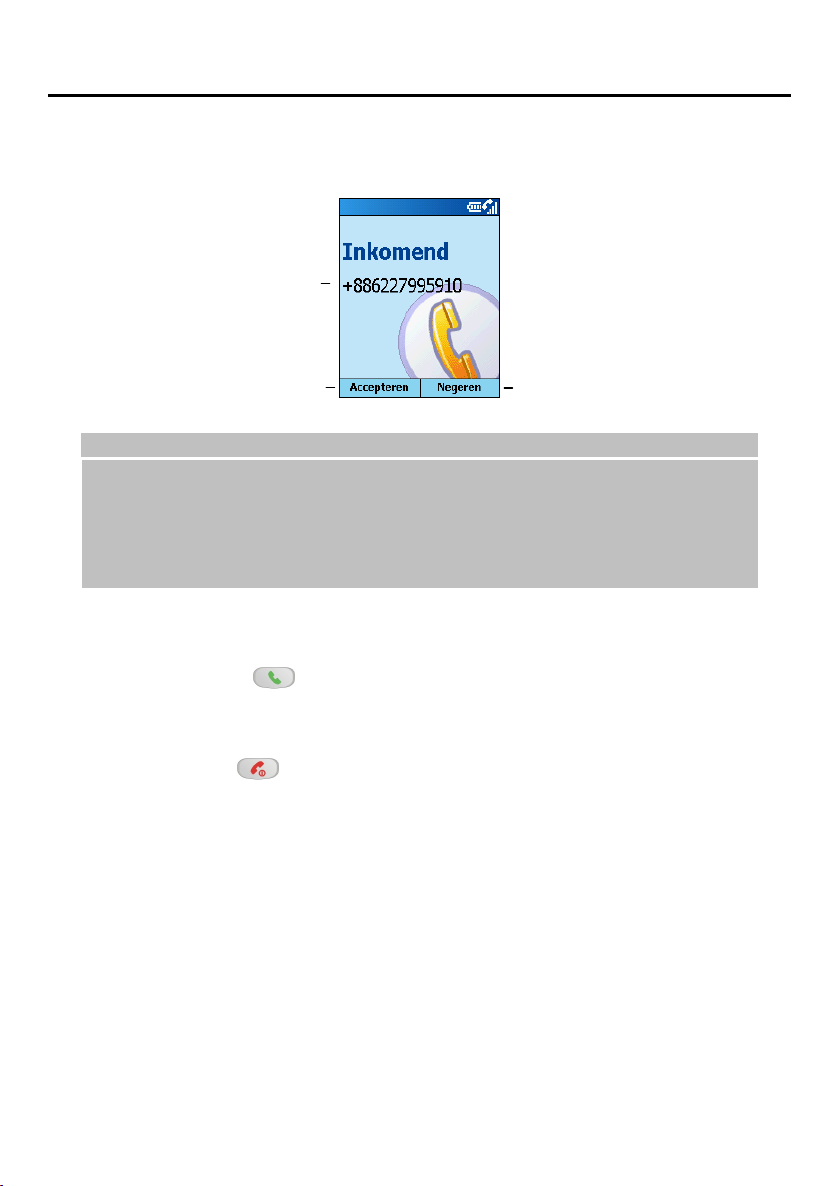
3.2
Een inkomend gesprek beantwoorden
Belt iemand u, dan rinkelt de telefoon. De naam en het nummer van de oproeper verschijnen op het
scherm. Staat het nummer niet in uw lijst van contactpersonen, dan verschijnt alleen het telefoonnummer
van de oproeper.
U ziet alleen het nummer als
de naam niet in de lijst van
contactpersonen staat.
Gesprek beantwoorden.
_ OPMERKING`
Er zijn situaties waarin u het rinkelen onmiddellijk tot zwijgen wilt brengen. Druk op de knop voor de
geluidssterkte. Daarna kunt u het gesprek beantwoorden.
U kunt zelf de beltoon kiezen. (Zie "Geluiden" in paragraaf 4.1 of hoofdstuk 11.)
U kunt het profiel veranderen. (Zie "Profielen" in paragraaf 4.1.)
U kunt de getoonde foto veranderen. (Zie hoofdstuk 11.)
Verwerp de oproep.
Een inkomend gesprek beantwoorden
Druk op de Spreektoets of de programmeerbare toets Accepteren.
Een inkomend gesprek weigeren
Druk op de Eindtoets
of de programmeerbare toets Negeren.
32
Page 46

3.3
Meer dan een gesprek tegelijk
U kunt een gesprek tijdelijk onderbreken en een tweede verbinding maken. Daarna kunt u tussen de twee
gesprekken wisselen of een groepsgesprek met z’n drieën opzetten.
_ OPMERKING`
Het kan nodig zijn dat u zich aanmeldt voor de dienst “wisselgesprek” en dat u de Smartphone
daarvoor instelt.
Een gesprek in de wachtstand zetten
Komt er een oproep binnen terwijl u in gesprek bent, druk dan op de Spreektoets of de
programmeerbare toets Accepteren om het eerste gesprek in de wachtstand te zetten en het tweede
gesprek te beantwoorden.
Wilt u het eerste gesprek beëindigen voordat u het tweede gesprek beantwoordt, dan drukt u eerst op de
Eindtoets
, en daarna op de Spreektoets
of de programmeerbare toets Accepteren.
Het tweede gesprek weigeren
Druk op de programmeerbare toets Negeren om het tweede gesprek te weigeren en het eerste gesprek
voort te zetten.
Een gesprek in de wachtstand zetten voor een ander gesprek
Voert u een gesprek, dan kunt u dat met de programmeerbare toets Menu drukken en In wachtrij in de
wachtstand zetten en een ander gesprek beginnen. Hebt u het tweede gesprek beëindigt, dan drukt u op de
Eindtoets
en gaat u terug naar het eerste gesprek.
Tussen gesprekken wisselen
Hebt u, zoals hierboven beschreven, een gesprek in de wachtstand gezet en een tweede gesprek tot stand
gebracht, dan kunt u tussen die gesprekken wisselen (makelen) met de programmeerbare toets Wisselen.
Een telefonische vergadering beginnen
Hebt u meerdere gesprekken openstaan, dan kunt u op de programmeerbare toets Menu drukken en
Vergadering kiezen om een telefonische vergadering te beginnen.
33
Page 47

3.4
Opties tijdens een gesprek
De geluidssterkte instellen
Om tijdens het gesprek de geluidssterkte te veranderen, drukt u op de knoppen op de zijkant van de
Smartphone.
Luidspreker
U kunt de luidspreker gebruiken en handsfree bellen. Houd de Spreektoets ingedrukt. U hoort nu
de stem van uw gesprekspartner door de luidspreker. U kunt praten zonder de Smartphone bij uw mond te
houden.
_ OPMERKING`
Gebruikt u de luidspreker, val elkaar dan niet in de rede. Als u praat terwijl uw gesprekspartner nog
praat, dan kan hij u niet goed horen.
Opties tijdens een gesprek
Tijdens een gesprek kunt u op de programmeerbare toets Menu drukken om veelvoorkomende taken uit
te voeren. De volgende tabel toont de opdrachten die tijdens een gesprek beschikbaar zijn. Sommige
daarvan zijn alleen beschikbaar als er meerdere gesprekken openstaan of tijdens een vergadering.
Optie Functie
Beëindigen Verbreekt de verbinding.
In wachtrij Zet het gesprek in de wachtstand.
Uit wachtrij Reactiveert het gesprek dat in de wachtstand staat.
Wisselen Wisselt tussen twee gesprekken.
Opslaan in
contactpersonen
Vergadering
Privé
Dempen
Niet dempen Schakelt de microfoon weer in.
Maakt voor uw gesprekspartner een kaart in de lijst van contactpersonen.
Brengt alle gesprekspartners met elkaar in contact, als u op deze dienst
geabonneerd bent.
Verwijdert een van de gesprekspartners uit de vergadering en maakt hem
actief, terwijl de rest van de vergadering in de wachtstand komt.
Schakelt de microfoon uit, zodat de anderen niet horen wat u zegt. U kunt
de ander nog wel horen.
34
Page 48

3.5
Oproepen
De lijst Oproepen toont de laatste 25 gesprekken die u hebt gemaakt, ontvangen en geweigerd. Iedere
regel in de lijst toont de begintijd van het gesprek, de duur, de naam als die bekend is en het
telefoonnummer.
De oproepenlijst openen
Druk in het Beginscherm op de programmeerbare toets Begin en selecteer
Oproepen.
Opdrachten in de oproepenlijst
Druk in de oproepenlijst op de programmeerbare toets Menu om de lijst met opdrachten te tonen.
Menu-opdracht in
oproepenlijst
Contactpers.
zoeken
E-mail
Timers weergeven
Verwijderen Verwijdert de regel uit de oproepenlijst.
Lijst wissen Wist de hele oproepenlijst.
Opslaan in
contactpe...
Filter
Functie
Opent de kaart van de contactpersoon (als die reeds in de lijst van
contactpersonen staat).
Opent het Postvak IN om een e-mail te versturen naar de geselecteerde persoon
in de oproepenlijst (mist die in de lijst van contactpersonen staat en een
e-mailadres heeft).
Toont gedetailleerde gegevens over de duur van het laatste gesprek, het totaal
aantal tot stand gekomen gesprekken, gesprekken gesorteerd op type, en een
levensduurteller. Deze functie is handig als u meer wilt weten over uw
belgedrag zodat u kunt bepalen wat voor abonnement voor u het gunstigst is en
om de hoogte van de rekening te kunnen schatten.
Slaat de geselecteerde regel als contactpersoon op.
Selecteert u Opslaan in contactpe..., dan verschijnt het venster
Contactpersoon selecteren. In het veld <Nieuw Item> drukt u op de,
Actietoets. Vervolgens gaat u naar het gewenste veld en drukt u op de
programmeerbare toets Invoegen om het nummer aan het veld toe te voegen.
Vul de andere velden in en druk op de programmeerbare toets Gereed.
Hiermee kunt u filteren op Gemiste gesprekken, Inkomende gesprekken en
Uitgaande gesprekken.
35
Page 49

3.6
Snelkiezen
U kunt combinaties van een of twee cijfers invoeren om snel eennummer te kiezen. Gebruikt u die, dan
kiest Smartphone automatisch het gewenst nummer, opent een e-mail met het gewenste adres, of gaat
naar de gewenste webpagina. U kunt nummers gebruiken tussen 2 en 99. Nummer 1 is gereserveerd voor
uw voicemail en is al automatisch als snelkeuzenummer ingevoerd.
_ OPMERKING`
Snelkiezen is alleen mogelijk met een telefoonnummer, e-mailadres of webpagina die opgeslagen is in
de lijst van contactpersonen. U kunt geen snelkeuze gebruiken voor een contactpersoon op de
SIM-kaart.
Informatie over voicemail vindt u in paragraaf 3.8.
Snelkeuze invoeren
1.
Druk in het Beginscherm op de programmeerbare toets Begin en selecteer Contactpersonen.
2. Selecteer de gewenste persoon en open zijn kaart om een snelkeuze te maken.
3. Selecteer het telefoonnummer, het adres van de webpagina of het e-mailadres.
4. Druk op de programmeerbare toets Menu en selecteer Snelkeuze toevoegen.
5.
Geef onder Toewijz. toetsenblok, de een of twee cijfers op waarmee u wilt kiezen.
6. Druk op de programmeerbare toets Gereed.
Houd in het Beginscherm de toets ingedrukt die u als snelkeuze hebt toegekend aan een
telefoonnummer, e-mailadres of webpagina. Zijn het twee cijfers, druk dan eerst op het eerste cijfer, en
houd het tweede cijfer ingedrukt.
Een snelkeuze wijzigen
1. Druk in het Beginscherm op de programmeerbare toets Begin en
selecteer Snelkeuze.
2. Selecteer een regel in de snelkeuzelijst.
3. Druk op de programmeerbare toets Bewerken, of de
programmeerbare toets Menu en selecteer Bewerken.
4.
Scroll naar Toewijz. toetsenblok, en selecteer met de toetsen
Links/Rechts een nieuw snelkeuzenummer.
5.
Druk op de programmeerbare toets Gereed.
36
Page 50

Een snelkeuze verwijderen
1.
Druk in het Beginscherm op de programmeerbare toets Begin en selecteer Snelkeuze.
2. Selecteer een regel uit de snelkeuzelijst.
3. Druk op de programmeerbare toets Menu en selecteer Verwijderen.
_ OPMERKING`
Verwijdert u iemand uit de lijst van contactpersonen, dan bestaat hij nog steeds als snelkeuze in de
snelkeuzelijst. U moet hem daar ook uit verwijderen.
Snelkeuzenummers bekijken
Druk in het Beginscherm op de programmeerbare toets Begin en selecteer Snelkeuze.
Selecteert u een regel uit de snelkeuzelijst, dan kunt u de programmeerbare toets Ga naar of de
Menu-opdrachten gebruiken om het geselecteerde nummer te kiezen, een nieuwe e-mail te openen, naar
de webpagina te gaan, de kaart van de contactpersoon te openen of de regel te verwijderen.
_ OPMERKING`
Wilt u alleen de snelkeuzenummers zien, druk dan op de programmeerbare toets Menu en selecteer
Filter Snelkeuze.
37
Page 51

3.7
Spraakcodes
U kunt spraakcodes inspreken. Spreekt u later dezelfde naam in, dan kiest Smartphone automatisch het
daarbij behorende nummer, of er wordt een e-mail geopend, of de bijbehorende webpagina wordt
getoond.
_ OPMERKING`
U kunt een spraakcode koppelen aan een telefoonnummer, een e-mailadres of een webpagina, mits
die is opgeslagen in de lijst van contactpersonen. U kunt een spraakcode niet koppelen aan een
contactpersoon in de SIM-kaart.
Een spraakcode creëren
1. Druk in het Beginscherm op de programmeerbare toets Begin en selecteer Contactpersonen.
2. Selecteer de gewenste persoon en open zin kaart om een spraakcode te maken.
3. Selecteer het telefoonnummer, het adres van de webpagina of het e-mailadres.
4. Druk op de programmeerbare toets Menu en selecteer Spraakcode toevoegen.
5. U hoort en ziet een startsein en u kunt beginnen met de woorden voor de spraakcode in te spreken.
Herhaal de woorden als dat gevraagd wordt. De Smartphone speelt de opname terug en meldt u of
de opname goed was.
6.
Druk op de programmeerbare toets OK om naar het scherm Snelkeuze toevoegen te gaan. Scroll
naar Spraakcode en druk op de Actietoets om de spraakcode die u net hebt gemaakt weer af te
spelen.
7. Druk op de programmeerbare toets Gereed om terug te gaan naar de kaart van de contactpersoon.
Een spraakcode gebruiken
1.
Houd in het Beginscherm de Spreektoets 2 à 3 seconden ingedrukt en laat hem los.
2.
Spreek de woorden die u als spraakcode hebt ingesproken.
3.
De Smartphone speelt de spraakcode terug, herkent hem en kiest het telefoonnummer, opent een
nieuwe e-mail of gaat naar de webpagina.
4.
Herkent de Smartphone de spraakcode niet, druk dan op de Eindtoets om de procedure te
herhalen.
Een spraakcode terugspelen
1.
Druk in het Beginscherm op de programmeerbare toets Begin en selecteer Snelkeuze.
2.
Selecteer een regel uit de snelkeuzelijst.
3.
Druk op de programmeerbare toets Menu en selecteer Spraakcode afspelen; of druk op de
programmeerbare toets Bewerken, scroll naar Spraakcode afspelen en druk op de Actietoets.
38
Page 52

Een spraakcode verwijderen
1.
Druk in het Beginscherm op de programmeerbare toets Start en selecteer Snelkeuze.
2. Selecteer een regel uit de snelkeuzelijst.
3. Druk op de programmeerbare toets Menu en selecteer Verwijderen.
_ NOTE`
Verwijdert u iemand uit de lijst van contactpersonen, dan blijft de bijbehorende spraakcode bestaan. U
moet die handmatig uit de snelkeuzelijst verwijderen.
Spraakcodes bekijken die u hebt gemaakt
Druk in het Beginscherm op de programmeerbare toets Start en selecteer
Snelkeuze.
In de snelkeuzelijst geeft het pictogram aan dat hier een spraakcode
voor is gemaakt. Druk op de programmeerbare toets Ga naar of gebruik de
Menu-opdrachten om het nummer te kiezen, een e-mail te openen, naar de
webpagina te gaan, de kaart van de contactpersoon te tonen of de regel te
verwijderen.
_ OPMERKING`
Om alleen spraakcodes te bekijken, drukt u op de programmeerbare toets Menu en selecteert u Filter
Spraakcodes.
39
Page 53

3.8
Voicemail
Voicemail is een dienst die door het telefoonbedrijf wordt geleverd. U moet deze dienst aanvragen. U
krijgt dan een telefoonnummer waarmee u toegang krijgt tot voicemail. U gebruikt daarvoor de snelkeuze
1, die gereserveerd is voor voicemail.
Het telefoonnummer voor voicemail invoeren
1. Druk in het Beginscherm op de programmeerbare toets Start en selecteer Instellingen
Telefoon.
2.
Selecteer Gesprekopties.
3. Voer onder Voicemailnummer (L1), het nummer voor voicemail in. Dit nummer wordt
automatisch toegekend aan snelkeuze 1.
Voicemail beluisteren
Houd in het Beginscherm de toets 1 ingedrukt om contact te maken met de voicemail van uw
telefoonbedrijf.
40
Page 54

3.9
Internationale gesprekken
Een internationaal landnummer invoeren
Om internationaal te telefoneren, moet u allereerst een landnummer invoeren. Eerst komt het
landnummer, daarna het plusteken (+), gevolgd door de rest van het telefoonnummer. Belt u
internationaal, houd dan in het Beginscherm de toets 0 ingedrukt tot het plusteken verschijnt.
Drie seconden pauze in de kiesreeks invoegen
Voor sommige internationale gesprekken is een pauze van 3 seconden nodig om de verbinding tot stand
te kunnen brengen.
Voert u het telefoonnummer in in de lijst van contactpersonen, zet dan de cursor op de plek waar u de
pauze wilt hebben, druk op de programmeerbare toets Menu en selecteer Pauze invoegen. De letter “p”
verschijnt op de plek waar de pauze van drie seconden in de kiesreeks komt.
Hjandmatig een pauze in een kiesreeks invoegen
Sommige telefoonnummers hebben een langere pauze dan drie seconden nodig. In dat geval kunt u zo
lang wachten als u wilt en handmatig verder gaan met de Spreektoets
Zet u het telefoonnummer in de lijst van contactpersonen, zet dan de cursor op de plek waar u de pauze
wilt hebben, druk op de programmeerbare toets Menu en selecteer Wachttijd invoegen. De letter “w”
verschijnt op de plek waar de pauze in de kiesreeks komt.
Om na zo’n pauze verder te gaan, drukt u op de Spreektoets .
.
41
Page 55

3.10
De radio uitschakelen
In sommige situaties (bijvoorbeeld in het vliegtuig), moet u de radio van uw Smartphone uitschakelen. U
kunt de Smartphone nu niet meer als telefoon gebruiken, maar andere functies, zoals camera, Agenda,
spellen, Media Player werken als vanouds.
De radio uitschakelen:
1. Houd de Eindtoets
2. Selecteer Vliegtuigmodus.
De radio weer inschakelen:
1. Houd de Eindtoets
2. Selecteer Vliegtuigmodus uit.
_ OPMERKING`
Wilt u de radio weer inschakelen nadat u hem hebt uitgeschakeld, wacht daar dan minstens 20
seconden mee.
ingedrukt tot het Snelmenu verschijnt.
ingedrukt tot het Snelmenu verschijnt.
42
Page 56

4
Instellingen van de Smartphone
U kunt gemakkelijk instellingen bekijken en veranderen om de Smartphone aan te passen aan uw eigen
werkwijze. U kunt de geluiden veranderen en uw eigen melodietjes als beltonen gebruiken, een
afbeelding kiezen als achtergrond voor het Beginscherm, doorsturen van gesprekken en wisselgesprek
instellen om efficiënter met uw gesprekken om te gaan, en nog meer. Dit hoofdstuk legt u uit hoe u de
Smartphone instelt.
In dit hoofdstuk:
4.1 Instellingen (Pagina 1).......................................................... 44
4.2 Instellingen (Pagina 2).......................................................... 52
43
Page 57

4.1
Instellingen (Pagina 1)
Druk in het Beginscherm op de programmeerbare toets Begin en selecteer Instellingen om naar de
instellingen te gaan. U vindt hier twee pagina’s.
Om u te helpen met het object dat u wilt instellen, toont de volgende tabel de objecten en de objecten
daaronder van pagina 1. Een omschrijving van de objecten komt daarna.
Instellingen (Pagina 1)
1 Geluiden
2 Datum en
tijd
Site
Herinneringen
Nieuwe e-mail
Nieuwe SMS
Nieuw bericht
Nieuw expresbericht
Nieuw kanaalbericht
Wekker
Berichten
SIM-werkset
Waarschuwing
Vraag
Waarschuwingen
Toetsenblokknop
Tijdzone
Datum
Tijd
Alarm
Alarmtijd
3 Profielen
4 Begin scherm
5 Dataverbin-
dingen
6 Info over
eigenaar
8 Programma’s
verw.
Normaal
Stil
Vergadering
Buiten
Automatisch
Hoofdtelefoon
Auto
Handsfree
Indeling begin scherm
Kleurenschema
Achtergrondafbeelding
Time-out
Naam
Telefoonnummer
E-mailadres
Notities
Batterij beheer 7 Batterijbeheer
Backlight Brightness
44
Page 58

Geluiden
Druk op het Beginscherm op de programmeerbare toets Begin en selecteer Instellingen Geluiden
voor de instelling van de geluiden.
Uw Smartphone heeft 20 beltonen (in .mid indeling) om uit te kiezen. U kunt uw eigen geluidsbestanden
( .wav, .mmf, .mid of .mp3) van uw bureaucomputer naar de map \Storage\Application Data\Sounds in de
Smartphone oversturen.
_ OPMERKING`
Is PhoneExplorer niet op de Smartphone geïnstalleerd, dan gebruikt u ActiveSync om bestanden van
de bureaucomputer naar de Smartphone te kopiëren.
Geluidsinstellingen worden gebruikt door de beltonen, waarschuwingen, herinneringen, de wekker en
andere geluiden. U scrollt naar de gebeurtenis waarvoor u een geluid wilt definiëren en drukt op de toets
Links/Rechts om een geluid te selecteren, of u drukt op de Actietoets om een keus te maken uit een
volledige lijst. Vervolgens drukt u op de programmeerbare toets Gereed.
Datum en tijd
Druk op het Beginscherm op de programmeerbare toets Begin en selecteer Instellingen Datum en
tijd om de datum en de tijd gelijk te zetten.
Op deze pagina is het mogelijk de locale tijdzone te veranderen, de klok gelijk te zetten, en de wektijd op
te geven.
Profielen
Druk op het Beginscherm op de programmeerbare toets Begin en
selecteer Instellingen Profielen om de profielen in te stellen.
Deze instellingen dienen om aan te geven hoe de Smartphone u meldt
dat er een gesprek binnenkomt, dat u een afspraak hebt, of dat er een
bericht binnenkomt. U kunt de profielen gebruiken om snel te
veranderen hoe u de melding krijgt, afhankelijk van de situatie. U wilt
bijvoorbeeld dat de Smartphone harder rinkelt als er een klant belt, of
dat hij helemaal niet rinkelt, maar u wel aan de afspraken herinnert.
Het standaardprofiel van de Smartphone is het Normaal profiel.
45
Page 59

Deze tabel toont de lijst van profielen die met de Smartphone worden geleverd, met hun attributen.
Profielnaam Automatische
Normaal -- Beltoon 3 Verhogen 3 Geluid afspelen 3 3
Stil -- Trillen Uit Trillen Uit Trillen Uit Uit
Vergadering -- Trillen 1 Geluid afspelen 1 Geluid afspelen 1 Uit
Buiten -- Beltoon Hard Verhogen Hard Geluid afspelen Hard Hard
Automatisch Schakelt tussen Normaal en Vergadering, afhankelijk van de Agenda.
beantw. in
Sluit u de hoofdtelefoon aan, dan gebruikt de Smartphone automatisch dit profiel. Hoofdtelefoon
Nooit Beltoon 3 Verhogen 3 Geluid afspelen 3 3
Sluit u de carkit aan, dan gebruikt de Smartphone automatisch dit profiel. Auto
Nooit Beltoon 4 Verhogen 4 Geluid afspelen 4 4
Sluit u de handsfreeset aan, dan gebruikt de Smartphone automatisch dit profiel.. Handsfree
-- Beltoon Hard Verhogen Hard Geluid afspelen Hard Hard
Het profiel snel veranderen
Beltoon-
Belvolume Alarmtype Volume
type
Meldingstype Meldingsvolume Volume
alarm
systeemgeluid
Houd de Eindtoets
kiezen uit vier modi: Normaal, Stil, Vergadering en Buiten. Wilt u een andere modus kiezen, ga dan
ingedrukt tot het Snelmenu verschijnt. De lijst in het eerste scherm laat u
naar het volgende scherm. Druk daarna op de Actietoets of de programmeerbare toets Selecteren.
Een profiel bewerken
Wilt u de instellingen van een profiel bewerken, selecteer dan een profiel, druk op de programmeerbare
toets Menu, en selecteer Bewerken. Wijzig de instellingen en druk op de programmeerbare toets
Gereed.
_ OPMERKING`
Gebruikt u de hoofdtelefoon en verandert u de tijdsduur voor automatisch beantwoorden in 2, 4, 6, 8 of
10 seconden, dan kan het enige tijd duren voor de verandering effectief is.
Wilt u de standaardinstellingen van een profiel herstellen, druk dan op de programmeerbare toets
Menu en selecteer Standaardwaarden.
Begin scherm
Druk in het Beginscherm op de programmeerbare toets Begin en selecteer Instellingen Begin scherm
om naar de instellingen van het Begin scherm te gaan.
Met deze instellingen verandert u het uiterlijk van het Beginscherm, het kleurenschema, de
achtergrondafbeelding en de tijdsduur voordat het Beginscherm verschijnt als de Smartphone niet wordt
gebruikt.
46
Page 60

De Mio Beginscherm indeling
Uw Smartphone bevat diverse beginschermindelingen voor u.
1. Druk in het Beginscherm op de programmeerbare toets Begin en selecteer Instellingen Begin
scherm.
2. Druk onder Indeling begin scherm op de knop Links/Rechts om een Mio beginschermindeling te
kiezen. U kunt ook op de Actietoets drukken en uit de lijst selecteren.
3. Druk na uw selectie op de programmeerbare toets Gereed.
4. Druk op de Hometoets om terug te gaan naar het Beginscherm. De verandering is effectief.
Uw eigen afbeelding op het beginscherm
1. Zoek de gewenste afbeelding op uw bureaucomputer. Het moet een .gif, .jpg of .bmp bestand zijn.
Het beste is een afbeelding van 176 bij 200 pixels.
2. Kopieer de afbeelding van de computer naar de map \Storage\Application Data\Home van de
Smartphone met behulp van ActiveSync.
3. Druk in het Beginscherm op de programmeerbare toets Begin en selecteer Instellingen Begin
scherm.
4.
Scroll naar Achtergrondafbeelding. Druk op Links/Rechts om een afbeelding te selecteren, of
kies uit een volledige lijst met de Actietoets.
5. Druk op de programmeerbare toets Gereed.
Dataverbindingen
Druk in het Beginscherm op de programmeerbare toets Begin en selecteer Instellingen
Dataverbindingen om de dataverbindingen in te stellen.
Hier kunt u de inbelverbinding, Virtual Private Network (VPN), Proxy, en General Packet Radio Service
(GPRS) instellen zodat u verbinding kunt maken met het internet of uw bedrijfsnetwerk. Met een
dataverbinding kunt u door het web bladeren, e-mail ophalen, chatten met MSN® Messenger of
draadloos met een server synchroniseren. Vraag uw provider of er al een dataverbinding voor u is
ingericht, en of draadloze configuratie ondersteund wordt.
Een GPRS-verbinding tot stand brengen
GPRS is een snelle transmissie via het mobiele telefoonnetwerk, met een permanente verbinding.
Om via GPRS verbinding te maken met het netwerk, moet u zich via uw service provider bij een
GPRS-dienst aanmelden. De beschikbare diensten zijn afhankelijk van uw wensen. Voor zulke diensten
moet betaald worden.
47
Page 61

Vraagt u een GPRS-dienst aan, dan zou de provider al een GPRS-verbinding voor u klaar kunnen hebben.
Wilt u de verbinding in gebruik nemen, ga dan als volgt te werk:
1. Vraag u service provider de volgende gegevens: de naam van de APN (Access Point Node) en
zonodig de DNS (Domain Name Servers) -naam.
2. Druk in het Beginscherm op de programmeerbare toets Begin en selecteer Instellingen
Dataverbindingen.
3. Druk op de programmeerbare toets Menu en selecteer Verbind. bewerken.
4. Selecteer GPRS-verbindingen.
5. Druk op de programmeerbare toets Menu en selecteer Toevoegen. Geef uw naam op onder
Beschrijving.
6. Selecteer onder Maakt verbinding met, de juiste optie.
7.
Geef onder Toegangspunt de APN op die u kreeg van uw service provider.
8. Geef de Gebruikersnaam en het Wachtwoord op die u kreeg van uw service provider.
9.
Geef zonodig de Primaire DNS, Secundaire DNS en het IP-adres op.
10. Druk drie keer op de programmeerbare toets Gereed om terug te gaan naar het scherm
Dataverbindingen.
11. Druk onder Internet-verbinding op de knop Links/Rechts om de GPRS-verbinding in gebruik te
nemen en druk op de knop Gereed.
GPRS-instellingen voltooien
Druk in het Beginscherm op de programmeerbare toets Begin en selecteer Instellingen
1.
Dataverbindingen.
2. Selecteer onder
Internet-verbinding
de internetinstelling van
uw mobiele
telefoonnetwerk.
5.
Druk op de knop Gereed.
3. Selecteer onder
WAP-verbinding de
WAP-instelling van
uw mobiele
telefoonnetwerk.
4. Selecteer onder MMS
Connection de
MMS-instelling van
uw mobiele
telefoonnetwerk.
48
Page 62

Het pictogram op het scherm geeft aan dat GPRS gereed is voor gebruik. Het pictogram geeft
aan dat GPRS wordt gebruikt. Druk op de Eindtoets
_ OPMERKING`
U kunt ook het programma Mio Assistant gebruiken om de GPRS instellingen snel te installeren.
Hierover leest u meer in paragraaf 12.7.
Een inbelverbinding creëren
Een inbelverbinding is nodig om direct verbinding te maken met het internet of een bedrijfsnetwerk.
Een inbelverbinding maken met het internet:
1. Vraag de volgende gegevens aan uw ISP: het inbelnummer, de domeinnaam, de gebruikersnaam en
het wachtwoord.
2.
Druk in het Beginscherm op de programmeerbare toets Begin en selecteer Instellingen
Dataverbindingen.
3. Druk op de programmeerbare toets Menu en selecteer Verbind. bewerken.
4. Selecteer Inbelverbindingen.
5.
Druk op de programmeerbare toets Menu en selecteer Toevoegen.
6.
Geef onder Beschrijving een naam op voor de verbinding, zoals “ISP.”
7. Selecteer onder Maakt verbinding met de waarde Internet.
8. Vul de overige velden in, waaronder het inbelnummer, de gebruikersnaam en het wachtwoord, en de
domeinnaam.
9.
Druk drie keer op de programmeerbare toets Gereed om terug te gaan naar het scherm
Dataverbindingen.
10.
Druk onder Internet-verbinding op de toets Links/Rechts om om te schakelen naar de net
gemaakte inbelverbinding en druk op de programmeerbare toets Gereed.
Een inbelverbinding maken met het bedrijfsnetwerk:
1.
Vraag de volgende gegevens van het bedrijfsnetwerk: het inbelnummer, de domeinnaam, de
gebruikersnaam en het wachtwoord.
2.
Druk in het Beginscherm op de programmeerbare toets Begin en selecteer Instellingen
Dataverbindingen.
3.
Druk op de programmeerbare toets Menu en selecteer Verbind. bewerken.
4.
Selecteer Inbelverbindingen.
5.
Druk op de programmeerbare toets Menu en selecteer Toevoegen.
om de GPRS-verbinding tijdelijk te stoppen.
49
Page 63

6.
Geef onder Beschrijving een naam op voor de verbinding, zoals “Bedrijf.”
7.
Selecteer onder Maakt verbinding met de waarde Works.
8. Vul de overige velden in, waaronder het inbelnummer, de gebruikersnaam en het wachtwoord, en de
domeinnaam.
9. Druk drie keer op de programmeerbare toets Gereed om terug te gaan naar het scherm
Dataverbindingen.
10.
Druk onder Werkverbinding op de toets Links/Rechts om om te schakelen naar de net gemaakte
inbelverbinding en druk op de programmeerbare toets Gereed.
VPN-verbinding
Een VPN-verbinding wordt gebruikt om verbinding te maken met het bedrijfsnetwerk via een bestaande
internetverbinding.
Proxy-verbinding
Een proxyverbinding wordt gebruikt om verbinding te maken met het internet via het bedrijfsnetwerk.
Info over eigenaar
Druk in het Beginscherm op de programmeerbare toets Begin en selecteer Instellingen Info over
eigenaar om de instellingen van de eigenaar te bereiken.
Op deze plaats geeft u uw eigen persoonlijke instellingen op, zoals uw naam, telefoonnummer en
e-mailadres. Dat kan handig zijn als u uw Smartphone verliest, omdat de vinder u dan kan vinden.
Batterij beheer
Druk in het Beginscherm op de programmeerbare toets Begin en selecteer Instellingen Batterij
beheer voor de instellingen van het batterijbeheer. Er zijn twee sub-items: Batterij beheer and
Backlight Brightness.
Met deze instellingen controleert u de inhoud van de batterij en het besparen van energie, zoals voor de
verlichting van het scherm en de time-out.
Met Backlight Brightness geeft u de helderheid op van de schermverlichting.
50
Page 64

Programma’s verw.
_ OPMERKING`
Wees voorzichtig bij het verwijderen van programma’s.
De kernprogramma’s van Microsoft kunt u niet verwijderen, zoals Agenda, Taken, Postvak IN, Internet
Explorer enz.
Met Programma’s verwijderen kunt u programma’s verwijderen die op de Smartphone geïnstalleerd zijn.
1. Druk in het Beginscherm op de programmeerbare toets Begin en selecteer Instellingen
Programma’s verw..
2. Selecteer het programma dat u wilt verwijderen met de toetsen Op/Neer en druk op de Actietoets.
U kunt ook drukken op de programmeerbare toets Menu om Verwijderen te selecteren.
3. Er verschijnt een breicht waarin om bevestiging wordt gevraagd. Druk op de programmeerbare toets
Ja om het programma te verwijderen.
51
Page 65

4.2
Instellingen (Pagina 2)
Om u te helpen met het object dat u wilt instellen, toont de volgende tabel de objecten en de objecten
daaronder van pagina 2. Een omschrijving van de objecten komt daarna.
Instellingen (Pagina 2)
1 Verzenden
2 Telefoon
3 Toegankelijk-
heid
Gesprek blokkeren
Gesprek
doorschakelen
Gesprek opties
Kanalen
Netwerken
Nummerweergave
Vaste nummers
Wissel gesprek
Lettertype systeem
Toetsenbordinterval
Time-out bij
bevestiging
Inkom.
oproepwaarsch.
4 Land-
instellingen
5 Beveiliging
7 Bluetooth
8 Info
Taal
Landinstellingen
Stijl korte notatie
Stijl lange notatie
Tijdsnotatie
Positief getal
Negatief getal
Positieve valuta
Negatieve valuta
Tel.blokkering
insch.
SIM-blokkering
inschakelen
PIN2 wijzigen
Basis 6 Certificaten
Persoonlijk
52
Page 66

Verzenden
Druk in het Beginscherm op de programmeerbare toets Begin en selecteer Instellingen Verzenden
om de beam-instellingen te veranderen.
Met de beam-instelling kunt u gegevens van een ander apparaat ontvangen met inforood. Selecteer
Inkomende stralen ontvangen voordat u gegevens ontvangt.
Telefoon
Druk in het Beginscherm op de programmeerbare toets Begin en selecteer Instellingen Telefoon om
de telefooninstellingen te veranderen.
De telefooninstellingen dienen voornamelijk voor de opties van inkomende gesprekken, zoals
Nummerweergave, Wissel gesprek, en Gesprek doorschakelen. Deze instellingen houden verband
met de diensten van uw telefoonnetwerk.
Instellingen Functie
Gesprek blokkeren
Gesprek doorschakelen
Gesprek opties
Kanalen
Netwerken
Nummerweergave
Vaste nummers
Wissel gesprek Hiermee schakelt u Wisselgesprek in of uit.
Maakt het mogelijk inkomende en/of uitgaande gesprekken te
blokkeren.
Maakt het mogelijk alle of bepaalde gesprekken naar een ander
nummer door te schakelen.
Hiermee kunt u telefoonnummers veranderen, zoals dat van de
voicemail en het SMS-centrum, inkomende oproepen
beantwoorden met eenwillekeurige toets, en andere
geavanceerde opties.
Hiermee configureert u cell-uitzendingen. Cell-uitzendingen zijn
een dienst van uw telefoonnetwerk, waarmee u veel
verschillende gegevens kunt ontvangen, zoals het weerbericht,
aandelen en verkeersinformatie.
Identificeert het huidige netwerk en verandert de selectie van
Automatisch in Manueel.
Hiermee maakt u uw identificatie bekend aan alle oproepers,
alleen aan contactpersonen, of aan niemand.
Hiermee beperkt u het oproepgebied tot een of meer specifieke
telefoonnummers en/of netnummers.
53
Page 67

_ OPMERKING`
U moet PIN2-code opgeven voor de vaste belinstellingen. Daarna is de toegang tot PIN2 toegekend.
Om onbevoegde toegang tot de instellingen te vermijden, zet u de Smartphone uit en weer aan, of zet
u de radio uit en weer aan (zie paragraaf 3.10).
Toegankelijkheid
Druk in het Beginscherm op de programmeerbare toets Begin en selecteer Instellingen
Toegankelijkheid om de toegankelijkheid in te tellen.
Met de toegankelijkheid stelt u de lettergrootte in, het toetsenbordinterval, de time-out bij bevestiging en
de geluidssterkte bij inkomende oproepen.
Landinstellingen
Druk in het Beginscherm op de programmeerbare toets Begin en selecteer Instellingen
Landinstellingen om de gegevens van uw woonplaats in te stellen.
Met de landinstellingen verandert u de taal van de Smartphone, locatie, stijl van datum en time , en van
getallen en valuta.
Beveiliging
Druk in het Beginscherm op de programmeerbare toets Begin en selecteer Instellingen Beveiliging
om de beveiligingsinstellingen te maken.
Beveiligingsinstellingen worden gebruikt voor telefoonlock en SIMlock. (voor details, zie paragraaf 2.4.)
Certificaten
Met uw Smartphone kunt u openbare sleutelcertificaten toevoegen en verwijderen. Deze certificaten
bepalen uw identiteit als u zich aanmeldt bij een beveiligd netwerk, zoals het netwerk van een bedrijf.
Met certificaten bepaalt u ook de identiteit van andere computers, zoals servers, waarmee u verbinding
maakt. Hierdoor kunnen onbevoegden geen toegang krijgen tot uw apparaat en de informatie daarop.
U kunt twee soorten certificaten op de Smartphone opslaan:
Basis certificaten bepalen de identiteit van de servers waarmee u verbinding maakt.
Persoonlijk certificaten bepalen uw identiteit.
54
Page 68

Uw Smartphone is geleverd met een aantal voorgeïnstalleerde certificaten. Om die te bekijken en te
beheren, handelt u als volgt:
1. Druk in het Beginscherm op de programmeerbare toets Begin en selecteer Instellingen
Certificaten.
2. Selecteer Basis of Persoonlijk om de lijst van certificaten te openen.
3. Om de details van een certificaat te zijn, selecteert u het in de lijst, drukt u op de programmeerbare
toets Menu, en selecteert u Weergave.
4. Om een certificaat te verwijderen, scrollt u erheen in de lijst, drukt u op de programmeerbare toets
Menu, en selecteert u Verwijd..
Bluetooth
Uw Smartphone ondersteunt Bluetooth niet.
Info
Druk in het Beginscherm op de programmeerbare toets Begin en selecteer Instellingen Info om de
Info-instellingen te vinden.
U ziet nu informatie over het besturingssysteem van de Smartphone, inclusief de versienummers en
informatie over het auteursrecht, en de beschikbare opslagruimte, geheugen, enz.
55
Page 69

5
Berichten
Dit hoofdstuk legt uit welke mogelijkheden Smartphone heeft op het gebied van het verzendenen
ontvangen van berichten, zoals e-mail, Short Message Service (SMS), en hoe u MSN® Messenger
gebruikt om met anderen te communiceren.
In dit hoofdstuk:
5.1 De verschillende berichttypen .............................................. 57
5.2 Een Messaging Account instellen ........................................58
5.3 Met accounts werken............................................................60
5.4 Berichten schrijven en verzenden......................................... 61
5.5 Berichten ontvangen.............................................................65
5.6 Berichten lezen en beantwoorden......................................... 67
5.7 Berichtmappen beheren........................................................71
5.8 MSN Messenger ................................................................... 73
56
Page 70

5.1
De verschillende berichttypen
Uw Smartphone ondersteunt e-mail, SMS en expresberichten. U kunt vanaf het Postvak IN met e-mail en
SMS werken, en vanaf MSN Messenger met expresberichten.
_ OPMERKING`
Uw Smartphone ondersteunt ook de MMS-functie. Zie hoofdstuk 10 voor meer informatie.
Er zijn twee manieren om een e-mail met de Smartphone te ontvangen en te verzenden:
U synchroniseert het Postvak IN met Microsoft® Outlook® op uw bureaucomputer of uw
Microsoft® Exchange server
U maakt verbinding met een POP3- of IMAP4-server om via het internet e-mail te verzenden en te
ontvangen
SMS
U kunt een SMS van hoogstens 160 tekens verzenden en ontvangen via het netwerk van Smartphone
(deze beperking geldt niet in Europa). Is een SMS-bericht langer, dan wordt hij automatisch als een reeks
SMS-berichten verstuurd. Die stukken worden weer aaneengekoppeld nadat alle stukken ontvangen zijn.
Ondersteunt de telefoon van de ontvanger deze functie niet, dan worden de SMS-berichten gescheiden in
aparte berichten en verschijnen ze als meerdere berichten op de telefoon van de ontvanger.
Dit zijn de voordelen van SMS-berichten:
SMS-berichten worden snel verzonden.
SMS-berichten kunnen op ieder moment ontvangen en verzonden worden, ook tijdens een gesprek
of gegevensverbinding.
De meeste mobiele telefoons ondersteunen SMS, zodat de meeste ontvangers uw SMS kunnen
lezen.
_ OPMERKING`
U kunt een SMS niet synchroniseren met uw bureaucomputer, en u kunt SMS niet gebruiken om
bijlagen of gesproken mededelingen te versturen.
Expresberichten
U kunt MSN® Messenger op de Smartphone gebruiken voor het verzenden en ontvangen van
expresberichten. MSN Messenger op de Smartphone biedt dezelfde chatomgeving als MSN Messenger
op uw bureaucomputer. U kunt bijvoorbeeld chatten met een enkele vriend, of met meerdere vrienden
tegelijk. U kunt omschakelen tussen een actieve chat, contactpersonen blokkeren, en beeldinstellingen
configureren, zoals uw naam en uw huidige toestand (Afwezig, On line enz).
57
Page 71

5.2
Een Messaging Account instellen
Uw Smartphone is al ingesteld voor SMS en voicemail. Meer informatie over expresberichten leest u in
paragraaf 5.8. Hier leest u de stappen die nodig zijn om met uw Smartphone e-mail te verzenden en te
ontvangen. U kunt op de Smartphone acht verschillende e-mailaccounts inrichten.
Synchroniseren met Outlook
Uw Smartphone heeft al een ActiveSync-account. U kunt deze account synchroniseren met Outlook op
uw bureaucomputer of Exchange Server. Doet u dat, dan worden de berichten in het Postvak UIT van
ActiveSync Outbox op de Smartphone verzonden, en de berichten die u in Outlook hebt ontvangen
worden gekopieerd naar de ActiveSync-mappen op uw Smartphone. Alleen de mappen die op de
Smartphone gemarkeerd zijn voor synchronisatie worden gesynchroniseerd. Om de Smartphone voor
synchronisatie in te stellen, zie paragraaf 5.7. Voor meer informatie over synchronisatie, zie hoofdstuk 7.
_ OPMERKING`
Om op afstand te synchroniseren moet u ook een dataverbinding configureren. Zie hiervoor hoofdstuk
4.
Een e-mailaccount inrichten
Behalve voor synchronisatie, kunt u het internet gebruiken om e-mail te verzenden en te ontvangen.
Daarvoor is het volgende nodig:
U moet een e-mailaccount hebben.
U moet een dataverbinding op de Smartphone configureren om verbinding te maken met het
internet. (Zie daarvoor hoofdstuk 4.)
Uw e-mailaccount moet in het Postvak IN geconfigureerd zijn.
Om een e-mail account te configureren, moet u weten welk type uw e-mailserver gebruikt: IMAP4 of
POP3. U moet ook de naam weten van de inkomende en uitgaande servers. Weet u die niet zeker, vraag
ze dan aan uw service-provider of netwerkbeheerder. Verder moet u een gebruikersnaam en wachtwoord
hebben voor e-mail, en zonodig een domeinnaam.
Een e-mail account configureren:
1.
Druk in het Beginscherm op de programmeerbare toets Begin en selecteer Postvak IN.
2.
Druk op de programmeerbare toets en Menu selecteer Opties.
3.
Selecteer Account instellen, druk op de programmeerbare toets Menu en selecteer Nieuw.
4.
Voer onder Uw naam de naam in die u in e-mail wilt tonen.
Onder E-mailadres komt uw e-mailadres.
Druk nu op de programmeerbare toets Volgende.
58
Page 72

5.
Geef de gebruikersnaam, het wachtwoord en zonodig de domeinnaam op en druk op de
programmeerbare toets Volgende.
Wilt u uw wachtwoord opslaan, zodat u het niet elke keer weer hoeft in te voeren, selecteer dan
Wachtwoord opslaan.
_ OPMERKING`
Slaat u uw wachtwoord op en verliest u uw Smartphone, dan heeft de vinder toegang tot uw e-mail.
6. Druk onder Servertype op de knop Links/Rechts om het type van de e-mailserver, waaronder uw
mailbox draait, te selecteren: IMAP4 of POP3.
Onder Accountnaam voert u de naam van de account in. Voor iedere account moet u een andere
naam opgeven.
Onder Netwerk drukt u op de knop Links/Rechts om het type van het netwerk te kiezen waarop uw
server draait.
Druk tenslotte op de programmeerbare toets Volgende.
7. Geef de namen op van uw e-mailservers. Vraag de netwerkbeheerder wat u hier moet invullen. Druk
op de programmeerbare toets Volgende.
8.
Selecteer de opties voor het downloaden van berichten en druk op de programmeerbare toets
Volgende.
9. Selecteer een verbindingsoptie en druk op de programmeerbare toets Volgende.
10. Druk op de programmeerbare toets Voltooien.
59
Page 73

5.3
Met accounts werken
U kunt maximaal acht accounts in de Smartphone maken. Informatie hierover leest u in paragraaf 5.2.
Hier beschrijven we het gebruik van de accounts.
De lijst van accounts bekijken
1.
Druk in het Beginscherm op de programmeerbare toets Begin en
selecteer Postvak IN.
2. Druk op de programmeerbare toets Menu en selecteer
Accounts/mappen. De lijst van accounts verschijnt met tussen
haakjes het aantal ongelezen berichten in het Postvak IN van
iedere account.
Een andere account selecteren
Druk op het Beginscherm op de programmeerbare toets Begin Postvak IN de programmeerbare
toets Menu Accounts/mappen. Doe een van het volgende om een andere account te zoeken:
Druk op de knop Op/Neer om een account te selecteren.
Scroll naar een account en druk op de programmeerbare toets Selecteren om het Postvak IN van
deze account te openen. Daarna drukt u op de knop Links/Rechts om snel naar het Postvak IN van
een andere account te gaan.
De opties van een e-mailaccount veranderen
1. Druk in het Beginscherm op de programmeerbare toets Begin en selecteer Postvak IN.
2.
Druk zonodig op Links/Rechts om de gewenste account te selecteren.
3. Druk op de programmeerbare toets Menu en selecteer Opties. Verander de instellingen en druk op
de programmeerbare toets Gereed.
Een account verwijderen
1.
Druk in het Beginscherm op de programmeerbare toets Begin en selecteer Postvak IN.
2.
Druk op de programmeerbare toets Menu en selecteer Opties.
3.
Selecteer Account instellen.
4.
Scroll naar het account dat u wilt verwijderen, druk op de programmeerbare toets Menu en selecteer
Verwijderen.
60
Page 74

5.4
Berichten schrijven en verzenden
Een e-mail of SMS-bericht schrijven
1. U kunt verzenden uit het Postvak IN of uit de contactpersonen (als het gewenste e-mailadres of
SMS-nummer in de lijst van contactpersonen staat).
Verzenden uit Postvak IN
Druk in het Beginscherm op de
programmeerbare toets Begin en selecteer
Postvak IN. Druk op de programmeerbare
toets Nieuw. Selecteer een account om te
gebruiken: SMS, ActiveSync, of een POP3 of
IMAP4 e-mailaccount dat u hebt ingericht.
Geef het e-mailadres of SMS-nummer van de
ontvanger in het veld Aan Staat het
e-mailadres of SMS-nummer in de lijst van
contactpersonen, dan kunt u op de Actietoets
drukken om uit de lijst te selecteren.
_ OPMERKING`
U kunt in een SMS-bericht alleen een SMS-nummer opgeven, en in een e-mailbericht alleen een
e-mailadres.
Om een leesteken in te voeren, zoals het apenstaartje (@), een punt (.), of een puntkomma (;), druk u
in de Multipress-stand herhaaldelijk op het cijfer 1 tot het gewenste leesteken verschijnt.
Om te verzenden aan meerdere ontvangers, scheidt u iedere naam met een puntkomma (;) door in de
Multipress-stand herhaaldelijk op het cijfer 1 te drukken tot de puntkomma verschijnt. U kunt ook op het
hekje (#) drukken om een symbool uit de lijst te selecteren.
2. Geef bij Cc het e-mailadres van de persoon die een kopie moet
ontvangen. (Dit is bij SMS niet mogelijk.)
3. Geef bij Ondw het onderwerp van het bericht op (dit is bij SMS niet
mogelijk) en het bericht. (Informatie over het invoeren van tekst vindt
u in paragraaf 2.3.)
4.
Druk op de programmeerbare toets Verzenden.
5.
Schrijft u een e-mail, dan wordt die opgeslagen in het Postvak UIT en
naar de ontvanger gestuurd als u de eerstvolgende keer contact maakt
met de e-mailserver. Schrijft u een SMS, dan wordt die direct via het
mobiele netwerk verstuurd.
Verzenden uit de lijst van contactpersonen
Druk in het Beginscherm op de
programmeerbare toets Begin en selecteer
Contactpersonen. Selecteer de gewenste
persoon uit de lijst. Selecteer het e-mailadres of
SMS-nummer en druk op de Actietoets.
61
Page 75

_ OPMERKING`
Wilt u het bericht annuleren, druk dan op de programmeerbare toets Menu en selecteer Bericht
annuleren.
Wilt u het bericht opslaan om het later te verzenden, druk dan op de programmeerbare toets Menu en
selecteer Bericht uitstellen. Om het bericht later weer te openen, drukt u in het hoofdscherm van het
Postvak IN op de programmeerbare toets Menu en selecteert u Accounts/mappen. Ga naar de
account waarvan u de mappen wilt bekijken en druk op de programmeerbare toets Mappen. Selecteer
Concepten en daarna het bericht dat u wilt openen. Druk op de programmeerbare toets Bewerken om
verder te gaan.
Voorgedefinieerde tekst in een bericht invoegen
U kunt tijd besparen bij het invoeren van een bericht door voorgedefinieerde tekst in een bericht in te voeren. U kunt
de voorgedefinieerde tekst met de Smartphone bewerken om woorden en zinnen te maken die u vaak in berichten
gebruikt.
Voorgedefinieerde tekst in een bericht invoegen:
1. Druk terwijl u een bericht schrijft op de programmeerbare toets Menu en selecteer Tekst invoegen.
2.
De voorgedefinieerde teksten verschijnen op het scherm. Scroll naar de tekst die u wilt invoegen en
druk op de programmeerbare toets Invoegen.
Voorgedefinieerde tekst bewerken:
1.
Druk in het Postvak IN op de programmeerbare toets Menu en selecteer Opties Mijn tekst
bewerken.
2. Scroll naar de te bewerken tekst, geef de nieuwe tekst op en druk op de programmeerbare toets
Gereed.
Geluidsopnamen in een bericht invoegen
U kunt eenvoudig een geluidsopname in een e-mail opnemen. Dat kan handig zijn als u de informatie in
uw bericht verbaal wilt verhelderen.
Een geluidsopname in een bericht invoegen:
1.
Druk, terwijl u het bericht schrijft op de programmeerbare toets Menu en selecteer Opname
invoegen.
2.
Voice Memo verschijnt op het scherm. Druk op de programmeerbare toets Opnemen om de
opname te starten.
3.
Druk om de opname te beëindigen op de programmeerbare toets Stoppen.
4.
Druk op de programmeerbare toets Gereed om de opname in het bericht op te nemen.
62
Page 76

_ OPMERKING`
U kunt per bericht maar een geluidsopname verzenden. Maakt u een tweede geluidsopname, dan
wordt de eerste opname vervangen.
Handtekeningen aan berichten toevoegen
Voor iedere account kunt u een handtekening definiëren die automatisch aan ieder bericht wordt
toegevoegd.
1.
Druk in het Postvak IN op de programmeerbare toets Menu en selecteer Opties
Handtekeningen.
2. Druk onder Account selecteren op Links/Rechts om het account te selecteren waarvoor u een
handtekening wilt maken.
3. Selecteer Handtekening bij account.
4.
Om de handtekening aan ieder bericht toe te voegen, selecteert u Toevoegen bij
beantw./doorsturen. Doet u dat niet, dan wordt het bericht alleen aan nieuwe berichte toegevoegd.
5. Schrijf onder Handtekening de tekst met de gewenste handtekening.
6. Druk op de programmeerbare toets Gereed. Vanaf nu wordt de handtekening toegevoegd aan ieder
bericht dat u vanaf deze account verzendt.
_ OPMERKING`
Wilt u geen handtekening meer aan de berichten toevoegen, herhaal dan deze procedure, maar
schakel het vakje Handtekening bij account uit.
Berichten verzenden
Er zijn diverse manieren om e-mail en SMS met de Smartphone te verzenden. De gebruikelijke manier is
vanuit het Postvak IN of vanaf de kaart van een contactpersoon.
De Smartphone verzendt een SMS direct als u in het scherm Nieuw bericht op de programmeerbare toets
Verzenden.
Om een e-mail te verzenden, kunt u verbinding maken met een bureaucomputer of Exchange Server en
het Postvak IN synchroniseren met Outlook. (Voor meer informatie, zie hoofdstuk 7.)
U kunt ook de menu-opdracht Verzenden/ontvangen van een e-mailaccount bij internet gebruiken om
e-mail te versturen. Dat gaat als volgt:
1.
Voor u een e-mail kunt verzenden, moet uw Smartphone goed geconfigureerd zijn. (Voor meer
informatie, zie de paragraaf “Een e-mailaccount inrichten” eerder in dit hoofdstuk.)
2.
Druk in het Beginscherm op de programmeerbare toets Begin en selecteer Postvak IN.
63
Page 77
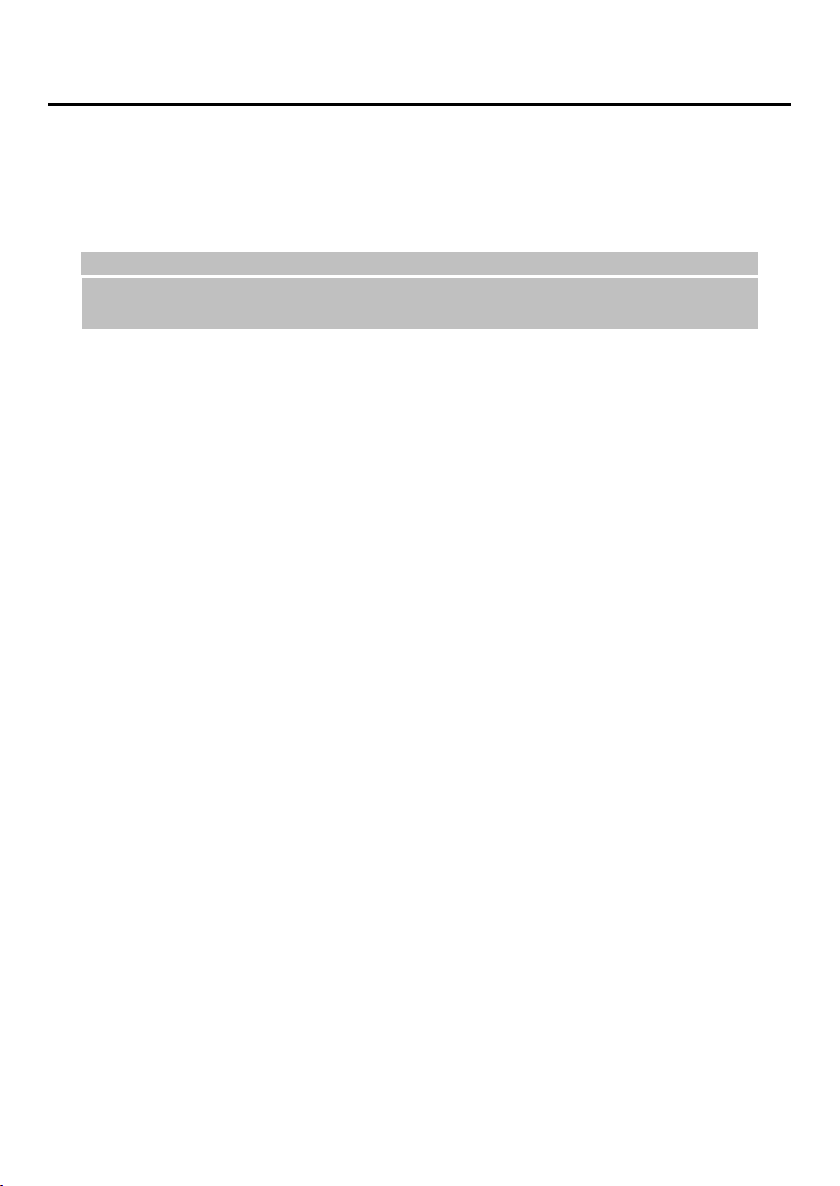
3.
Druk zonodig op de knop Links/Rechts om naar het e-mailaccount te gaan waarvoor u berichten
wilt verzenden.
4. Druk op de programmeerbare toets Menu en selecteer Verzenden/ontvangen. De Smartphone
maakt verbinding met de e-mailserver en verstuurt uw berichten.
_ OPMERKING`
Om dit proces te onderbreken, drukt u op de programmeerbare toets Menu en selecteert u Verz./ontv.
stoppen.
Een ontvangstbevestiging vragen
U kunt bij een SMS een ontvangstbevestiging vragen. Doet u dat, dan ontvangt u een SMS op het moment
dat uw bericht is afgeleverd bij de SMS-dienst van de ontvanger.
1. Druk, voordat uu de SMS verzendt, op de programmeerbare toets Menu en selecteer Berichtopties.
2. Selecteer Ontvangstbev. SMS.
3. Druk op de programmeerbare toets Gereed.
64
Page 78

5.5
Berichten ontvangen
Komt er een bericht binnen, dan maakt uw Smartphone een geluid om u te waarschuwen. Er verschijnt
een envelopje bovenaan op het scherm.
_ OPMERKING`
Het geluid dat gemaakt wordt bij ontvangst van een bericht kunt u veranderen. Zie hiervoor paragraaf
4.1.
Ontvangt u een voicemail, dan verschijnt het voicemailpictogram bovenaan het scherm. U kunt
nu verbinding maken met de voicemaildienst en het bericht beluisteren door op de programmeerbare
toets
Voicemail
te drukken, als die er is, of door zelf het nummer te kiezen.
SMS-berichten ontvangen
De Smartphone ontvangt automatisch een SMS als hij ingeschakeld is.
SMS-berichten van de SIM-kaart naar het Postvak IN
Uw SIM-kaart is misschien in een andere mobiele telefoon gebruikt. Een gewone mobiele telefoon slaat
de SMS-berichten op op de SIM-kaart, maar de Smartphone slaat ze op in het Postvak IN van de
Smartphone. U kunt de SMS-berichten van de SIM-kaart importeren met de volgende procedure:
1.
Druk in het Beginscherm op de programmeerbare toets Begin en selecteer Postvak IN.
2.
Druk op de programmeerbare toets Menu en selecteer Opties.
3. Selecteer SIM-berichten importeren.
4. Druk op de programmeerbare toets Gereed. De SMS-berichten worden gekopieerd van de
SIM-kaart naar het Postvak IN van de SMS-account.
_ OPMERKING`
U kunt geen SMS-berichten van de Smartphone naar een SIM-kaart exporteren.
SMS-berichten worden na het importeren niet van de SIM-kaart verwijderd.
65
Page 79

E-mail ontvangen
Om e-mail te ontvangen, kunt u verbinding maken met uw bureaucomputer of Exchange Server, en het
Postvak IN synchronieren met Outlook. (Voor meer informatie, zie hoofdstuk 7.)
U kunt ook de menu-opdracht Verzenden/ontvangen van een e-mailaccount gebruiken om e-mail te
ontvangen. Dat gaast als volgt:
1. Voordat u e-mail kunt ontvangen, moet uw Smartphone goed geconfigureerd zijn. (Voor meer
informatie, zie de paragraaf “Een e-mailaccount inrichten” eerder in dit hoofdstuk.)
2.
Druk in het Beginscherm op de programmeerbare toets Begin en selecteer Postvak IN.
3.
Druk zonodig op de knop Links/Rechts om naar het e-mailaccount te gaan waarvoor u berichten
wilt ontvangen.
4. Druk op de programmeerbare toets Menu en selecteer Verzenden/ontvangen. de Smartphone
maakt verbinding met de e-mailserver en haalt uw berichten op.
_ OPMERKING`
Om dit proces te onderbreken, drukt u op de programmeerbare toets Menu en selecteert u Verz./ontv.
stoppen.
Om grote berichten en bijlagen te ontvangen, moet u nog enkele stappen ondernemen. Zie hiervoor
“Een volledige e-mail ophalen” and “Een bijlage ontvangen” verderop in dit hoofstuk.
66
Page 80

5.6
Berichten lezen en beantwoorden
Ontvangt u een e-mail, dan speelt de Smartphone een geluid en verschijnt er een envelop aan de
bovenkant van het scherm. De standaard is dat het Beginscherm ook het aantal ongelezen e-mail- en
SMS-berichten toont. Om snel nieuwe berichten te lezen, scrollt u naar de melding op het Beginscherm
en drukt u op de Actietoets om naar het Postvak IN van de opgegeven account te gaan.
Met de berichtenlijst werken
Ontvangen berichten komen in de map Postvak IN van de juiste account. Ze staan in de berichtenlijst
Postvak IN.
U gaat naar de berichtenlijst in het Postvak door in het Beginscherm op de programmeerbare toets Begin
te drukken en Postvak IN te selecteren. Druk zonodig op de knop Links/Rechts om naar de account te
gaan waarvan u de berichten wilt lezen.
Nieuwe e-mail
Geopende e-mail
De standaars is dat de berichten in de volgorde van ontvangst staan.
_ OPMERKING`
De volgorde waarin de berichten staan kan veranderd worden. Ook kunt u de datum en de tijd tonen
waarop ze verstuurd werden. Druk in het Postvak IN op de programmeerbare toets
Opties
Weergave
. Wijzig de instellingen en druk op de programmeerbare toets
Een bericht openen
Menu
Gereed
en selecteer
.
1.
Druk in het Beginscherm op de programmeerbare toets Begin en selecteer Postvak IN.
2.
Druk zonodig op de knop Links/Rechts om naar het e-mailaccount te gaan waarvoor u berichten
wilt ontvangen.
3.
Selecteer het bericht dat u wilt lezen.
4.
Ga terug naar de berichtenlijst met de Terugtoets.
67
Page 81

_ OPMERKING`
Wilt u de verzender opnemen in de contactpersonen, druk dan op de programmeerbare toets Menu en
selecteer Opsl. in Contactprs..
Om het volgende bericht in de lijst te openen, drukt u op de knop Rechts. Om het vorige bericht te
openen drukt u op Links.
U kunt opgeven in welke taal u een bericht wilt lezen. Druk, terwijl er een bericht openstaat, op de
programmeerbare toets Menu en selecteer Opties. Druk onder Taal van e-mailbericht op
Links/Rechts om een taal te selecteren en druk op de programmeerbare toets Gereed.
Menu van Postvak IN
De volgende tabel toont de menuopdrachten van het Postvak IN met hun functies.
Opdracht van Postvak IN Functie
Verwijderen Verwijdert het geselecteerde bericht.
Beantwoorden Beantwoordt het geopende of geselecteerde bericht.
Allen beantwoorden
Doorsturen Stuurt het geselecteerde bericht door.
Verplaatsen
Markeren als gelezen
Mark. als ongelezen
Markeren vr. downl.
Opties
Verzenden/ontvangen
Accounts/mappen Toont alle accounts en berichtmappen.
Beantwoordt het geopende of geselecteerde bericht aan de
verzender en alle andere ontvangers.
Verplaatst het geopende of geselecteerde bericht naar een andere
map.
Toont de kopregel van het bericht in het Postvak IN met een lichter
lettertype, wat aangeeft dat het bericht al gelezen is.
Toont de kopregel van het bericht in het Postvak IN met een vet
lettertype, wat aangeeft dat het bericht nog niet gelezen is.
Haalt het hele bericht van de e-mailserver als u de volgende keer
verbinding maakt.
Toont de lijst van opties van het Postvak IN die u kunt instellen (zie
volgende paragraaf).
Maakt verbinding met de e-mailserver om berichten te verzenden en
te ontvangen.
68
Page 82

Een volledige e-mail ophalen
Ontvangt u grote e-mailberichten en bijlagen, dan haalt de Smartphone daar slechts een gedeelte van op.
U kunt daarna besluiten of u de rest ook wilt ophalen.
Synchroniseert u het Postvak IN met uw bureaucomputer of Exchange Server, dan is de standaard dat de
Smartphone de eerste 0,5 KB van ieder bericht ophaalt. Maakt u verbinding met een e-mailserver, dan
geeft u bij het inrichten van de account op welk deel van ieder bericht (in KB) moet worden opgehaald.
De berichtgrootte is inclusief bijlagen. Het oorspronkelijke bericht en de bijlagen blijven op de server of
de bureaucomputer.
Om het hele bericht op te halen, scrollt u naar het bericht. Drukt u op de programmeerbare toets Menu, en
selecteert u Markeren vr. downl.. Het hele bericht wordt dan opgehaald op het volgende moment dat u
synchroniseert of verbinding maakt met de e-mailserver om mail te ontvangen.
_ OPMERKING`
Verwijdert u een bericht van de Smartphone, dan wordt het ook van de e-mailserver verwijderd op het
moment dat u weer verbinding maakt.
Een bijlage ontvangen
In de berichtenlijst herkent u berichten met een bijlage aan een enveloppictogram met een paperclip.
Binnen het bericht blijken de bijlagen uit een lijst van hyperlinks onderaan het bericht, voorafgegaan door
en bijlagepictogram. De hyperlink bevat de bestandsnaam en grootte van de bijlage.
_ OPMERKING`
Komen de berichten van een POP3-server, dan wordt de grootte van de bijlage niet vermeld.
Het bijlagepictogram kan er zo uit zien:
Niet opgehaald
Opgehaald
Gemarkeerd om op te halen
In een geopend bericht met een bijlage die opgehaald moet worden, selecteert u de bijlage. De volgende
keer dat u synchroniseert of verbinding maakt met de e-mailserver wordt de bijlage opgehaald.
Om de bijlage te zien, selecteert u de bijlage in een geopend bericht waarvan de bijlage is opgehaald.
69
Page 83

Om de bijlage te verwijderen, scrollt u naar de bijlage in een geopend bericht waarvan de bijlage is
opgehaald. Daarna drukt u op de programmeerbare toets Menu en selecteert u Verwijderen. Hiermee
verwijdert u alle bijlagen van het bericht, niet alleen de geselecteerde bijlage.
_ OPMERKING`
U kunt alleen bijlagen bekijken van types die door de Smartphone ondersteund worden.
Een uitnodiging voor een vergadering accepteren
U kunt een uitnodiging voor een Outlookvergadering ontvangen en daarop reageren, op dezelfde manier
als met Outlook op de bureaucomputer.
1. Druk in het Beginscherm op de programmeerbare toets Begin en selecteer Postvak IN.
2. Druk zonodig op de knop Links/Rechts om naar het gewenste account te gaan.
3.
Selecteer de uitnodiging voor een vergadering (herkenbaar aan het pictogram ).
• Om de vergadering te accepteren en aan de Agenda toe te voegen, drukt u op de
programmeerbare toets Menu en selecteert u Accepteren.
• Om de vergadering niet te accepteren, drukt u op de programmeerbare toets Menu en
selecteert u Weigeren.
• Om de vergadering voorlopig te accepteren en voorlopig aan de Agenda toe te voegen, drukt u
op de programmeerbare toets Menu en selecteert u Voorlopig.
Uw antwoord wordt aan de organisator van de vergadering gezonden op het volgende moment dat u
synchroniseert.
_ OPMERKING`
Voor meer informatie over synchroniseren, zie hoofdstuk 7.
70
Page 84

5.7
Berichtmappen beheren
Iedere berichtenaccount heeft een aantal mappen waarin de Smartphone berichten voor die account
opslaat. De standaardmappen zijn:
Concepten bevat berichten die u opslaat voordat ze verzonden worden.
Postvak IN bevat berichten die u hebt ontvangen.
Postvak UIT bevat berichten die verzonden worden als u synchroniseert of verbinding maakt met
de e-mailserver. SMS-berichten worden direct via het netwerk verzonden en staan maar een paar
seconden in het Postvak UIT.
Verwijderde items bevat berichten die u verwijderd hebt totdat u deze map leegmaakt.
Verzonden items kopieën van verzonden berichten.
_ OPMERKING`
Ondersteunt uw e-mailaccount mappen, dan kunt u meerdere mappen bekijken die overeenkomen
met de mappenstructuur die u hebt gemaakt op de e-mail server. Berichten die u van de server haalt
worden dan automatisch in de juiste mappen van de Smartphone opgeslagen.
De inhoud van de berichtenmap bekijken
1. Druk in het Beginscherm op de programmeerbare toets Begin en selecteer Postvak IN.
2. Druk op de programmeerbare toets Menu en selecteer Accounts/mappen.
3. Ga naar de acoount waarvan u de berichtenmap wilt bekijken.
4.
Druk op de programmeerbare toets Mappen en selecteer de map. Om alle ActiveSync mappen te
bekijken, ook die niet gemarkeerd zijn om te synchroniseren, drukt u op de programmeerbare toets
Menu en selecteert u Alle mappen weergeven.
5.
Om terug te gaan naar het Postvak IN, drukt u op de programmeerbare toets Menu en selecteert u
Accounts/mappen.
Een map markeren om te synchroniseren
1.
Synchroniseer het Postvak IN met uw bureaucomputer. Hierdoor hebt u dezelfde ActiveSync
Postvak IN mappen op de Smartphone als in Outlook op de bureaucomputer.
2.
Druk in het Beginscherm op de programmeerbare toets Begin en selecteer Postvak IN.
3.
Druk op de programmeerbare toets Menu en selecteer Accounts/mappen.
4.
Scroll naar ActiveSync en druk op de programmeerbare toets Mappen.
5.
Druk op de programmeerbare toets Menu en selecteer Mappen beheren.
6.
Scroll naar een map op te synchroniseren.
71
Page 85

7.
Druk op de programmeerbare toets Tonen en daarna op de programmeerbare toets Gereed. De
volgende keer dat u synchroniseert, worden de mappen die u op de Smartphone gemarkeerd hebt
gesynchroniseerd met de corresponderende mappen in Outlook op de bureaucomputer.
Een bericht in een andere map zetten
1.
Druk in het Beginscherm op de programmeerbare toets Begin en selecteer Postvak IN.
2. Druk zonodig op de knop Links/Rechts om naar de account te gaan waarin het bericht staat.
3. Scroll naar het bericht dat verplaatst moet worden.
4. Druk op de programmeerbare toets Menu en selecteer Verplaatsen.
5.
Selecteer de map waarheen het berichten verplaatst moet worden.
De map met verwijderde items leegmaken
1. Druk in het Beginscherm op de programmeerbare toets Begin en selecteer Postvak IN.
2. Druk op de programmeerbare toets Menu en selecteer Accounts/mappen.
3.
Druk zonodig op de knop Links/Rechts om naar de account te gaan waarvan u de map met
verwijderde items wilt leegmaken.
4.
Druk op de programmeerbare toets Mappen en selecteer Verwijderde items.
5. Druk op de programmeerbare toets Menu en selecteer Map leegmaken.
72
Page 86

5.8
MSN Messenger
U kunt MSN® Messenger op uw Smartphone gebruiken om expresberichten te verzenden en te
ontvangen. MSN Messenger biedt op de Smartphone dezelfde omgeving als MSN Messenger op de
bureaucomputer. U kunt onder andere:
Expresberichten verzenden en ontvangen
De toestand zien van andere in de lijst van contactpersonen bij MSN Messenger, en uw eigen
toestand veranderen (on line, bezet, lunchpauze)
Andere mensen uitnodigen voor een chat
Contactpersonen blokkeren zodat ze uw toestand niet kunnen zien of u geen berichten kunnen
sturen
MSN Messenger gebruiken
Voordat u MSN Messenger kunt gebruiken, moet u hem in bedrijf stellen. Allereerst hebt u een .NET
Passport van Microsoft of een Hotmail-account nodig. Om een .NET Passport aan te vragen, gaat u naar
http://www.passport.com. Daarna moet u een verbinding maken op de Smartphone, bijvoorbeeld een
modem of een draadloze verbinding waarmee u verbinding kunt maken met het internet. (Voor meer
informatie over verbindingen, zie “Dataverbindingen” in paragraaf 4.1.)
Aanmelden en afmelden
U kunt aanmelden bij MSN Messenger met uw Hotmail-gegevens of uw .NET Passport. Daarna kunt u
contactpersonen creëren en expresberichten met ze uitwisselen. Dit heet “chatting.” Contactpersonen
moeten ook een account hebben bij of .NET Passport en moeten MSN Messenger hebben.
1. Druk in het Beginscherm op de programmeerbare toets Begin en selecteer MSN Messenger.
2.
Druk op de programmeerbare toets Aanmelden.
3.
Geef uw aanmeldingsnaam op (bijvoorbeeld: naam_123@hotmail.com) en uw wachtwoord. Druk
weer op de programmeerbare toets Aanmelden.
4. Om af te melden drukt u op de programmeerbare toets Menu en selecteert u Afmelden.
_ OPMERKING`
Door af te melden wordt de dataverbinding gesloten. Zorg ervoor dat u afmeldt als u niet meer met
MSN Messenger wilt werken, anders blijft uw verbinding openstaan. Dat kan resulteren in extra kosten
van uw internetprovider.
73
Page 87

Een expresbericht zenden
1. Meld u aan bij MSN Messenger.
2. Scroll naar de persoon waarmee u wilt chatten.
3. Druk op de programmeerbare toets Menu en selecteer Bericht verzenden.
4.
Geef uw bericht op. (Informatie over het invoeren van tekst vindt u in paragraaf 2.3.) Om snel een
veelvoorkomend bericht te zenden. Drukt u op de programmeerbare toets Menu, selecteert u Mijn
tekst en kiest u de tekst die u wilt zenden.
5.
Druk op de programmeerbare toets Verzenden. U start nu een chatsessie.
Opties bij het gebruik van MSN Messenger
Wilt u dit… Dan doet u dit…
Een contactpersoon aan MSN
Messenger toevoegen
Een contactpersoon verwijderen
Iemand voor een chatsessie
uitnodigen
Naar een andere chat gaan
Teruggaan naar de lijst van
contactpersonen
Een chatsessie beëindigen
Kijken wie er al aan het chatten is
Een contactpersoon bij MSN
Messenger blokkeren of deblokkeren
Uw toestand veranderen
De weergegeven naam veranderen
Druk in de lijst van contactpersonen van Messenger op de
programmeerbare toets Menu, selecteer Contactpersoon
toev. en volg de instructies op het scherm.
Selecteer de contactpersoon in de lijst van contactpersonen,
druk op de programmeerbare toets Menu en selecteer
Contactpersoon verw..
Druk op de programmeerbare toets Menu, selecteer
Uitnodigen en selecteer een contactpersoon.
Druk op de programmeerbare toets Menu, selecteer
Chat-sessies en selecteer de gewenste contactpersoon.
Druk op de programmeerbare toets Menu en selecteer Mijn
contactpersonen.
Druk op de programmeerbare toets Menu en selecteer
Chat-sessie beëindigen.
Druk op de programmeerbare toets Menu en selecteer
Chat-sessies.
Selecteer de contactpersoon in de lijst van contactpersonen,
druk op de programmeerbare toets Menu en selecteer
Blokkeren of Deblokkeren.
Selecteer uw naam in de lijst van contactpersonen. Selecteer
een toestandomschrijving, zoals Ben zo terug.
Druk in de lijst van contactpersonen van Messenger op de
programmeerbare toets Menu en selecteer Opties
Passport-account. Geef onder Mijn weergegeven naam uw
naam op zoals die moet staan in de lijst van uw
contactpersonen.
OPMERKING: U moet aangemeld zijn bij MSN Messenger
om de naam te veranderen.
74
Page 88

6
Pocket Outlook
Uw Smartphone bevat drie Microsoft Pocket Outlook-programma’s: Contactpersonen, Agenda en Taken.
Hiermee kunt u uw persoonlijke gegevens en taken beheren. Deze programma’s zijn compatibel met
Microsoft Outlook op uw bureaucomputer. Met ActiveSync kunt u uw gegevens op de Smartphone en de
bureaucomputer gesynchroniseerd houden.
In dit hoofdstuk:
6.1 Contactpersonen ................................................................... 76
6.2 Agenda.................................................................................. 82
6.3 Taken .................................................................................... 85
6.4 Spraaknotities ....................................................................... 86
6.5 Beaminginformatie...............................................................87
75
Page 89

6.1
t
Contactpersonen
De lijst van Contactpersonen kunt u zien als een adresboek, waarin u gegevens opslaat van personen en
bedrijven waarmee u communiceert. U kunt een speciale beltoon opgeven die de Smartphone gebruikt als
iemand uit de lijst u oproept. U kunt Contactpersonen gebruiken om telefoonnummers te kiezen, e-mails
te schrijven en SMS-berichten te versturen.
_ OPMERKING`
Uw Smartphone kan twee onafhankelijke contactlijsten hebben. De ene bevindt zich in het geheugen
van de Smartphone en wordt beheerd door het programma Microsoft Contactpersonen; de andere
staat op de SIM-kaart.
Uw Smartphone heeft enige tijd nodig om de gegevens op de SIM-kaart te lezen. Het kan daarom na
het verschijnen van het
SIM-kaart is vrijgegeven.
Beginscherm
1 à 2 minuten duren voor de gegevens gelezen zijn of de
De lijst van contactpersonen bekijken
Contactlijst
Druk in het Beginscherm op de programmeerbare toets Begin en selecteer
Contactpersonen om de contactlijst te openen. Is de rechter
programmeerbare toets Contactp., dan kunt u die gebruiken om de lijst te
openen.
De contactlijst toont de namen van de contactpersonen op alfabetische
volgorde. Bij iedere naam ziet u een afkorting voor de standaardmanier van
communiceren met die persoon, zoals het telefoonnummer op het werk (w)
of thuis (h). Zijn beide telefoonnummers opgegeven, dan beschouwt de
Smartphone het telefoonnummer op het werk automatische als
standaardnummer.
Zijn er telefoonnummers op de SIM-kaart opgeslagen, dan ziet u die aan he
einde van de lijst, met het pictogram erachter.
Deze tabel toont de mogelijke afkortingen in de contactlijst met de betekenis.
Afkorting Betekenis Afkorting Betekenis
w Telefoon op het werk fxt Fax thuis
w2
t Telefoon thuis rdo Radiotelefoon
t2 Tweede telefoon thuis e E-mailadres
m Mobiele telefoon e2 Tweede e-mailadres
pgr Semafoon e3 Derde e-mailadres
aut Autotelefoon sms SMS-adres
fxw Fax op het werk
Tweede telefoon op het
werk
ast Assistenttelefoon
Webpagina
76
Page 90

r
Contactkaarten
Scrollt u naar een contactpersoon en drukt u op de Actietoets, dan verschijnt er een contactkaart met alle
gegevens van die contactpersoon, zoals de naam, de telefoonnummers, e-maladressen en nog meer.
Vetgedrukte nummer is
standaardnumme
default number.
Werktelefoon
Mobiele telefoon
E-mailadres
SMS-nummer
Drukt u in aan contactkaart op de programmeerbare toets Menu, dan ziet u de volgende opdrachten:
Menuopdrachten bij
contactkaart
Snelkeuze toevoegen
SMS versturen
Spraakcode toevoegen
Opslaan op SIM Slaat een geselecteerd telefoonnummer op op de SIM-kaart.
Als standaard inst.
Contactpersoon verz.
Omschrijving
Hiermee maakt u een sneltoets voor een geselecteerd telefoonnummer of
e-mailadres. (Zie paragraaf 3.6 voor meer informatie.)
Stuurt een SMS-bericht naar een geselecteerd telefoonnummer of
e-mailadres. (Zie paragraaf 5.4 voor meer informatie.)
Neemt een spraakcode op voor een geselecteerd telefoonnummer of
e-mailadres. (Zie paragraaf 3.7 voor meer informatie.)
Stelt het geselecteerde telefoonnummer of e-mailadres in als
standaardmethode om de contactpersoon te bereiken.
Stuurt de contactkaart met infrarood naar een ander mobiel apparaat of een
bureaucomputer.
Verwijderen
Verwijdert de contactpersoon uit de lijst.
Bewerken Maakt het mogelijk de gegevens op de contactkaart te wijzigen.
77
Page 91

Een nieuw contactpersoon toevoegen
1.
Druk in het Beginscherm op de programmeerbare toets Begin en selecteer Contactpersonen. Is de
rechter programmeerbare toets op het Beginscherm Contactp., dan kunt u die ook gebruiken.
2.
Druk op de programmeerbare toets Nieuw; of druk op de programmeerbare toets Menu en selecteer
Nieuwe contactpersoon. Om een nieuwe contactpersoon op de SIM-kaart te zetten, drukt u op de
programmeerbare toets Menu en selecteert u Nieuwe SIM-contactpersoon.
3. Voer de gegevens van de nieuwe contactpersoon in. (Voor informatie over het invoeren van tekst,
zie paragraaf 2.3.)
4. Druk tenslotte op de programmeerbare toets Gereed.
_ OPMERKING`
In tegenstelling tot gewone contactkaarten, kunt u op de SIM-kaart alleen telefoonnummers opslaan.
Maakt u een nieuwe contactpersoon, dan kunt u de lijst van contactpersonen synchroniseren met uw
bureaucomputer of een server zodat uw contactgegevens op alle locaties up-to-date blijven.
Een contactpersoon verwijderen
1. Druk in het Beginscherm op de programmeerbare toets Begin en selecteer Contactpersonen. Is de
rechter programmeerbare toets op het Beginscherm Contactp., dan kunt u die gebruiken.
2.
Scroll naar de contactpersoon die verwijderd moet worden.
3. Druk op de programmeerbare toets Menu en selecteer Verwijderen.
4. Er verschijnt een bericht dat vraagt om bevestiging. Druk op de programmeerbare toets Ja.
Een contactpersoon zoeken
1. Druk in het Beginscherm op de programmeerbare toets Begin en selecteer Contactpersonen. Is de
rechter programmeerbare toets op het Beginscherm Contactp., dan kunt u die gebruiken.
2.
Geef de naam op die u zoekt, Dat is een gemakkelijke manier om de persoon te vinden. Drukt u op
de cijfertoetsen om letters in te voeren, dan verschijnt gezochte persoon op het scherm. Hebt u de
contactpersonen in categorieën ingedeeld, dan kunt u daarop selecteren door te drukken op de
programmeerbare toets Menu en Filter te selecteren. Daarna kiest u tussen Zakelijk, Persoonlijk
of Overig.
_ OPMERKING`
In de lijst van contactpersonen drukt u op de knop Op/Neer om een contactpersoon te zoeken. U kunt
niet met Links/Rechts naar de vorige en volgende pagina.
78
Page 92

Een contactpersoon bewerken
Open een contactkaart en druk op de programmeerbare toets Bewerken om de gegevens te bewerken.
Druk tenslotte op de programmeerbare toets Gereed.
Een beltoon voor een contactpersoon selecteren
U kunt voor verschillende contactpersonen verschillende beltonen kiezen, zodat u aan het geluid hoort
wie er opbelt.
1. Druk in het Beginscherm op de programmeerbare toets Begin en selecteer Contactpersonen. Is de
rechter programmeerbare toets op het Beginscherm Contactp., dan kunt u die gebruiken.
2. Selecteer de contactpersoon aan wie u een beltoon wilt toekennen.
3. Druk op de programmeerbare toets Bewerken.
4. Scroll naar Aangepaste beltoon en druk op de knop Links/Rechts m een keus te maken. U kunt
ook uit een volledige lijst kiezen door op de Actietoets te drukken.
5. Druk op de programmeerbare toets Gereed.
Telefoonnummers kopiëren van de SIM-kaart naar Contactpersonen
Een persoon uit de SIM-kaart kopiëren
1.
Druk in het Beginscherm op de programmeerbare toets Begin en selecteer Contactpersonen. Is de
rechter programmeerbare toets op het Beginscherm Contactp., dan kunt u die gebruiken.
2.
Selecteer op de SIM-kaart degene die u wilt kopiëren.
3. Druk in de contactkaart op de programmeerbare toets Menu en selecteer Opslaan in
Contactpersonen. De contactlijst verschijnt op het scherm met Nieuw item. Druk op de
programmeerbare toets Selecteren.
4. Scroll naar het veld voor het telefoonnummer (werk, thuis of mobiel). Druk op de programmeerbare
toets Invoegen om het nummer in het veld te plakken.
5.
Geef de overige informatie op, voor zover nodig.
6.
Druk op de programmeerbare toets Gereed en op de Terugtoets om terug te gaan naar de
contactlijst.
79
Page 93

Alle contactpersonen van de SIM-kaart kopiëren
1. Druk in het Beginscherm op de programmeerbare toets Begin en selecteer Contactpersonen. Is de
rechter programmeerbare toets op het Beginscherm Contactp., dan kunt u die gebruiken.
2. Druk op de programmeerbare toets Menu en selecteer SIM naar Contactpersonen.
3. Er verschijnt een bericht waarin om bevestiging wordt gevraagd. Druk op de programmeerbare toets
Ja.
Telefoonnummers van contactpersonen naar de SIM-kaart kopiëren
1. Druk in het Beginscherm op de programmeerbare toets Begin en selecteer Contactpersonen. Is de
rechter programmeerbare toets op het Beginscherm Contactp., dan kunt u die gebruiken.
2. Selecteer de contactpersoon die u wilt kopiëren.
3. Druk in de contactkaart op de programmeerbare toets Menu en selecteer Opslaan op SIM. Het
scherm SIM-contactpersoon verschijnt.
4.
Wijzig zonodig de naam van de contactpersoon.
5. Druk op de programmeerbare toets Gereed en op de Terugtoets om terug te gaan naar de
contactlijst.
Een contactpersoon opbellen
Met het standaardnummer
1. Druk in het Beginscherm op de programmeerbare toets Begin en selecteer Contactpersonen. Is de
rechter programmeerbare toets op het Beginscherm Contactp., dan kunt u die gebruiken.
2.
Selecteer de gewenste contactpersoon.
3.
Druk op de Spreektoets
_ OPMERKING`
Hebt u een lange lijst van contactpersonen en ziet u de gezochte persoon niet direct, geef dan de
eerste paar letters van zijn naam op. De Smartphone zoekt dan door de lijst en toont de naam.
.
80
Page 94

Een ander nummer dan het standaardnummer gebruiken
1. Druk in het Beginscherm op de programmeerbare toets Begin en selecteer Contactpersonen. Is de
rechter programmeerbare toets op het Beginscherm Contactp., dan kunt u die gebruiken.
2. Selecteer de gewenste contactpersoon en verander de afkorting voor het nummer met de knop
Links/Rechts.
3. Druk op de Spreektoets
_ OPMERKING`
Door een andere afkorting te kiezen verandert het standaardnummer van deze contactpersoon.
Een contactpersoon met een contactkaart opbellen
.
Open een contactkaart, selecteer het telefoonnummer en druk op de Spreektoets
te kiezen.
om het nummer
Een e-mail of SMS met een contactkaart verzenden
Open de contactkaart, selecteer het e-mailadres of SMS-nummer en druk op de Actietoets om het
Postvak IN te openen en uw boodschap op te geven.
81
Page 95

6.2
Agenda
Agenda is het planningsprogramma in de Smartphone, waarin u afspraken maakt en bekijkt. U kunt de
Agenda per dag, week of maand inspecteren.
Een nieuwe afspraak maken
1.
Druk in het Beginscherm op de programmeerbare toets Begin en
selecteer Agenda.
2. Druk op de programmeerbare toets Menu en selecteer Nieuw.
3. Geef informatie op in de getoonde velden. (Voor informatie over het
invoeren van tekst, zie paragraaf 2.3.)
4.
Om aan de afspraak herinnerd te worden, geeft u onder Herinnering,
op hoe lang vóór de afspraak u een melding wilt krijgen.
5. Druk tenslotte op de programmeerbare toets Gereed.
_ OPMERKING`
Maakt u een nieuwe afspraak in de Smartphone, dan kunt u de Agenda met uw bureaucomputer of een
server synchroniseren zodat al uw informatie op alle locaties up-to-date is.
Een afspraak bekijken
1. Druk in het Beginscherm op de programmeerbare toets Begin en selecteer Agenda.
2. Scroll naar de afspraak die u wilt openen en druk op de Actietoets. Het scherm toont de details.
Een afspraak wijzigen
1. Druk in het Beginscherm op de programmeerbare toets Begin en selecteer Agenda.
2.
Selecteer de afspraak die u wilt bewerken.
3.
Druk op de programmeerbare toets Bewerken.
4.
Breng de veranderingen aan en druk op de programmeerbare toets Gereed.
Een afspraak verwijderen
1.
Druk in het Beginscherm op de programmeerbare toets Begin en selecteer Agenda.
2.
Scroll naar de gewenste afspraak druk op de programmeerbare toets Menu en selecteer
Verwijderen.
82
Page 96

De planning bekijken
Er zijn drie manieren om de planning te bekijken: Agenda, Week en Maand.
Agendaweergave
De agendaweergave is de standaardweergave voor de Agenda. Om vanuit
een andere weergave naar agendaweergave te gaan, drukt u op de
programmeerbare toets Menu en selecteert u Agendaweeergave.
U ziet nu de vergaderingen en andere afspraken voor de huidige dag. De
afspraken staan gesorteerd op begintijd. Alle afspraken worden getoond als
een enkele regel bovenaan. Er worden maximaal drie afspraken getoond.
Wilt u naar de vorige of volgende dag, druk dan op de knop Links/Rechts.
Wilt u naar een bepaalde dag, druk dan op de programmeerbare toets Menu
en selecteer Ga naar Datum. Geef de gewenste datum op en druk op de
programmeerbare toets Gereed.
Weekweergave
Om afspraken voor een week te zien, drukt u op de programmeerbare toets
Menu en selecteert u Weekweergave.
De weekweergave toont u de planning voor de opgegeven week. U hebt nu
een snel overzicht van de tijden dat u vrij bent en kunt snel een afspraak
maken voor een bepaald tijdstip.
De weekweergave toont de uren van 9:00 tot 17:00 in stappen van een uur
aan de linkerzijde van het scherm. Met de knop Op/Neer gaat u naar
eerdere of latere uren.
_ OPMERKING`
Drukt u op de knop
weekweergave weer dezelfde uren.
Om de instellingen voor de weekweergave te veranderen, drukt u op de programmeerbare toets
en selecteert u
Opties
en verlaat u de weekweergave, dan ziet u de volgende keer in de
Op/Neer
.
Menu
83
Page 97

f
Maandweergave
Om de planning voor een maand te bekijken, drukt u op de
programmeerbare toets Menu en selecteert u Maandweeergave.
U ziet nu een overzicht van de maandelijkse planning. Pijltjes geven aan o
de afspraken morgens of middags zijn. Een pijltje naar boven betekent
morgens, een pijltje naar beneden is middags. Een vierkantje geeft aan dat
de hele dag volgepland is.
Agendagegevens importeren
U kunt agendagegevens importeren uit een ander agendaprogramma als dat gebruik maakt van iCal of
vCal. De agendagegevens kunnen geïmporteerd worden uit een bijlage van een e-mail, een link in
Microsoft® Pocket Internet Explorer of met infrarood.
84
Page 98

6.3
Taken
Een taak is een project dat moet worden uitgevoerd, persoonlijk of voor het
bedrijf. Een taak kan eenmalig zijn of herhaaldelijk voorkomen. Een
herhaaldelijk voorkomende taak kan met regelmatige tussenpozen zijn of
afhankelijk van de datum waarop de vorige taak voltooid is. Bijvoorbeeld,
u wilt een rekening betalen op de laatste vrijdag van iedere maand of naar
de kapper gaan als het vorige bezoek aan de kapper een maand geleden
was.
Een nieuwe taak maken
1.
Druk in het Beginscherm op de programmeerbare toets Begin en selecteer Taken.
2. Scroll naar het veld Voer hier nieuwe taak in en vul de taak in. (Voor informatie over het invoeren
van tekst, zie paragraaf 2.3.)
3. Druk tenslotte op de Actietoets.
_ OPMERKING`
Maakt u een nieuwe taak in de Smartphone, dan kunt u de taken synchroniseren met de
bureaucomputer om op beide locaties de lijsten up-to-date te houden.
Maakt u een nieuwe taak met een herinnering in de bureaucomputer, dan kunt u die synchroniseren
met de Smartphone zodat de Smartphone u eraan herinnert.
De takenlijst bekijken
Druk in het Beginscherm op de programmeerbare toets Begin en selecteer Taken om de lijst te bekijken.
De volgende tabel toont de beschikbare functies in de takenlijst:
Wilt u dit… Dan doet u dit…
Een taak als voltooid markeren
Een voltooide taak als
onvoltooid markeren
Een taak uit de lijst
verwijderen
_ OPMERKING`
Synchroniseert u taken met de bureaucomputer, dan worden voltooide taken uit de Smartphone
verwijderd. Ze worden dan grijs getoond en doorgestreept op de bureaucomputer.
85
Scroll naar de taal en druk op de programmeerbare toets
Voltooid. Een vinkje geeft aan dat de taak voltooid is.
Scroll naar de taak en druk op de programmeerbare toets
Activeren. Het vinkje verdwijnt om aan te geven dat de taak
nog niet is uitgevoerd.
Scroll naar de taak en druk op de programmeerbare toets
Verwijderen.
Page 99

6.4
Spraaknotities
Spraaknotities zijn korte geluidsopnamen.
_ OPMERKING`
Het is niet mogelijk tijdens een gesprek een opname te maken.
Een gesproken notitie maken
1.
Druk in het Beginscherm op de programmeerbare toets Begin en selecteer Spraaknotities.
2. Houd de microfoon van de Smartphone bij uw mond.
3.
Druk op de programmeerbare toets Opnemen om de opname te starten.
4. Druk op de programmeerbare toets Stoppen om de opname te stoppen.
5. De opname verschijnt in de lijst Alle notities. De Spraaknotities krijgen een naam op volgorde
(Opname1, Opname2 enz).
_ OPMERKING `
Om de naam van een opname te wijzigen, drukt u op de programmeerbare toets
Naam wijzigen
.
Menu
en selecteert u
Een opname beluisteren
1. Druk in het Beginscherm op de programmeerbare toets Begin en selecteer Spraaknotities.
2.
Scroll naar de opname die u wilt beluisteren.
3. Druk op de Actietoets. Of druk op de programmeerbare toets Menu en selecteer Afspelen.
86
Page 100

6.5
Beaminginformatie
U kunt een infraroodverbinding maken tussen de Smartphone en een ander mobiel apparaat of een
bureaucomputer om agendaafspraken en contactkaarten uit te wisselen. Het andere apparaat met een
infraroodpoort hebben en VCards en VCal ondersteunen.
Een contactkaart of afspraak overzenden
1. Open het programma Contactpersonen of Agenda.
2. Wilt u de gegevens van een contactpersoon overzenden, scroll dan naar zijn gegevens in de
contactlijst. Wilt u een afspraak overzenden, scroll dan naar de afspraak en druk op de Actietoets.
3. Druk op de programmeerbare toets Menu en selecteer Contactpersoon verz. of Afspraak
verzenden.
4.
Leg de infraroodpoorten tegen elkaar, zonder obstakels ertussen, en op een korte afstand (5 à 30
cm).
5. Druk op de programmeerbare toets Verzenden om het verzenden te starten. U ziet gegevens over de
verzending, met de naam van het apparaat waarmee de Smartphone verbinding maakt, en of het
proces nog bezig is, voltooid is, of mislukt is.
Gegevens ontvangen
1. Druk in het Beginscherm op de programmeerbare toets Begin en selecteer Instellingen
Verzenden.
2. Selecteer Inkomende stralen ontvangen en druk op de programmeerbare toets Gereed.
3. Leg de infraroodpoorten tegen elkaar, zonder obstakels ertussen, en op een korte afstand.
4.
De Smartphone zoekt naar het apparaat dat de gegevens verzendt. Druk op de programmeerbare
toets Ja om de gegevens te ontvangen.
_ OPMERKING`
Selecteert u
aankruisvakje weer uitschakelt.
De Smartphone ontvangt bestanden van ieder type, maar sommige bestanden kunnen alleen op de
bureaucomputer bekeken worden.
Inkomende stralen ontvangen
, dan ontvangt het apparaat stralen tot u het
87
